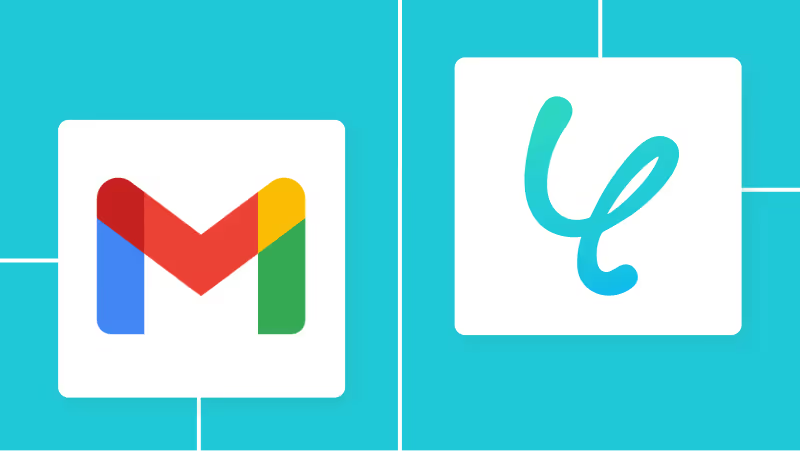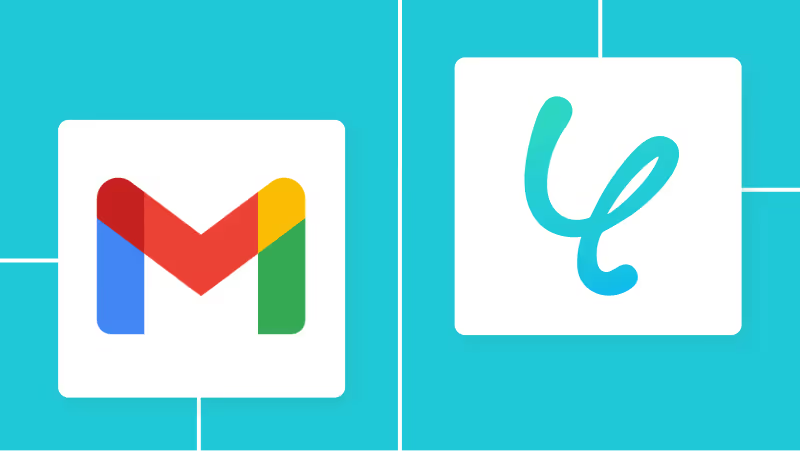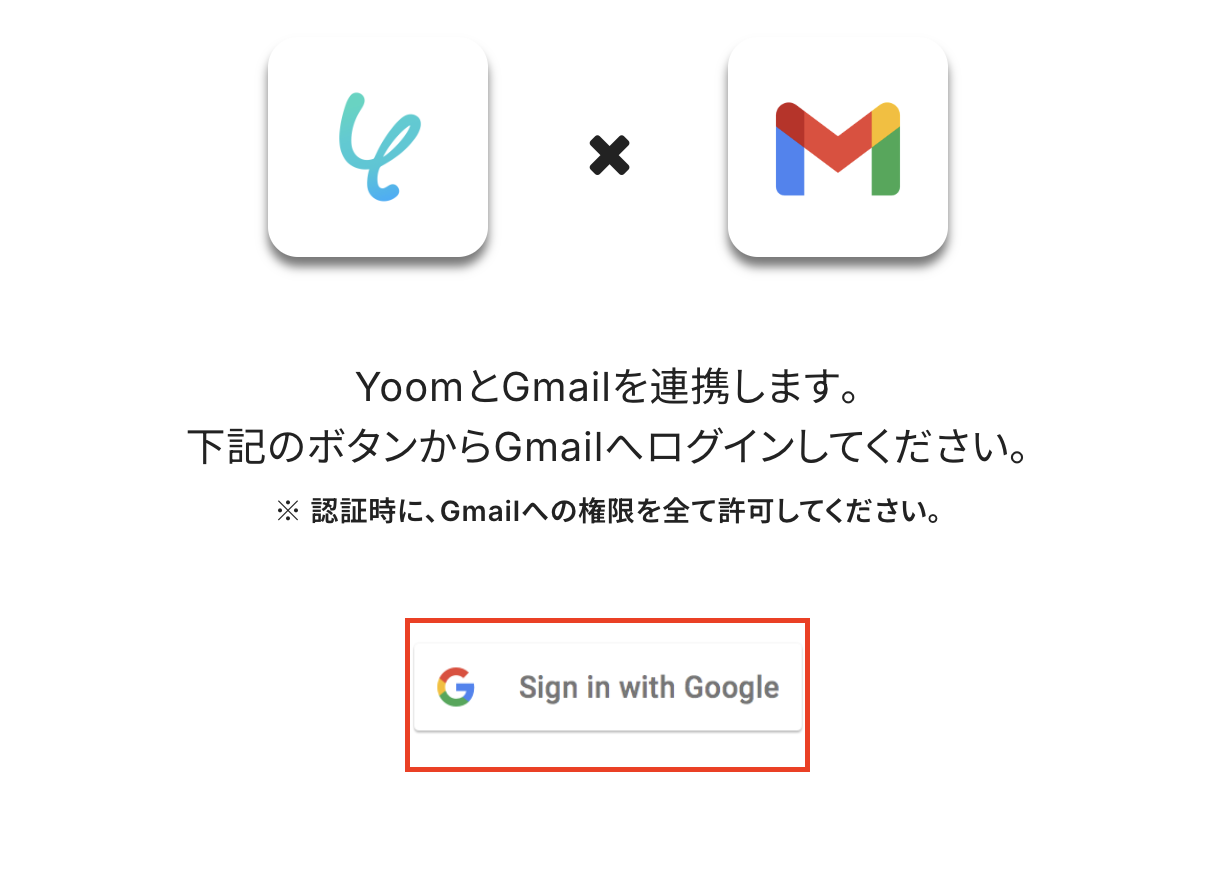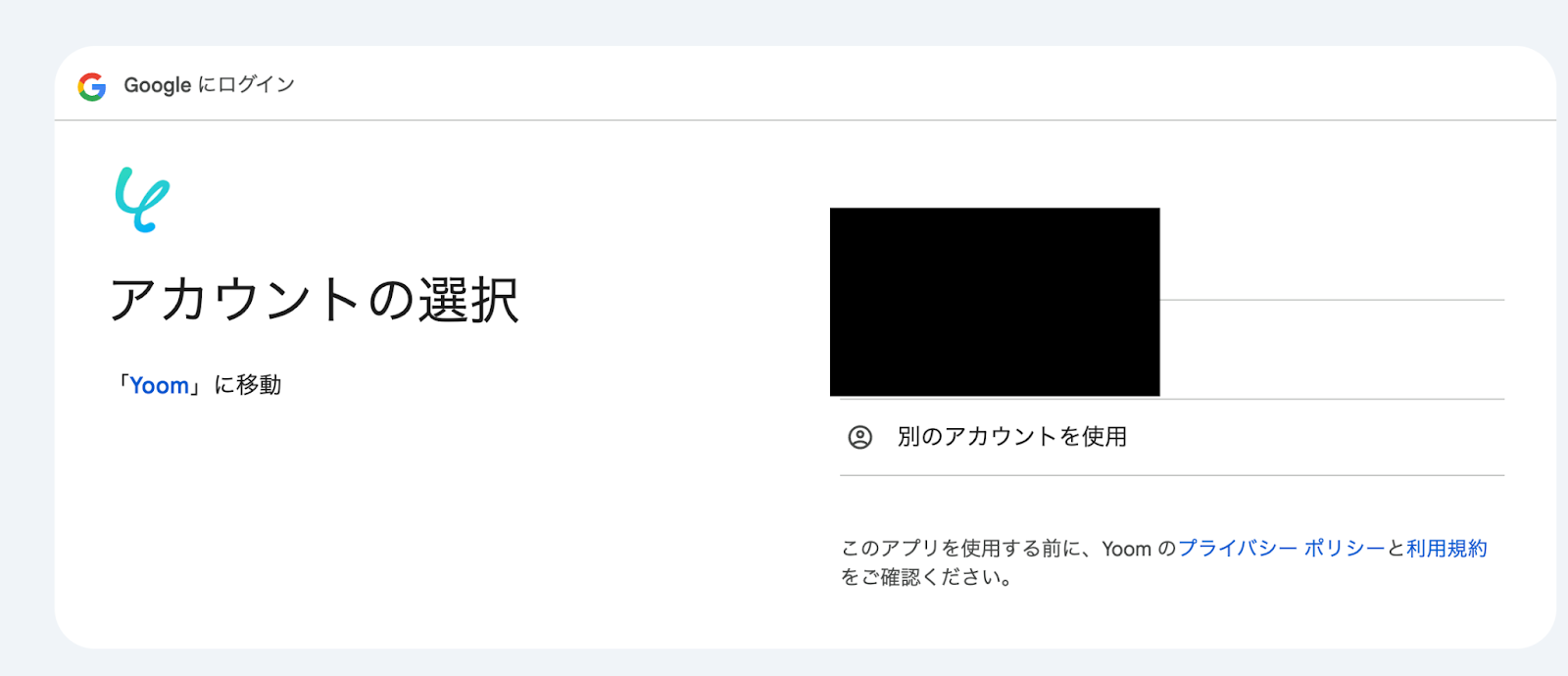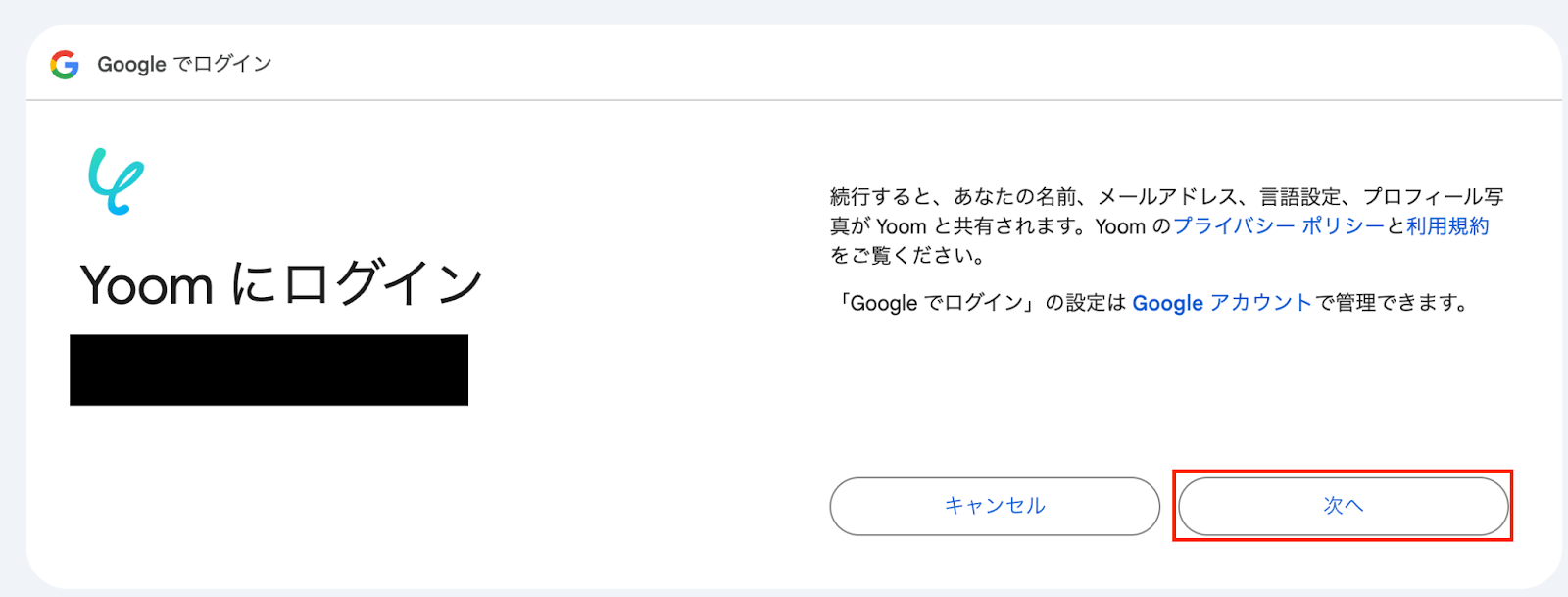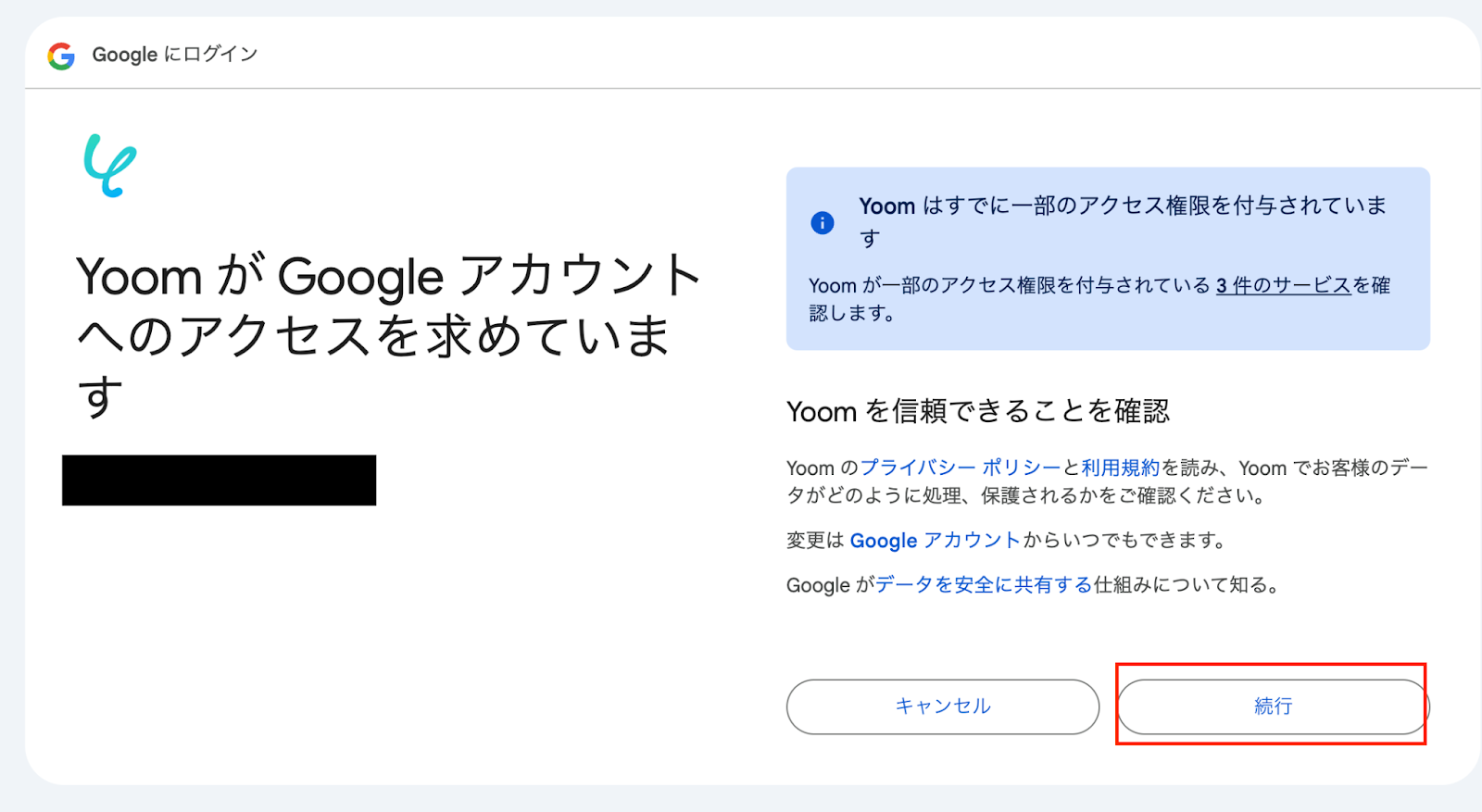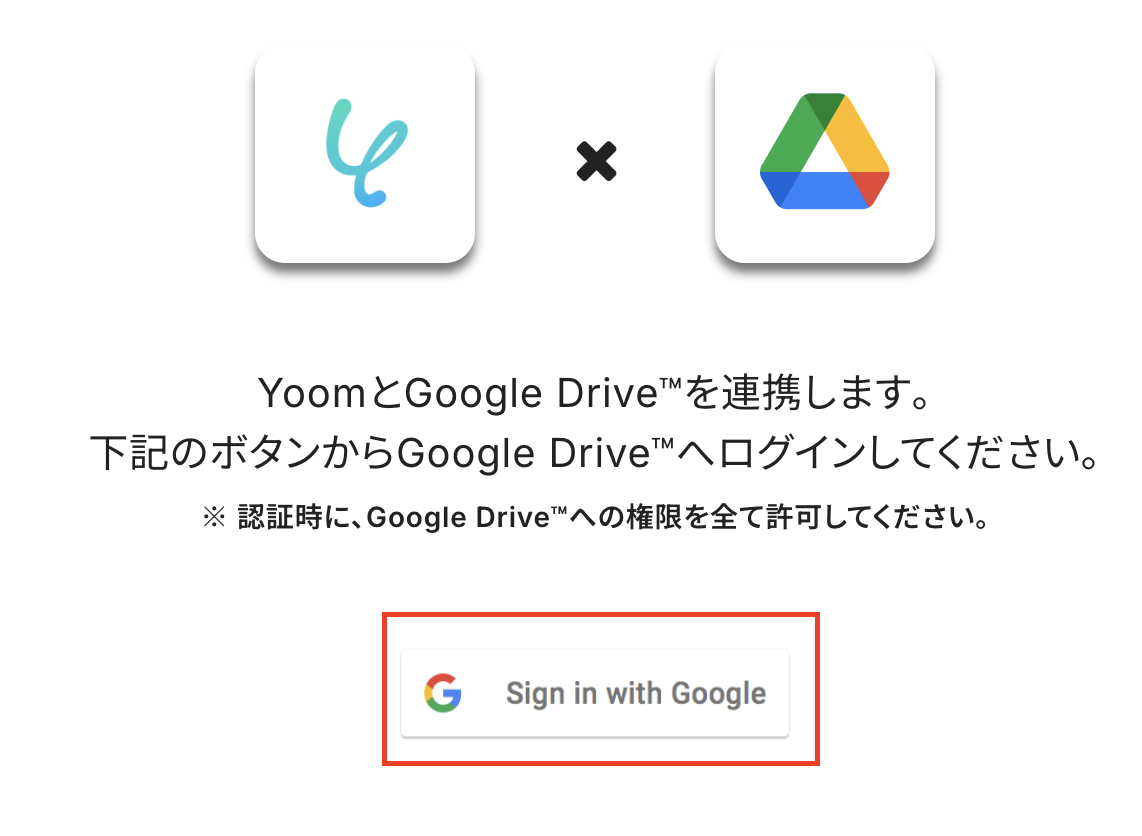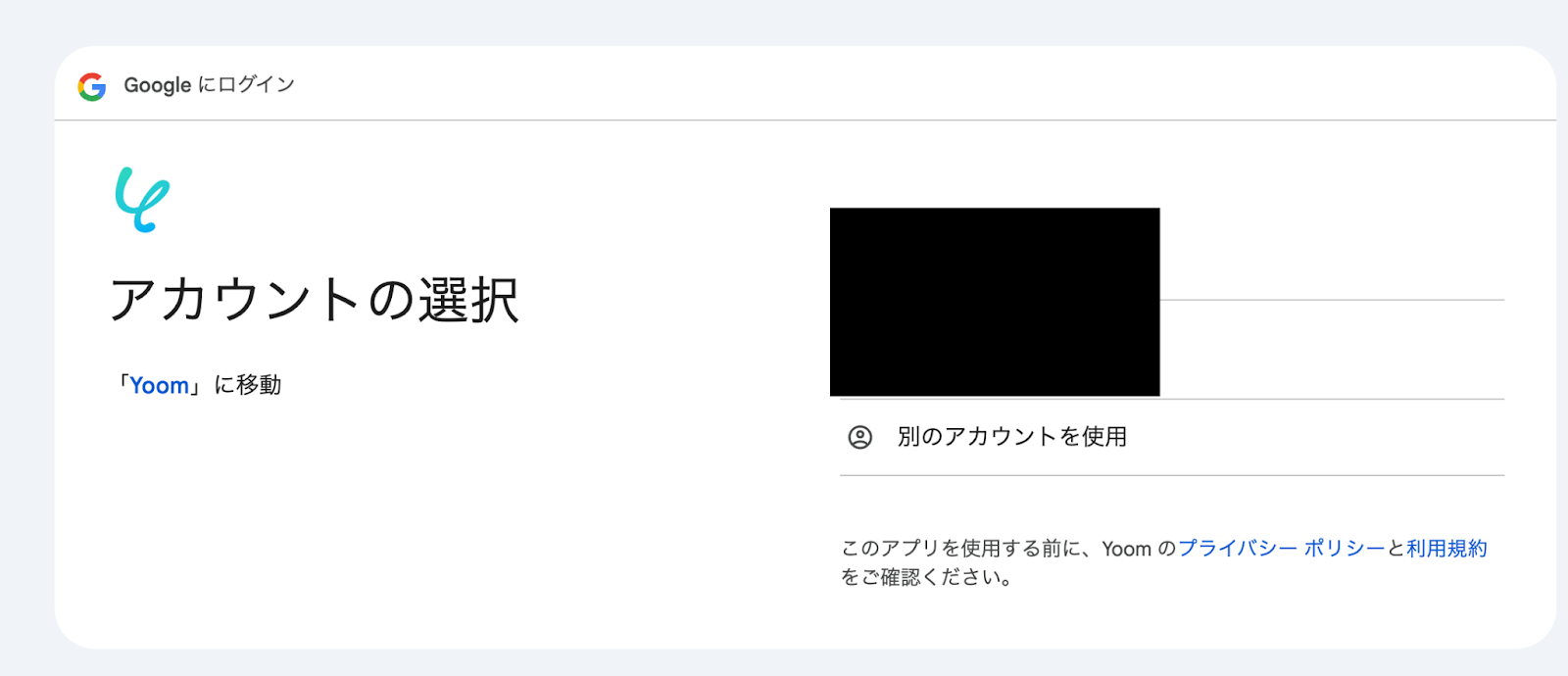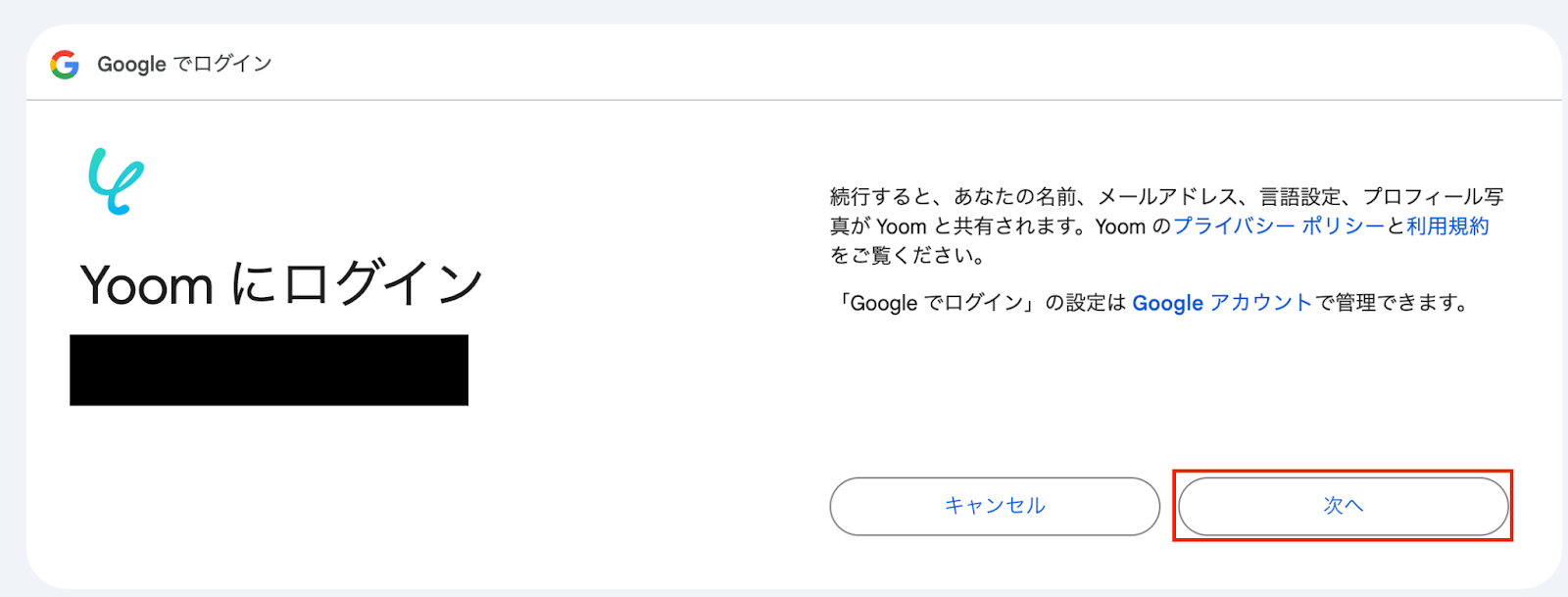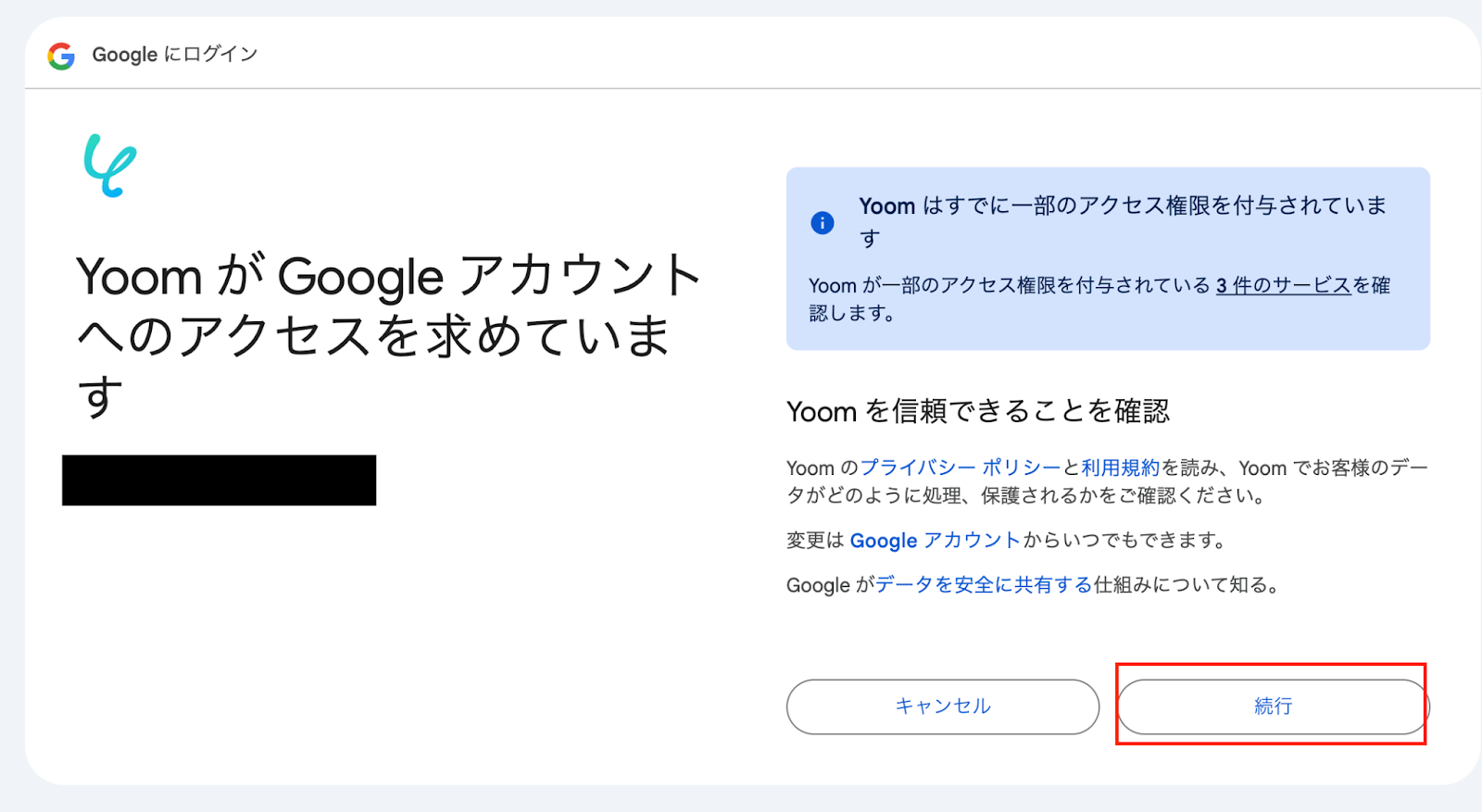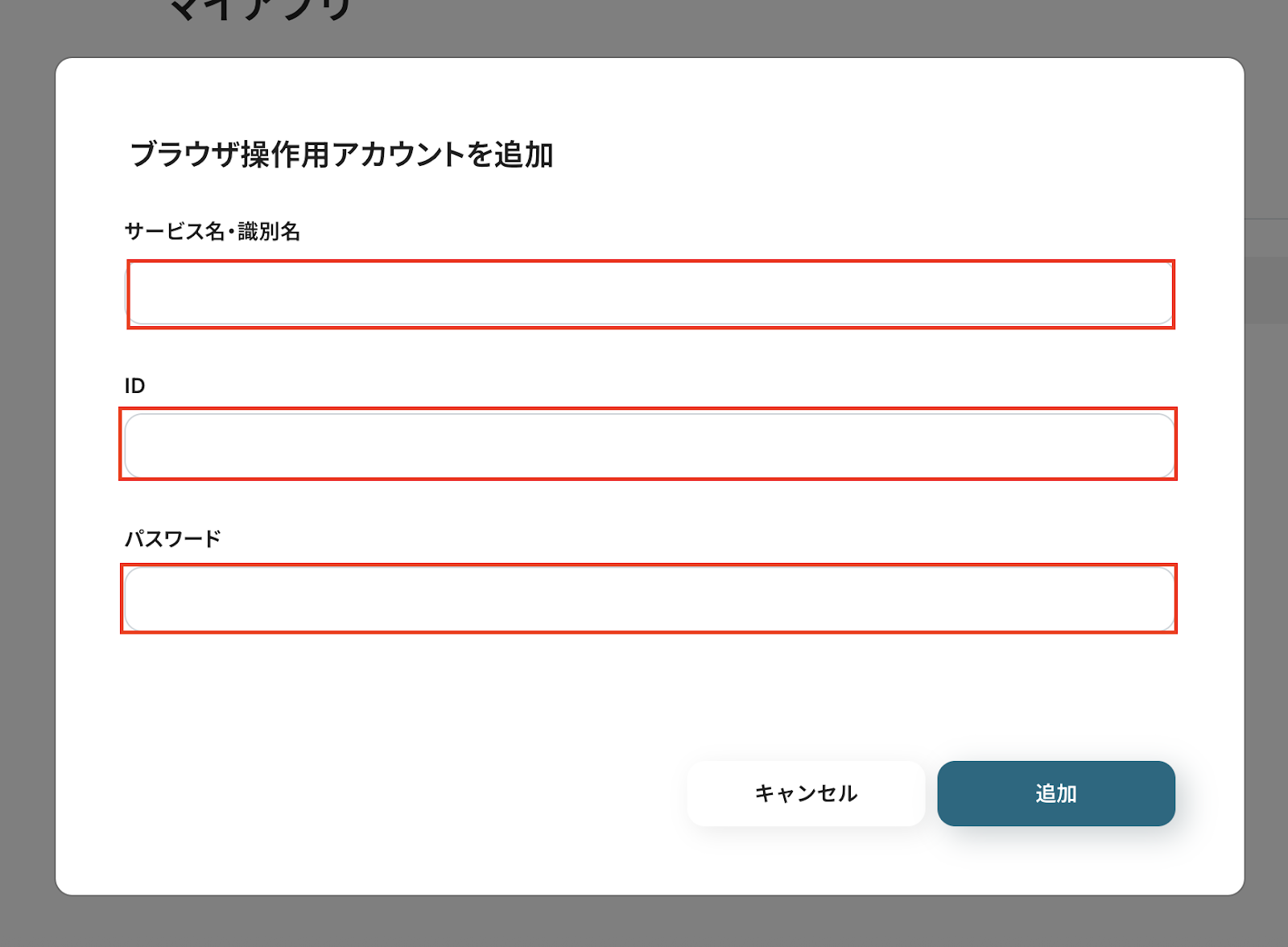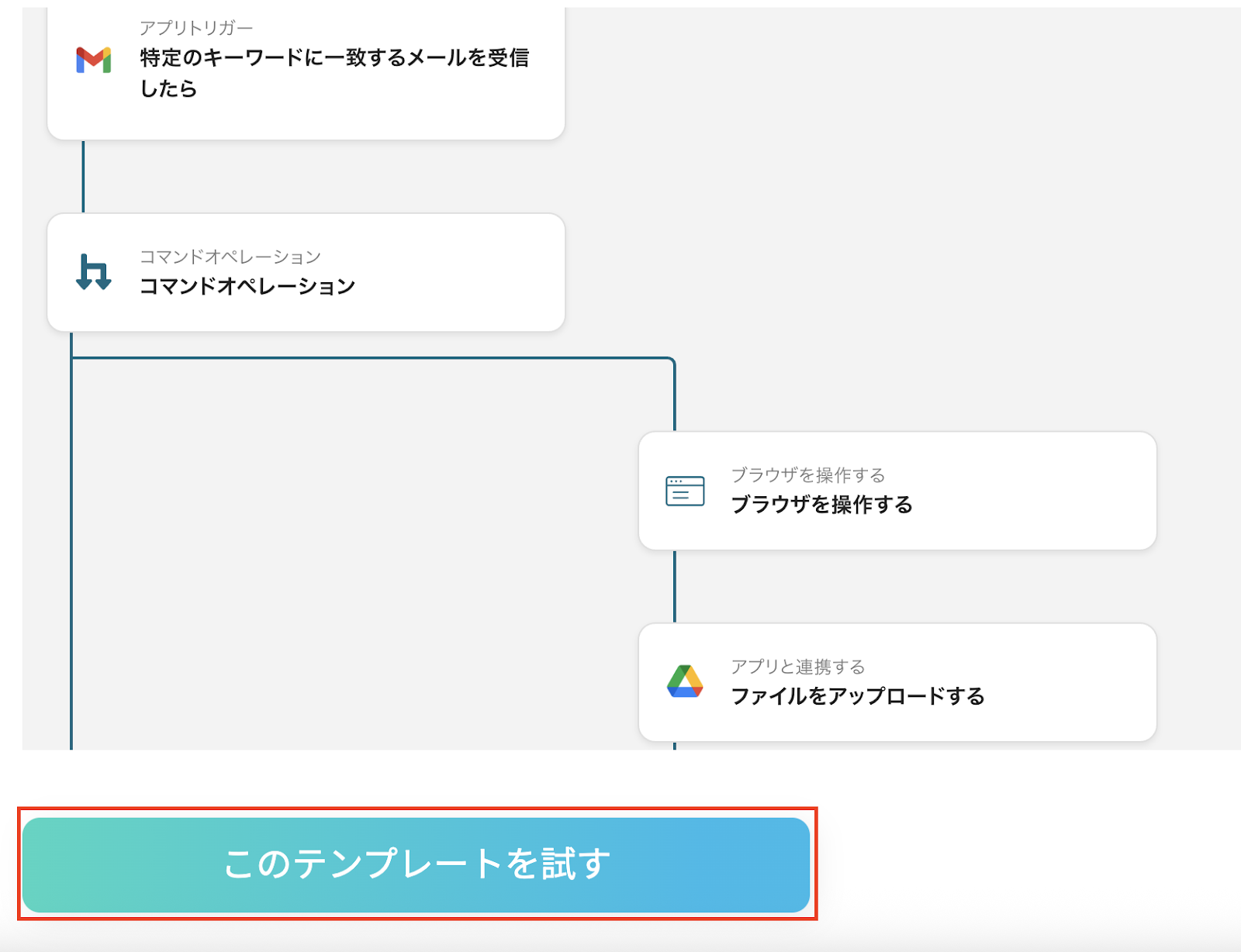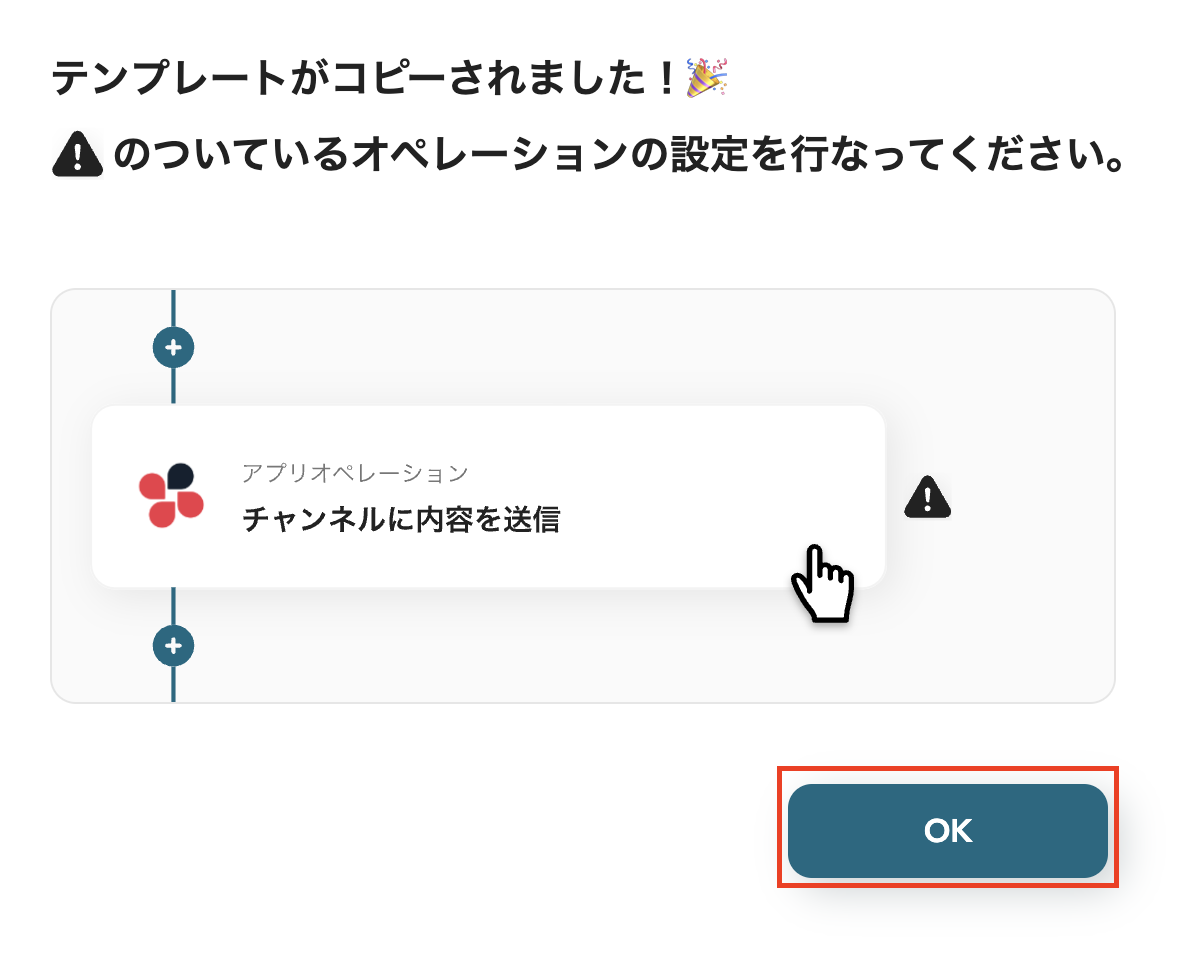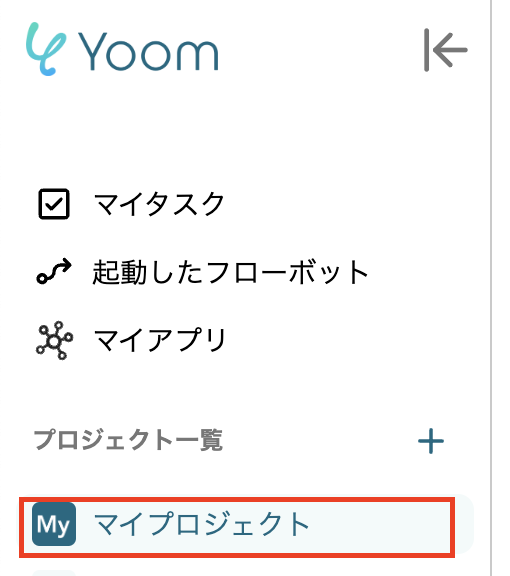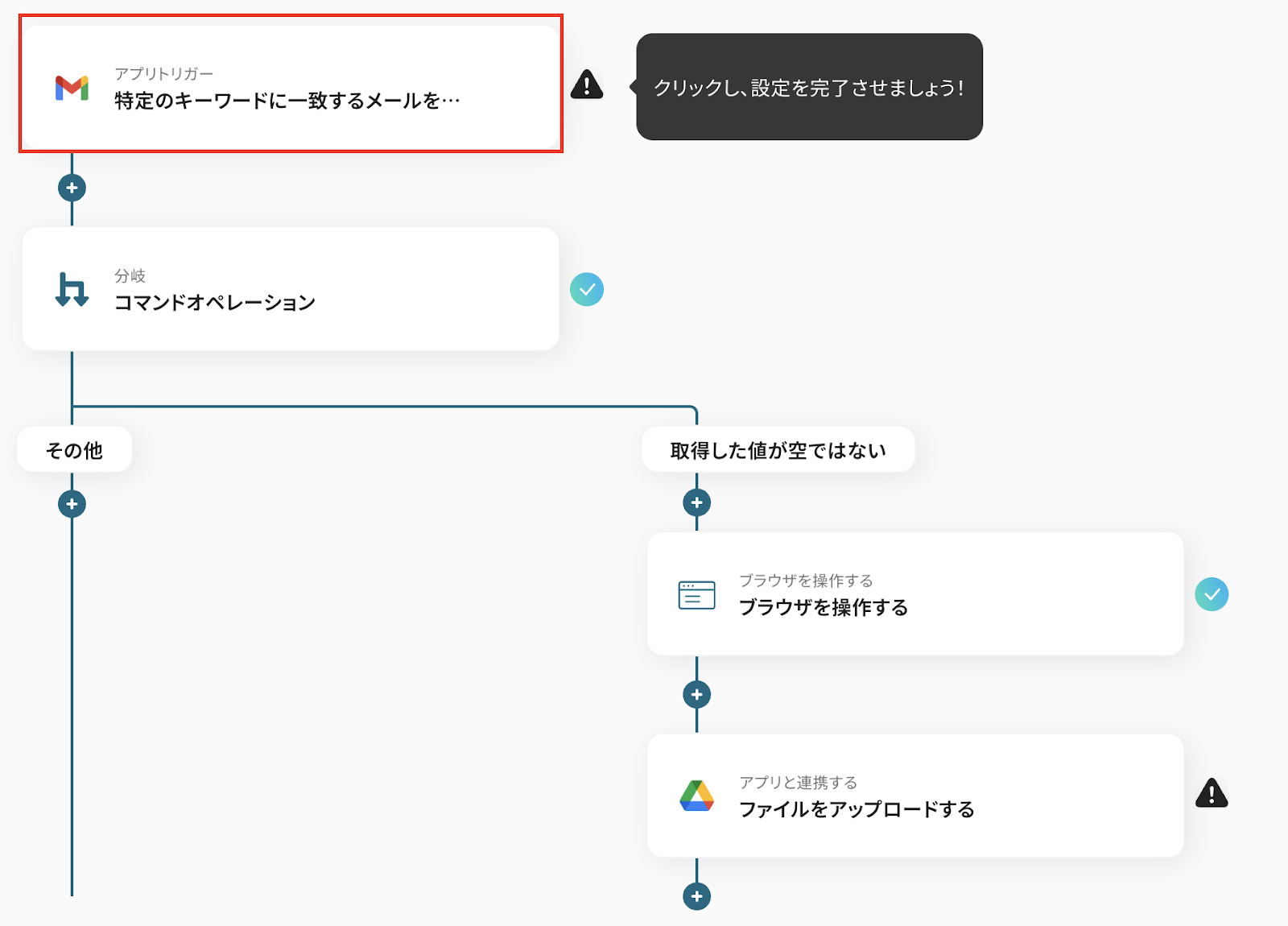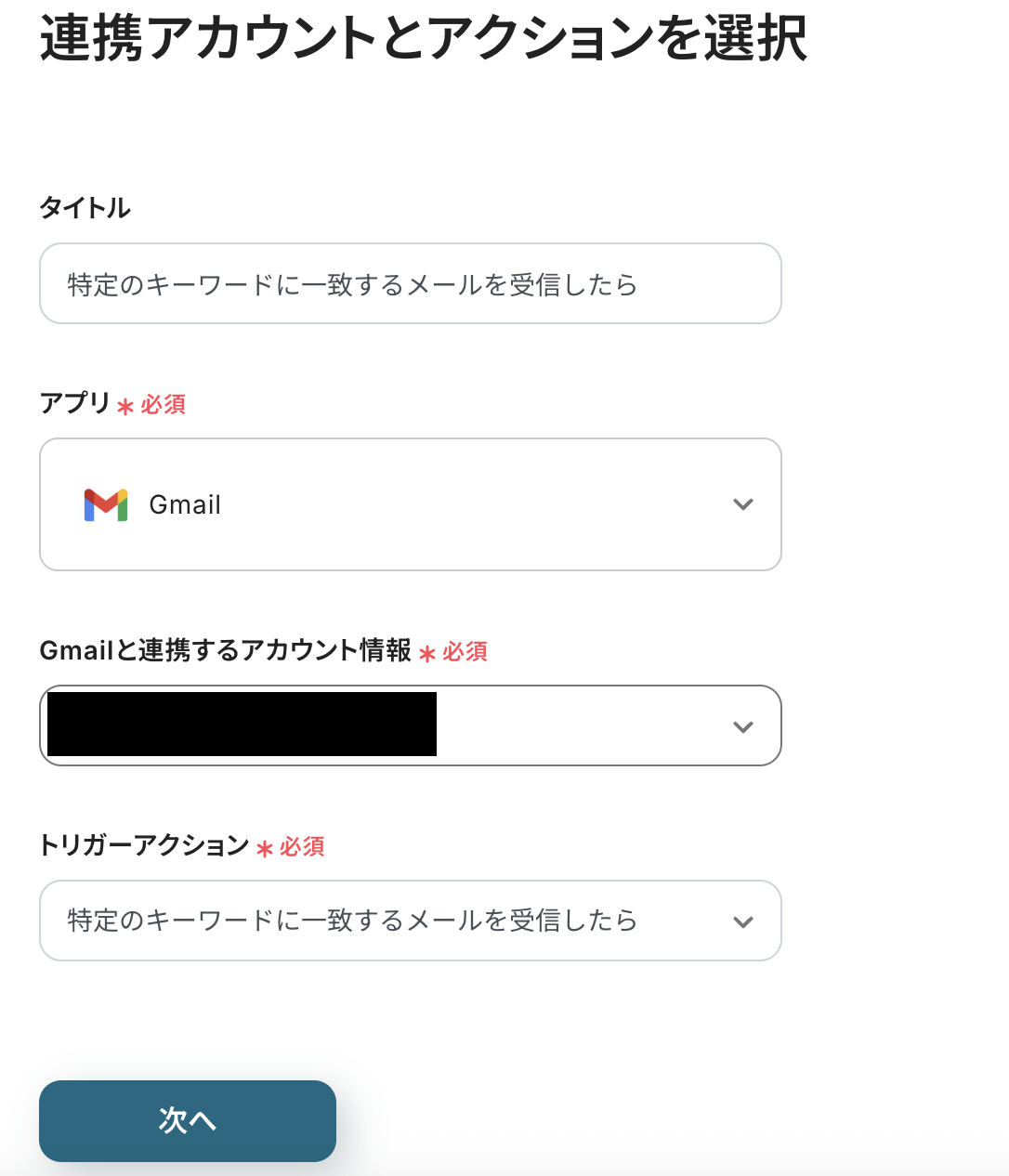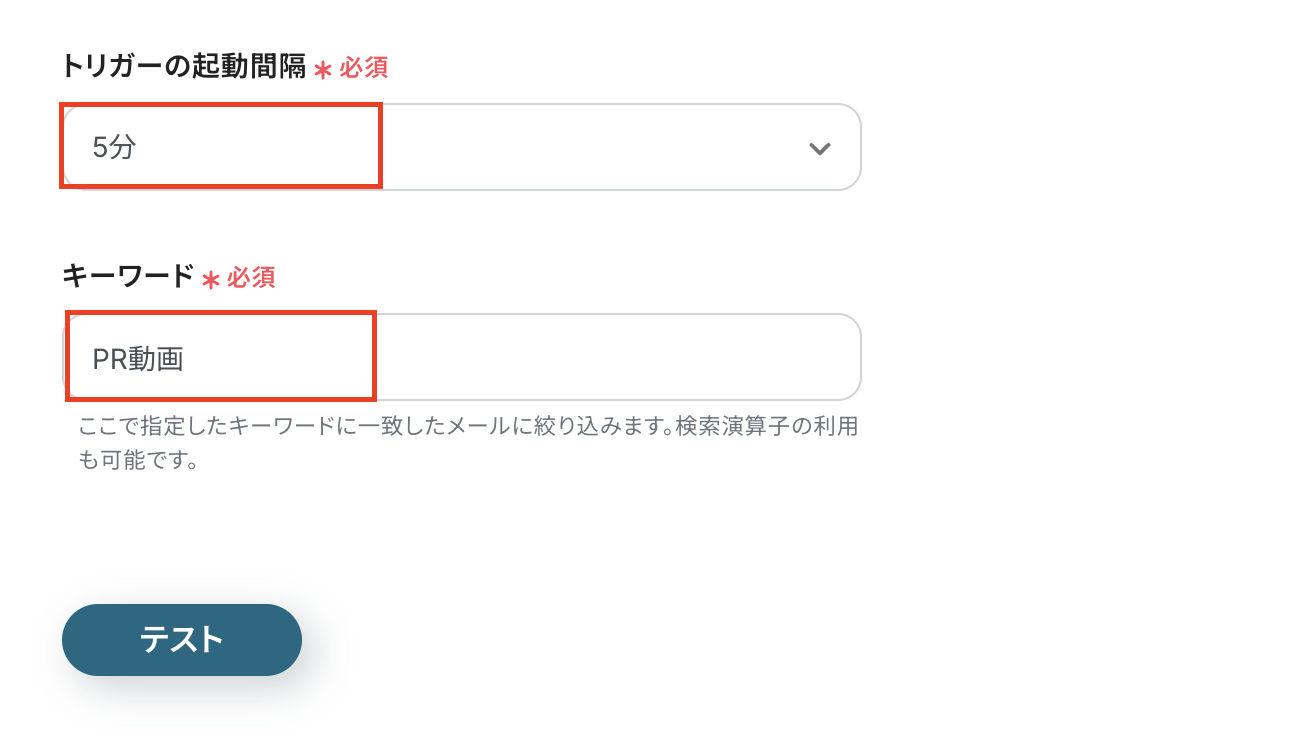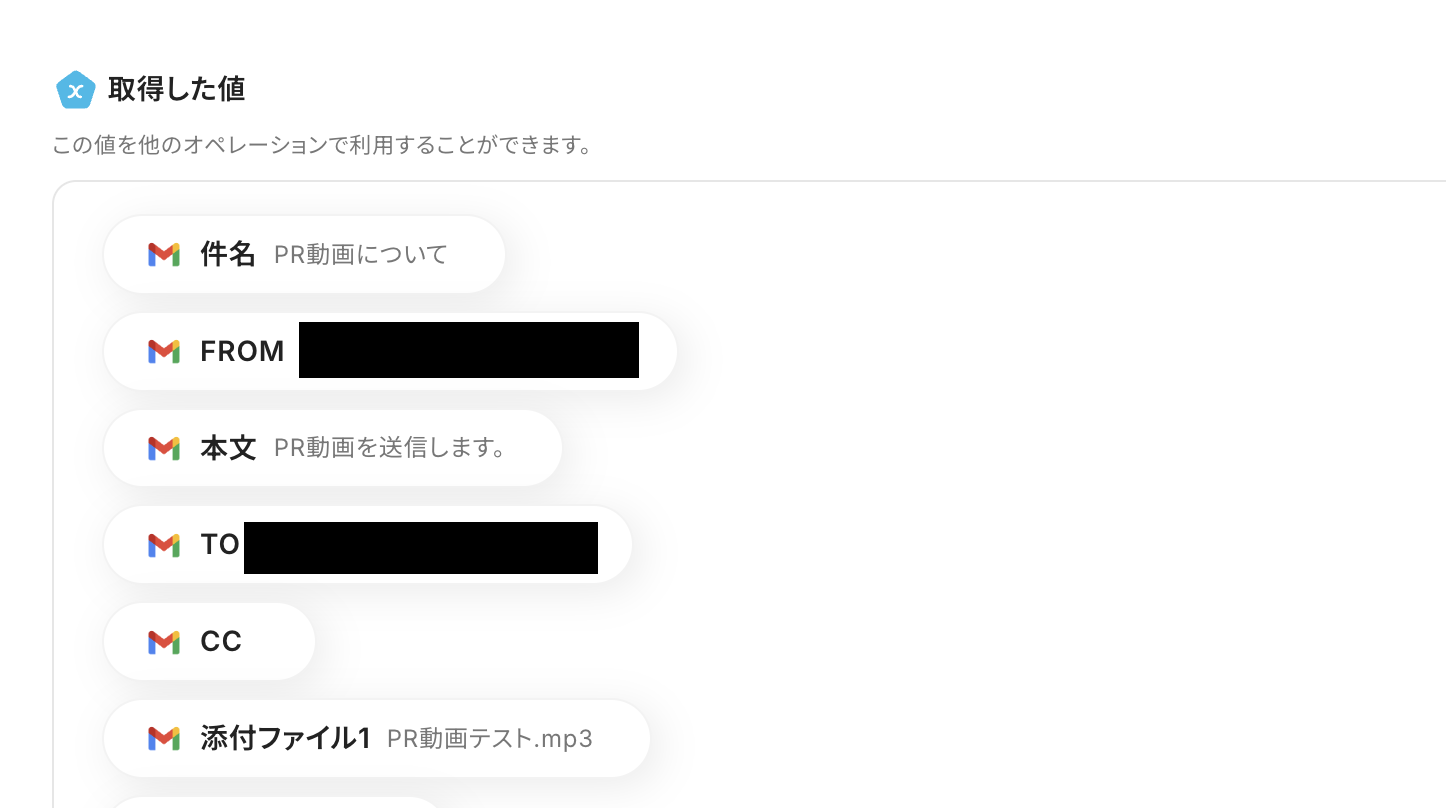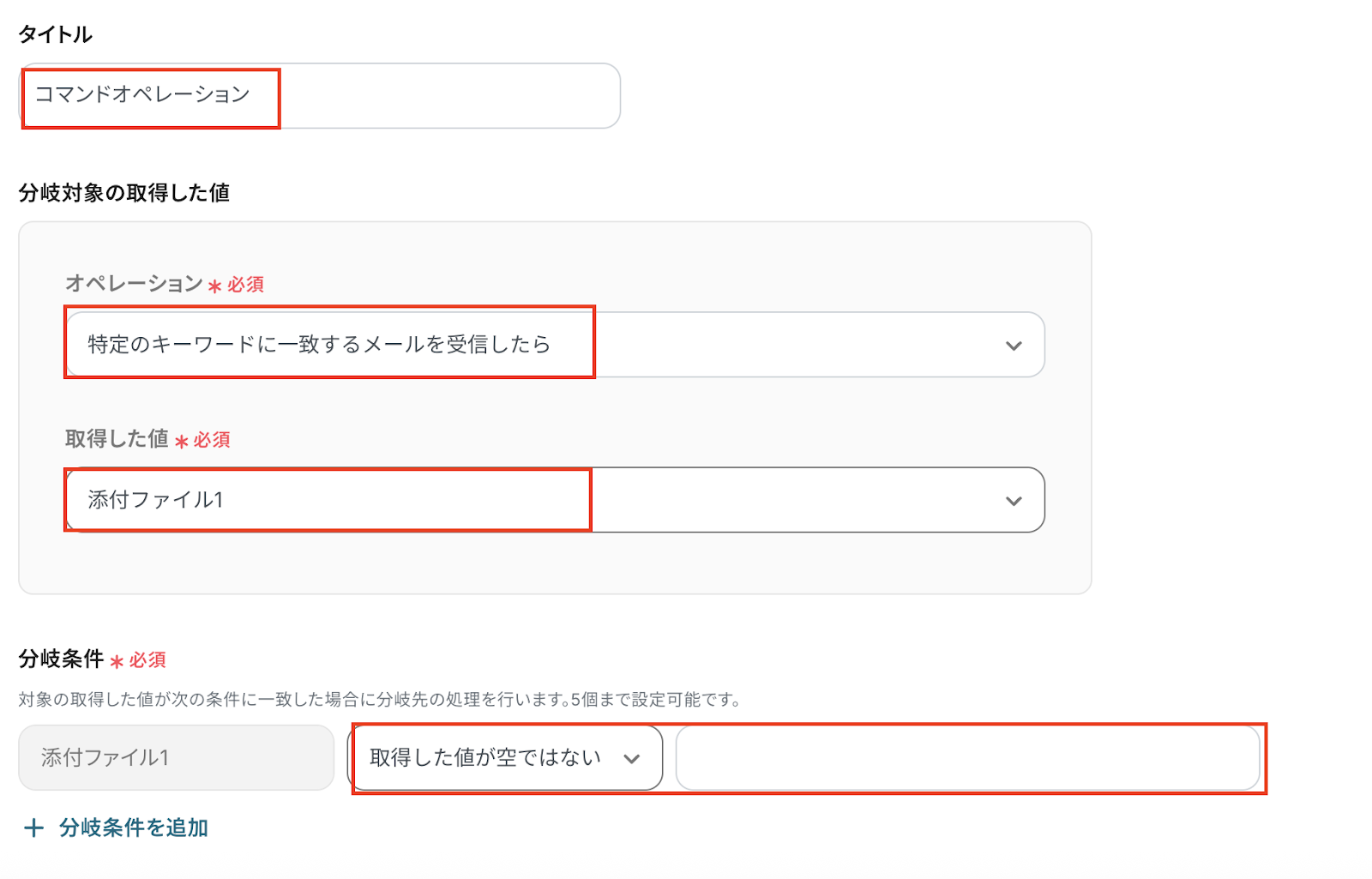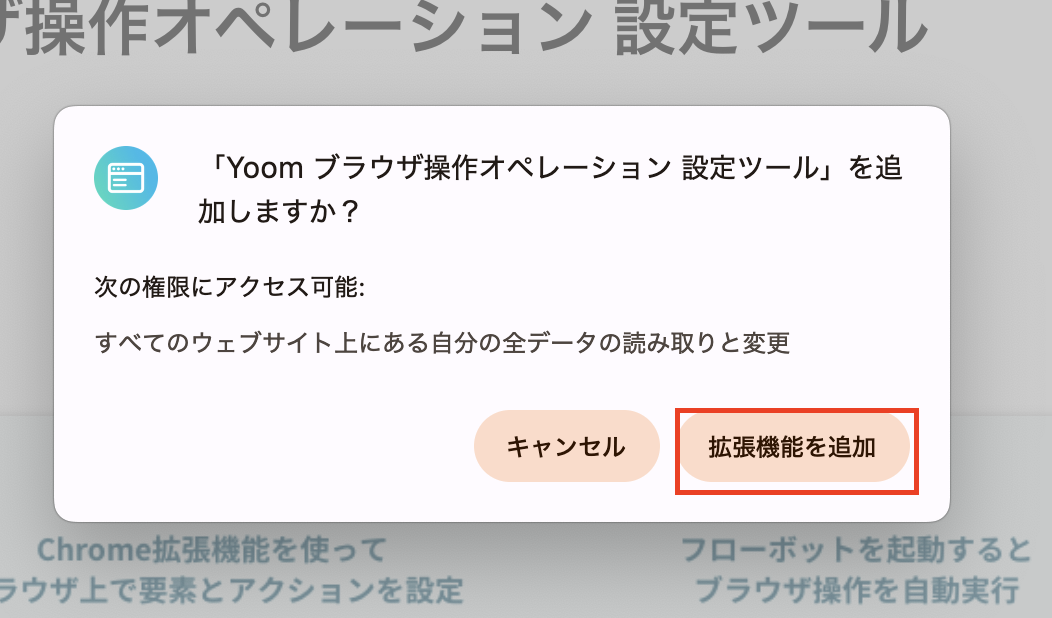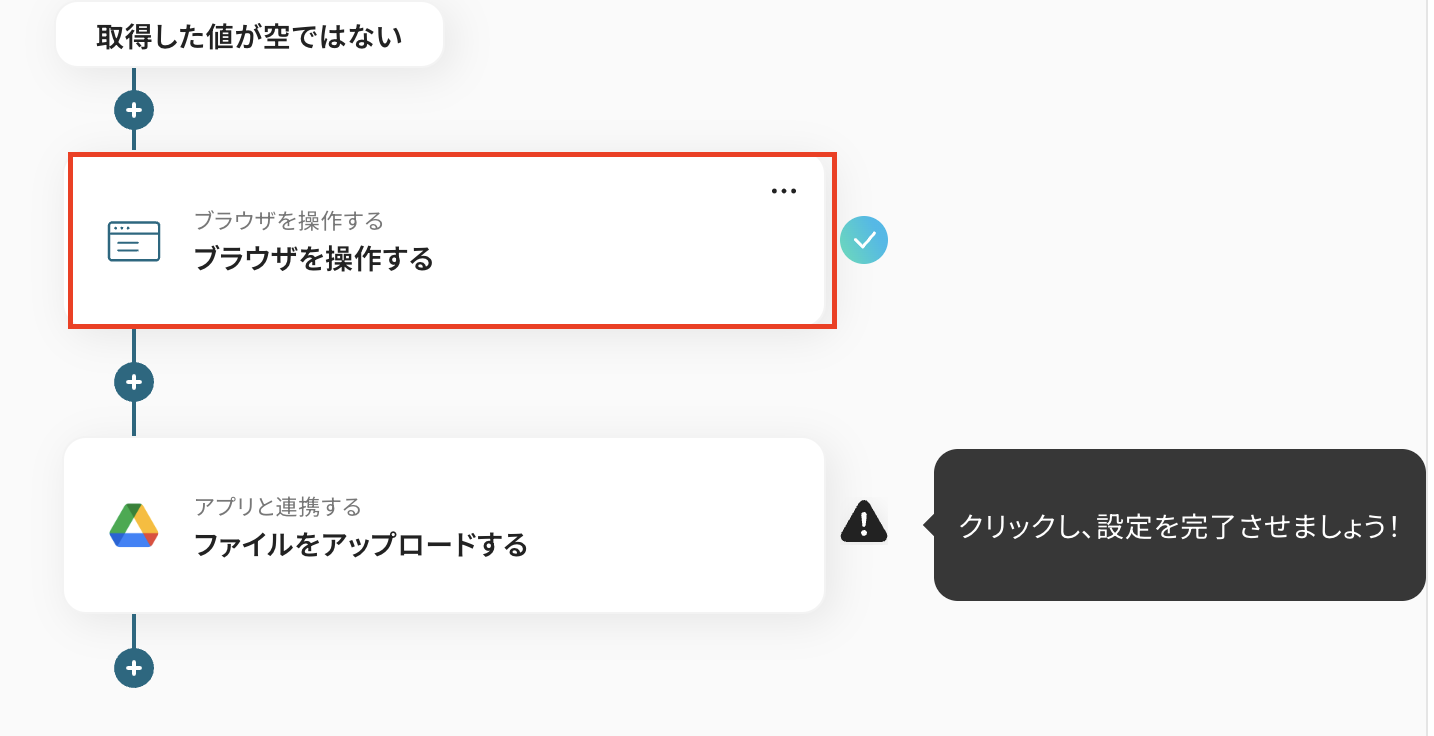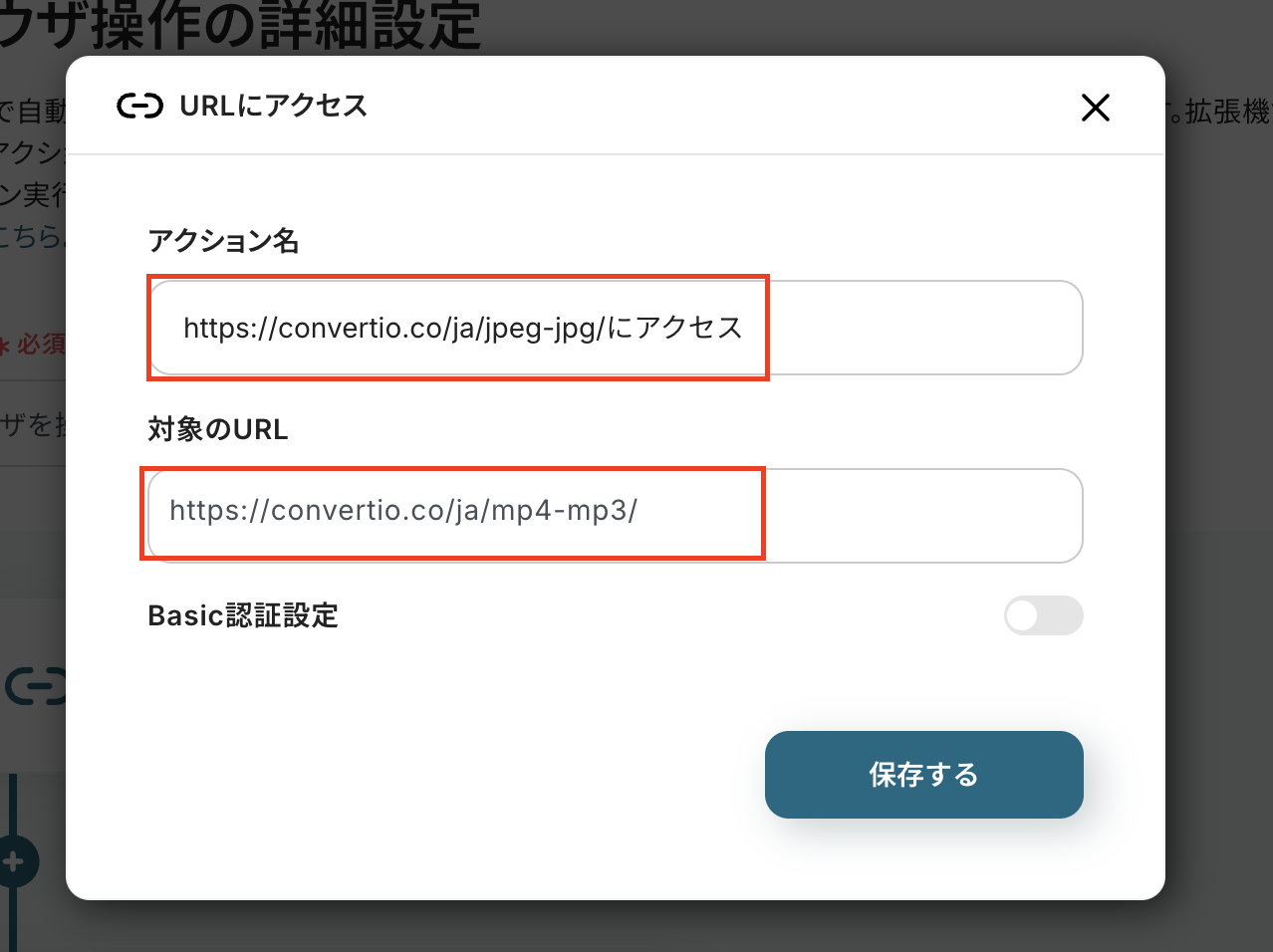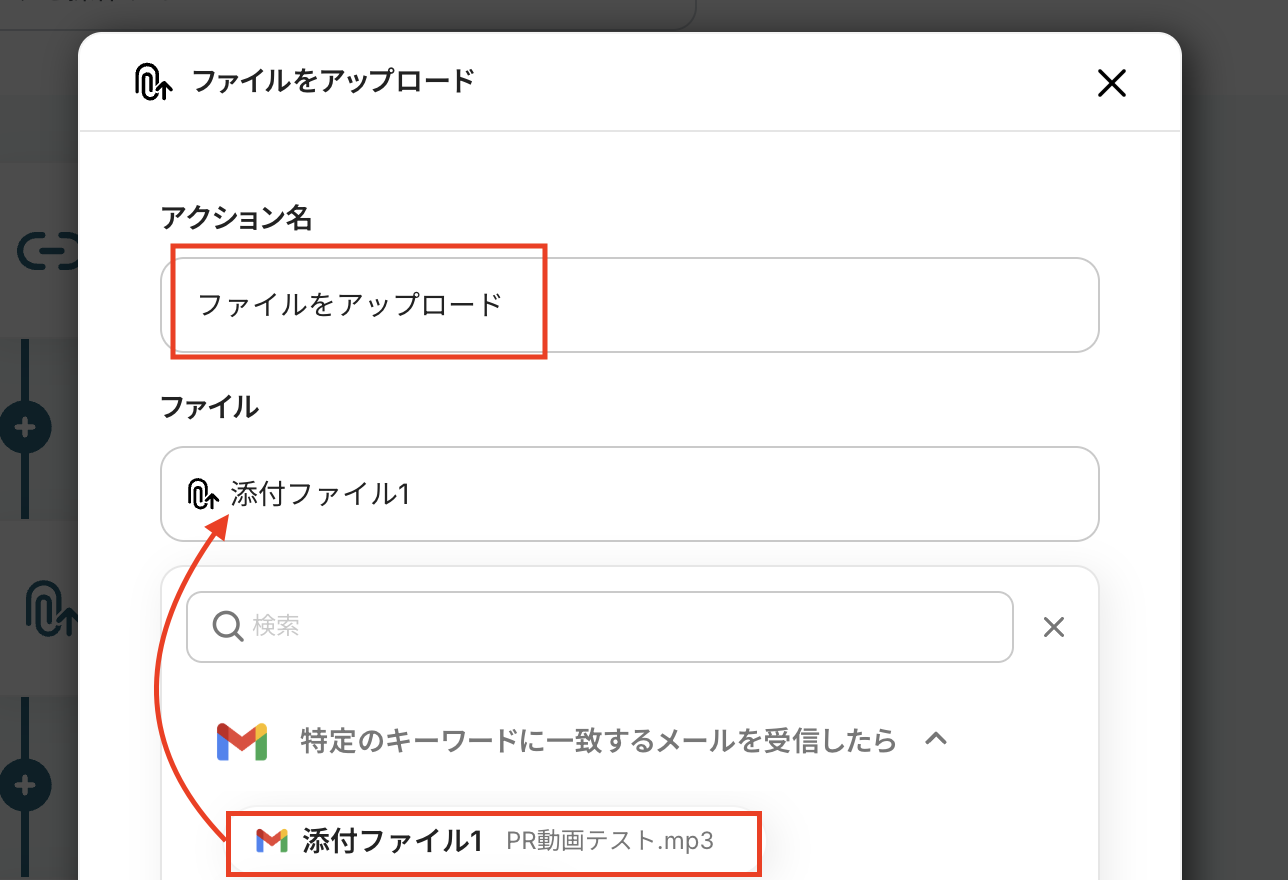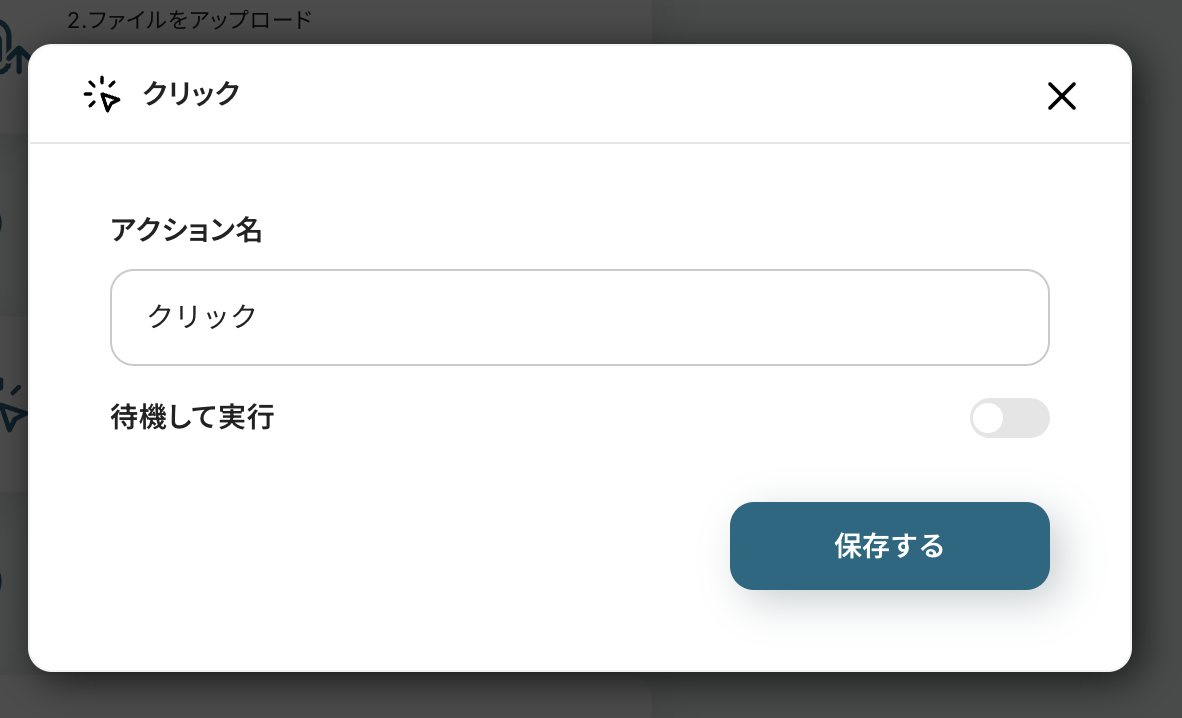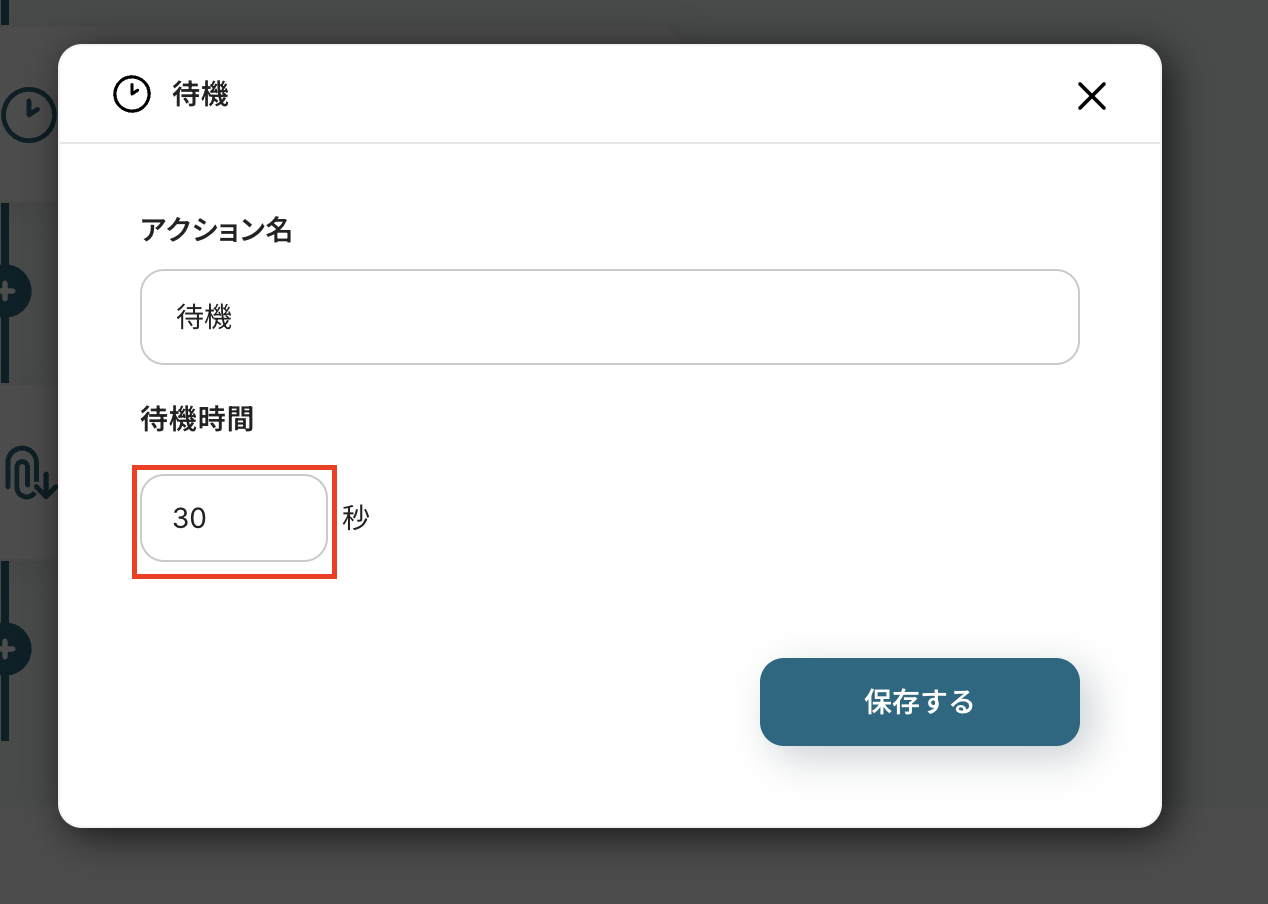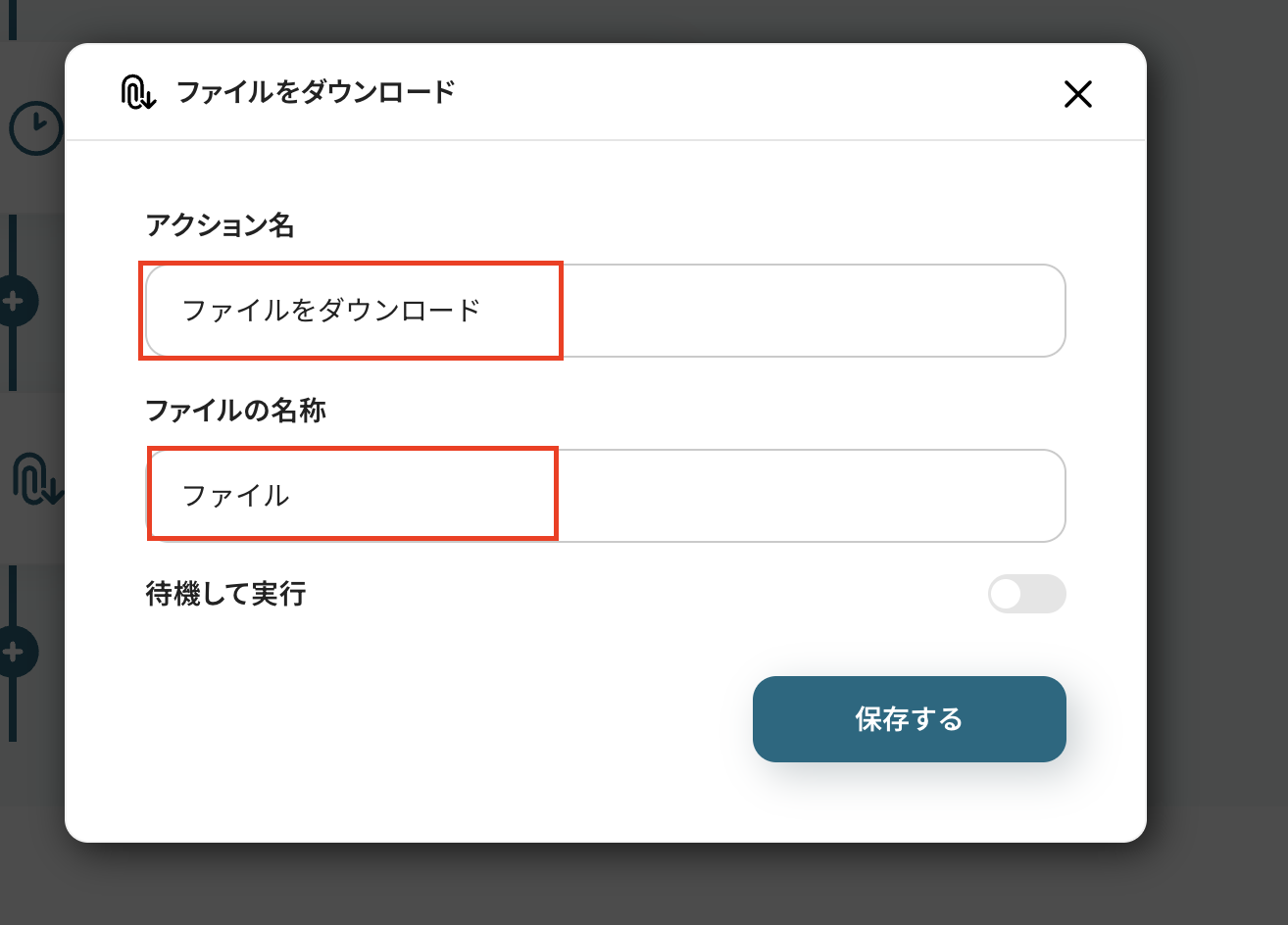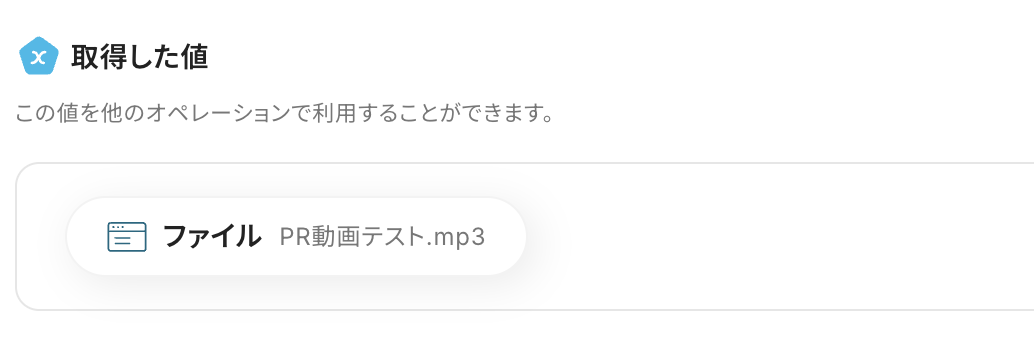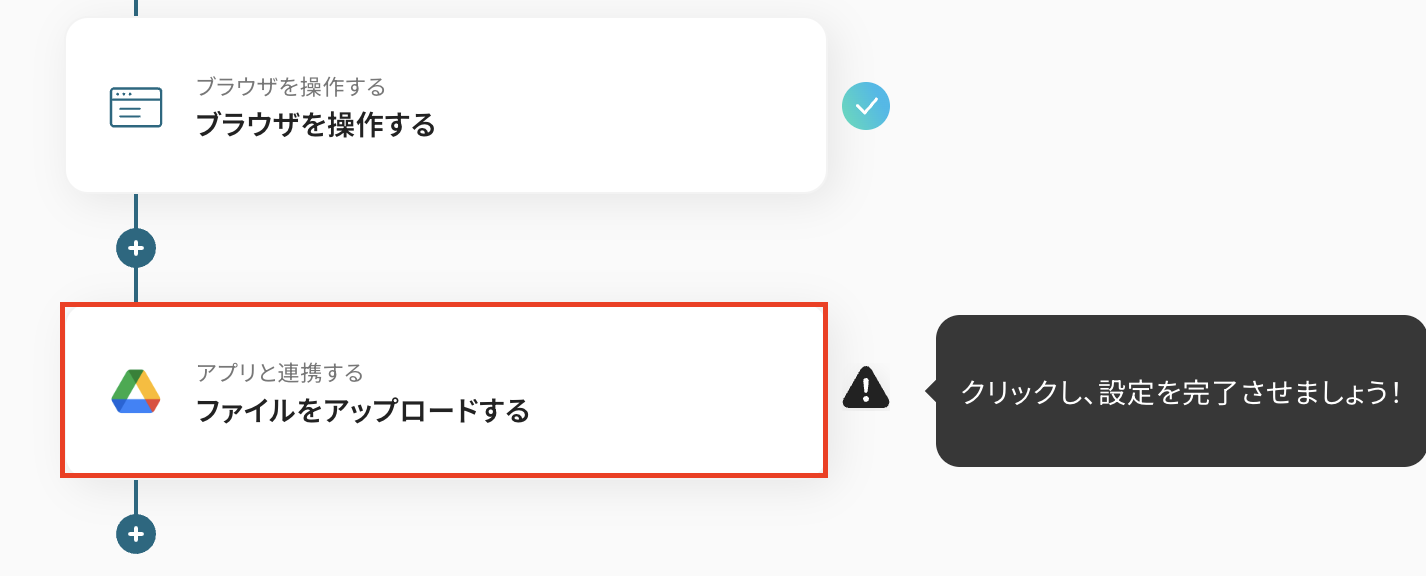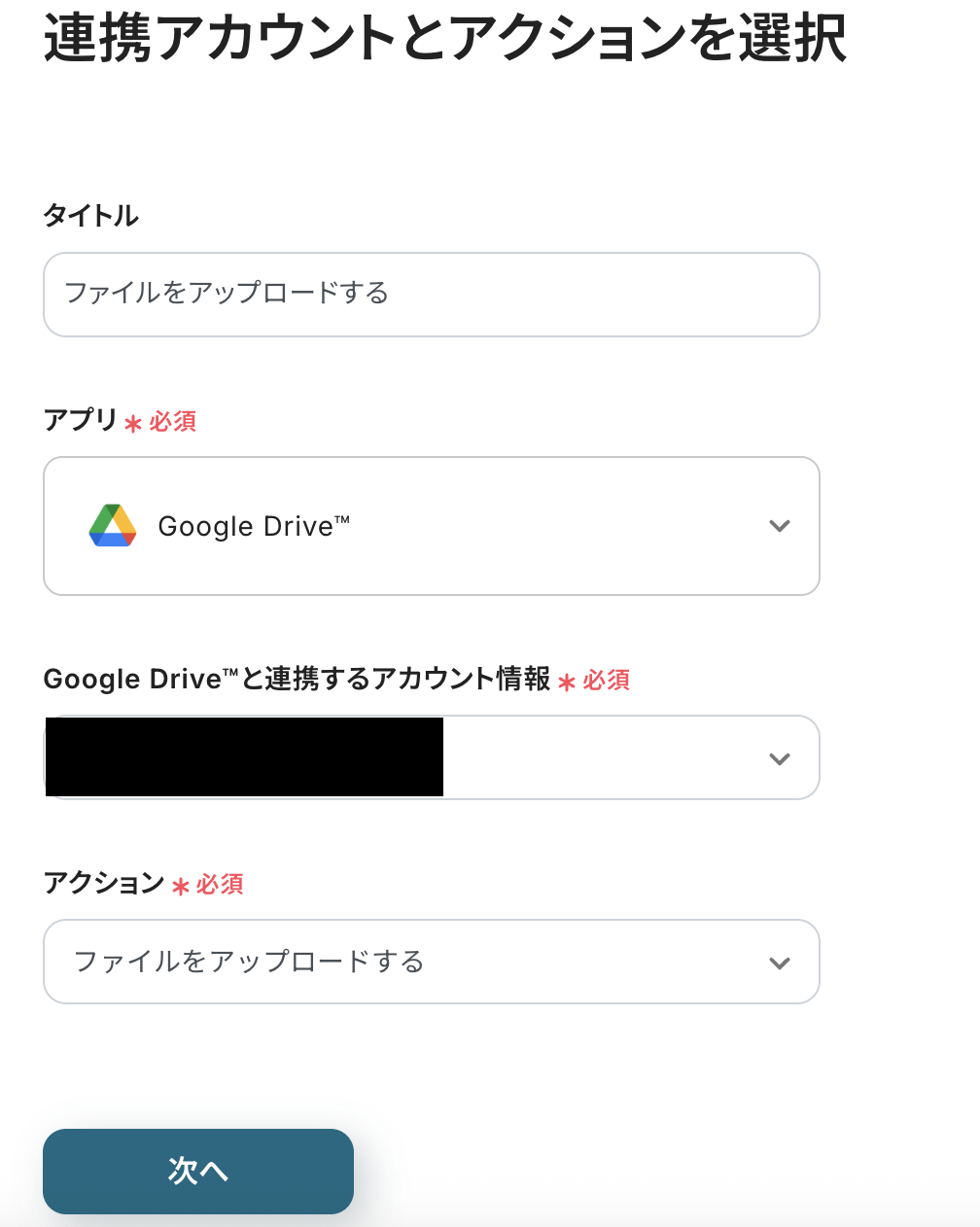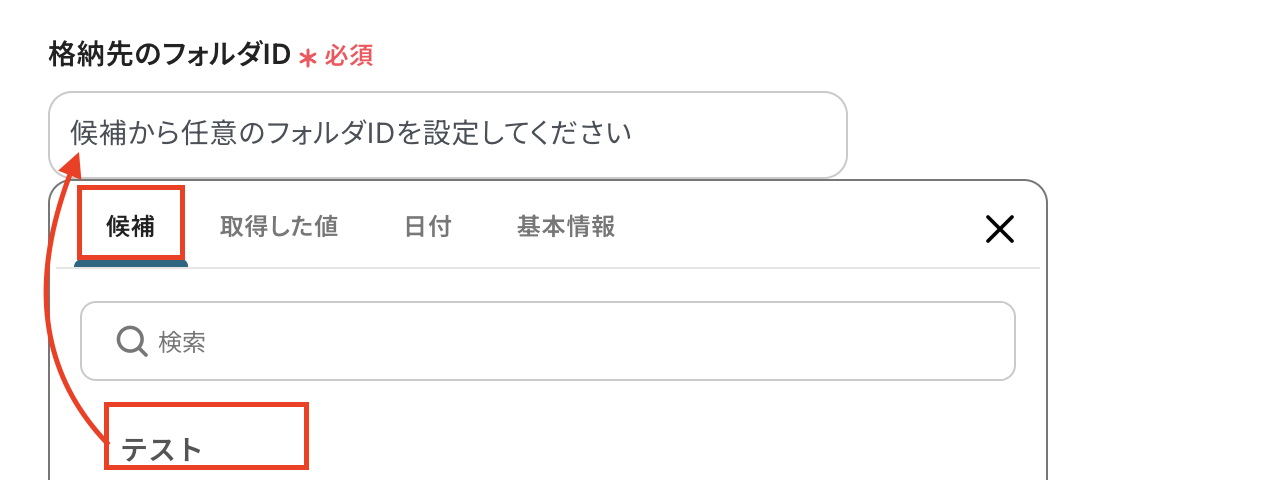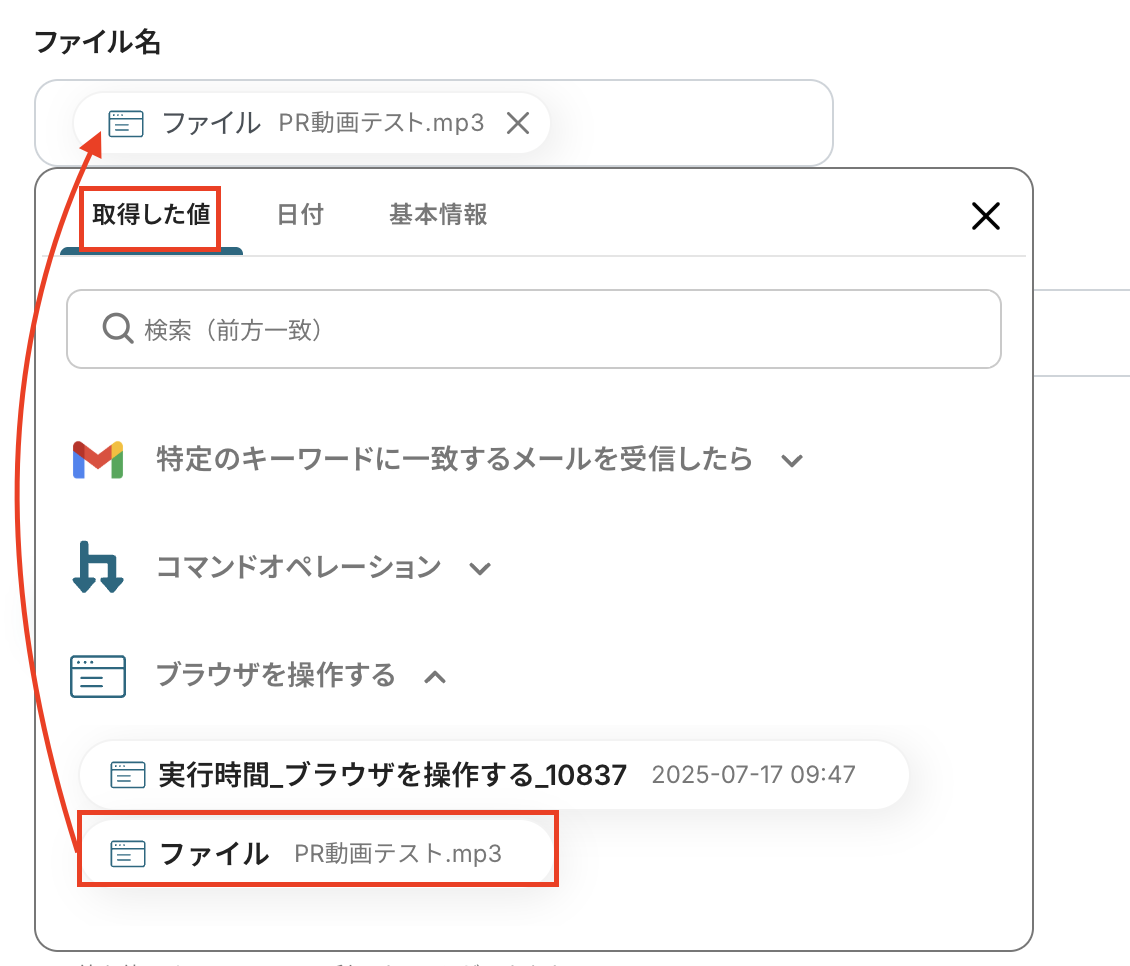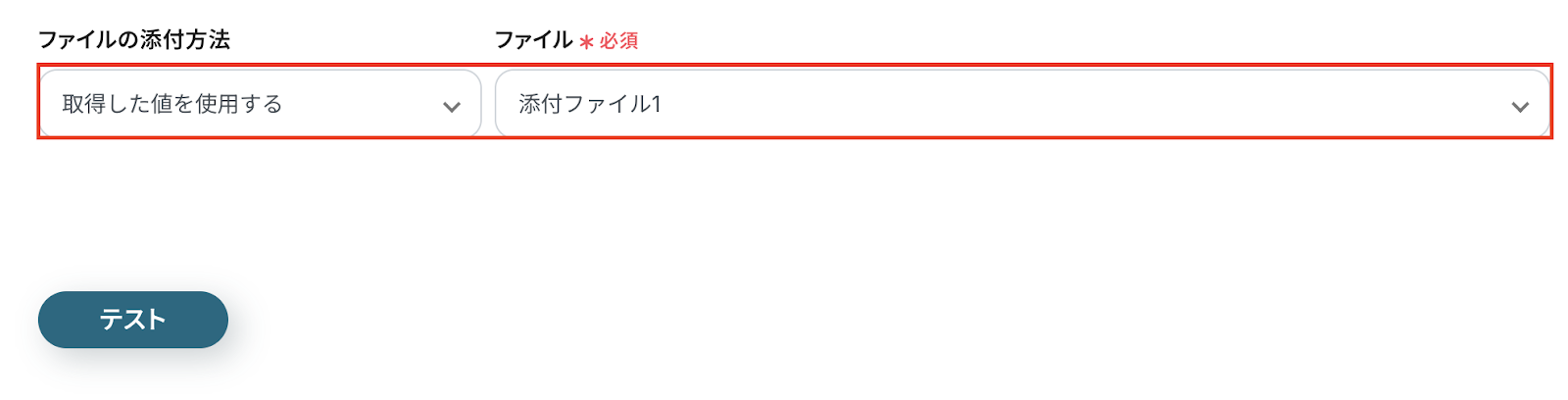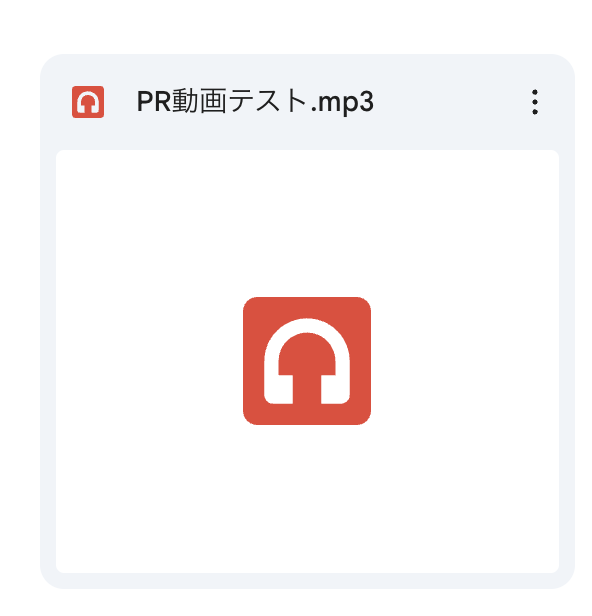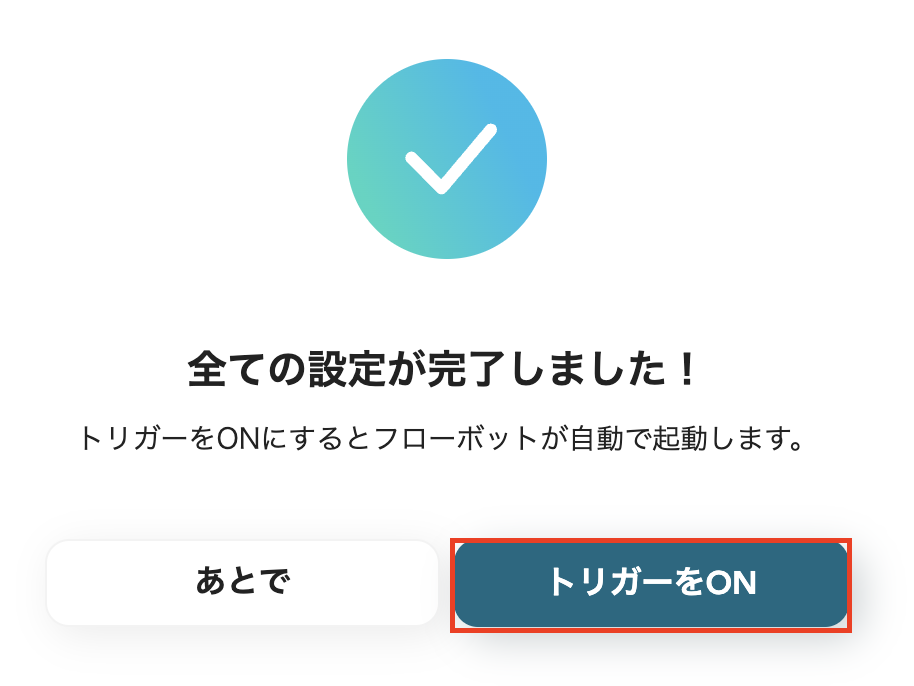Gmailで添付された動画をRPAでMP3に変換し、Google Driveに格納する
試してみる
■概要
日々の業務で受け取った動画ファイルから音声のみを抽出したい際、専用ツールを使って手作業で変換していませんか?
このような変換作業は、単純ですが積み重なると多くの時間を要します。
このワークフローを活用することで、Gmailに動画ファイルが添付されたメールを受信するだけで、RPAが自動でMP3形式に変換し、指定のGoogle Driveフォルダに格納する一連のプロセスを自動化でき、ファイル変換に関わる手間を削減します。
■このテンプレートをおすすめする方
・ファイル変換作業を手作業で行っており、効率化したいと考えている方
・会議の録画データなど、動画の音声部分のみをテキスト化や共有のために利用したい方
・Gmailで受け取ったファイルの管理や格納を、よりスムーズに行いたいと考えている方
■注意事項
・Gmail、Google DriveのそれぞれとYoomを連携してください。
・ブラウザを操作するオペレーションはサクセスプランでのみご利用いただける機能となっております。フリープラン・ミニプラン・チームプランの場合は設定しているフローボットのオペレーションはエラーとなりますので、ご注意ください。
・サクセスプランなどの有料プランは、2週間の無料トライアルを行うことが可能です。無料トライアル中には制限対象のアプリやブラウザを操作するオペレーションを使用することができます。
・ブラウザを操作するオペレーションの設定方法は下記をご参照ください。
https://intercom.help/yoom/ja/articles/9099691
・ブラウザを操作するオペレーションは、ご利用のWebサイトに合わせてカスタマイズしてください。
・トリガーは5分、10分、15分、30分、60分の間隔で起動間隔を選択できます。
・プランによって最短の起動間隔が異なりますので、ご注意ください。
・ダウンロード可能なファイル容量は最大300MBまでです。アプリの仕様によっては300MB未満になる可能性があるので、ご注意ください。
・トリガー、各オペレーションでの取り扱い可能なファイル容量の詳細は下記を参照ください。
https://intercom.help/yoom/ja/articles/9413924
・分岐はミニプラン以上のプランでご利用いただける機能(オペレーション)となっております。フリープランの場合は設定しているフローボットのオペレーションはエラーとなりますので、ご注意ください。
・ミニプランなどの有料プランは、2週間の無料トライアルを行うことが可能です。無料トライアル中には制限対象のアプリや機能(オペレーション)を使用することができます。
「会議の録画データを、音声だけ取り出して移動中に聞き返したい…」
「オンラインセミナーの動画をMP3に変換して、文字起こしサービスにかけたいけど、毎回ファイル変換ツールを使うのが面倒…」
このように、動画コンテンツの音声部分だけを活用したい場面で、手作業でのファイル変換に手間や時間を取られていませんか?
もし、メールで受信したり特定の場所に保存されたりした動画ファイルを自動でMP3に変換し、いつでも活用できる仕組みがあれば、これらの面倒な手作業から解放されるでしょう!
コンテンツの再利用や情報共有がスムーズになり、本来の業務に集中する時間を生み出すことができます!
今回ご紹介する自動化の設定は、ノーコードで簡単に設定できて、手間や時間もかからないので、ぜひ自動化を導入して作業をもっと楽にしましょう!
とにかく早く試したい方へ
Yoomには動画ファイルをMP3に変換する業務フロー自動化のテンプレートが用意されています。
「まずは試してみたい!」という方は、以下のバナーをクリックして、すぐに自動化を体験してみましょう!
Gmailで添付された動画をRPAでMP3に変換し、Google Driveに格納する
試してみる
■概要
日々の業務で受け取った動画ファイルから音声のみを抽出したい際、専用ツールを使って手作業で変換していませんか?
このような変換作業は、単純ですが積み重なると多くの時間を要します。
このワークフローを活用することで、Gmailに動画ファイルが添付されたメールを受信するだけで、RPAが自動でMP3形式に変換し、指定のGoogle Driveフォルダに格納する一連のプロセスを自動化でき、ファイル変換に関わる手間を削減します。
■このテンプレートをおすすめする方
・ファイル変換作業を手作業で行っており、効率化したいと考えている方
・会議の録画データなど、動画の音声部分のみをテキスト化や共有のために利用したい方
・Gmailで受け取ったファイルの管理や格納を、よりスムーズに行いたいと考えている方
■注意事項
・Gmail、Google DriveのそれぞれとYoomを連携してください。
・ブラウザを操作するオペレーションはサクセスプランでのみご利用いただける機能となっております。フリープラン・ミニプラン・チームプランの場合は設定しているフローボットのオペレーションはエラーとなりますので、ご注意ください。
・サクセスプランなどの有料プランは、2週間の無料トライアルを行うことが可能です。無料トライアル中には制限対象のアプリやブラウザを操作するオペレーションを使用することができます。
・ブラウザを操作するオペレーションの設定方法は下記をご参照ください。
https://intercom.help/yoom/ja/articles/9099691
・ブラウザを操作するオペレーションは、ご利用のWebサイトに合わせてカスタマイズしてください。
・トリガーは5分、10分、15分、30分、60分の間隔で起動間隔を選択できます。
・プランによって最短の起動間隔が異なりますので、ご注意ください。
・ダウンロード可能なファイル容量は最大300MBまでです。アプリの仕様によっては300MB未満になる可能性があるので、ご注意ください。
・トリガー、各オペレーションでの取り扱い可能なファイル容量の詳細は下記を参照ください。
https://intercom.help/yoom/ja/articles/9413924
・分岐はミニプラン以上のプランでご利用いただける機能(オペレーション)となっております。フリープランの場合は設定しているフローボットのオペレーションはエラーとなりますので、ご注意ください。
・ミニプランなどの有料プランは、2週間の無料トライアルを行うことが可能です。無料トライアル中には制限対象のアプリや機能(オペレーション)を使用することができます。
動画をMP3に変換する自動化テンプレート
ここでは、様々なツールを起点として動画ファイルをMP3に変換する自動化の方法を、具体的なテンプレートを用いてご紹介します。
ファイルが保存された場所を問わず、自動で変換処理を実行できるため、手作業の手間を大幅に削減できます。気になる内容があれば、ぜひクリックしてみてください!
メールツールを起点に動画をMP3に変換する
Gmailなどのメールツールで動画ファイルを受信したことをトリガーに、自動でMP3ファイルへ変換することができます。
メールで送られてきた会議録画などを都度手作業で変換する手間がなくなります!
Gmailで添付された動画をRPAでMP3に変換し、Google Driveに格納する
試してみる
■概要
日々の業務で受け取った動画ファイルから音声のみを抽出したい際、専用ツールを使って手作業で変換していませんか?
このような変換作業は、単純ですが積み重なると多くの時間を要します。
このワークフローを活用することで、Gmailに動画ファイルが添付されたメールを受信するだけで、RPAが自動でMP3形式に変換し、指定のGoogle Driveフォルダに格納する一連のプロセスを自動化でき、ファイル変換に関わる手間を削減します。
■このテンプレートをおすすめする方
・ファイル変換作業を手作業で行っており、効率化したいと考えている方
・会議の録画データなど、動画の音声部分のみをテキスト化や共有のために利用したい方
・Gmailで受け取ったファイルの管理や格納を、よりスムーズに行いたいと考えている方
■注意事項
・Gmail、Google DriveのそれぞれとYoomを連携してください。
・ブラウザを操作するオペレーションはサクセスプランでのみご利用いただける機能となっております。フリープラン・ミニプラン・チームプランの場合は設定しているフローボットのオペレーションはエラーとなりますので、ご注意ください。
・サクセスプランなどの有料プランは、2週間の無料トライアルを行うことが可能です。無料トライアル中には制限対象のアプリやブラウザを操作するオペレーションを使用することができます。
・ブラウザを操作するオペレーションの設定方法は下記をご参照ください。
https://intercom.help/yoom/ja/articles/9099691
・ブラウザを操作するオペレーションは、ご利用のWebサイトに合わせてカスタマイズしてください。
・トリガーは5分、10分、15分、30分、60分の間隔で起動間隔を選択できます。
・プランによって最短の起動間隔が異なりますので、ご注意ください。
・ダウンロード可能なファイル容量は最大300MBまでです。アプリの仕様によっては300MB未満になる可能性があるので、ご注意ください。
・トリガー、各オペレーションでの取り扱い可能なファイル容量の詳細は下記を参照ください。
https://intercom.help/yoom/ja/articles/9413924
・分岐はミニプラン以上のプランでご利用いただける機能(オペレーション)となっております。フリープランの場合は設定しているフローボットのオペレーションはエラーとなりますので、ご注意ください。
・ミニプランなどの有料プランは、2週間の無料トライアルを行うことが可能です。無料トライアル中には制限対象のアプリや機能(オペレーション)を使用することができます。
ストレージサービスを起点に動画をMP3に変換する
Boxなどのストレージサービスに動画ファイルがアップロードされたことをトリガーにしてMP3ファイルへ自動変換できます。
チームで共有された動画コンテンツの音声ファイルもすぐに活用できます。
Boxに動画がアップロードされたら、RPAでMP3に変換し保存する
試してみる
■概要
インタビューや会議の録画データなど、動画ファイルから音声のみを抽出してMP3に変換する作業に、手間や時間を取られていませんか。
毎回オンラインの変換ツールを手作業で操作するのは、他の業務を圧迫する一因にもなりかねません。
このワークフローを活用すれば、Boxに動画ファイルをアップロードするだけで、RPAが自動で動画をMP3に変換し、指定フォルダに保存するため、こうした定型作業から解放されます。
■このテンプレートをおすすめする方
・Boxを利用しており、定期的に動画からMP3への変換作業が発生する業務担当者の方
・会議の録画データから音声のみを抽出し、文字起こしや議事録作成に活用したいと考えている方
・手作業でのファイル変換に費やす時間を削減し、本来のコア業務に集中したいと考えている方
■注意事項
・BoxとYoomを連携してください。
・ブラウザを操作するオペレーションはサクセスプランでのみご利用いただける機能となっております。フリープラン・ミニプラン・チームプランの場合は設定しているフローボットのオペレーションはエラーとなりますので、ご注意ください。
・サクセスプランなどの有料プランは、2週間の無料トライアルを行うことが可能です。無料トライアル中には制限対象のアプリやブラウザを操作するオペレーションを使用することができます。
・ブラウザを操作するオペレーションの設定方法は下記をご参照ください。
https://intercom.help/yoom/ja/articles/9099691
・ブラウザを操作するオペレーションは、ご利用のWebサイトに合わせてカスタマイズしてください。
・トリガーは5分、10分、15分、30分、60分の間隔で起動間隔を選択できます。
・プランによって最短の起動間隔が異なりますので、ご注意ください。
・ダウンロード可能なファイル容量は最大300MBまでです。アプリの仕様によっては300MB未満になる可能性があるので、ご注意ください。
・トリガー、各オペレーションでの取り扱い可能なファイル容量の詳細は下記を参照ください。
https://intercom.help/yoom/ja/articles/9413924
・分岐はミニプラン以上のプランでご利用いただける機能(オペレーション)となっております。フリープランの場合は設定しているフローボットのオペレーションはエラーとなりますので、ご注意ください。
・ミニプランなどの有料プランは、2週間の無料トライアルを行うことが可能です。無料トライアル中には制限対象のアプリや機能(オペレーション)を使用することができます。
・オペレーション数が5つを越えるフローボットを作成する際は、ミニプラン以上のプランで設定可能です。フリープランの場合はフローボットが起動しないため、ご注意ください。
フォームを起点に動画をMP3に変換する
Googleフォームなどのフォームツールから動画ファイルが送信された際に、自動でMP3ファイルへ変換することも可能です
ユーザーから投稿された動画の音声分析なども効率的に進められます。
Googleフォームから動画ファイルが送信されたら、RPAでMP3に変換しDropboxに格納する
試してみる
■概要
ウェビナーや会議の録画など、動画ファイルを音声コンテンツとして再利用したいものの、手作業での変換に手間を感じることはありませんか。
毎回オンラインツールを使って動画からMP3へ変換し、ファイルを整理・格納する作業は、時間もかかり他の業務を圧迫しがちです。
このワークフローを活用すれば、Googleフォームに動画ファイルを送信するだけで、RPAが変換作業を行いDropboxへ自動で格納するため、こうした一連の定型業務を効率化できます。
■このテンプレートをおすすめする方
・定期的に動画からMP3への変換を手作業で行っている方
・Googleフォームで収集した動画ファイルの変換や管理に非効率を感じている方
・動画コンテンツの音声部分をチームで共有し、二次活用を円滑に進めたい方
■注意事項
・Googleフォーム、DropboxとYoomを連携してください。
・Googleフォームをトリガーとして使用した際の回答内容を取得する方法は下記を参照ください。
https://intercom.help/yoom/ja/articles/6807133
・トリガーは5分、10分、15分、30分、60分の間隔で起動間隔を選択できます。
・プランによって最短の起動間隔が異なりますので、ご注意ください。
・ダウンロード可能なファイル容量は最大300MBまでです。アプリの仕様によっては300MB未満になる可能性があるので、ご注意ください。
・トリガー、各オペレーションでの取り扱い可能なファイル容量の詳細は下記を参照ください。
https://intercom.help/yoom/ja/articles/9413924
・ブラウザを操作するオペレーションはサクセスプランでのみご利用いただける機能となっております。フリープラン・ミニプラン・チームプランの場合は設定しているフローボットのオペレーションはエラーとなりますので、ご注意ください。
・サクセスプランなどの有料プランは、2週間の無料トライアルを行うことが可能です。無料トライアル中には制限対象のアプリやブラウザを操作するオペレーションを使用することができます。
・ブラウザを操作するオペレーションの設定方法は下記をご参照ください。
https://intercom.help/yoom/ja/articles/9099691
・ブラウザを操作するオペレーションは、ご利用のWebサイトに合わせてカスタマイズしてください。
メールで受信した動画をMP3に変換するフローを作ってみよう
それではここから代表的な例として、Gmailに添付された動画を自動でMP3に変換し、Google Driveに保存するフローを解説していきます!
ここではYoomを使用してノーコードで設定をしていくので、まだアカウントをお持ちでない場合は、こちらの登録フォームからアカウントを発行しておきましょう。
[Yoomとは]
フローの作成方法
今回は大きく分けて以下のプロセスで作成します。
- Gmail、Google Driveのマイアプリ登録とブラウザ操作用アカウントの登録
- テンプレートをコピー
- トリガーとアクション(ファイル変換、格納など)の設定
- フローをONにし、動作を確認
Googleフォームから動画ファイルが送信されたら、RPAでMP3に変換しDropboxに格納する
試してみる
■概要
ウェビナーや会議の録画など、動画ファイルを音声コンテンツとして再利用したいものの、手作業での変換に手間を感じることはありませんか。
毎回オンラインツールを使って動画からMP3へ変換し、ファイルを整理・格納する作業は、時間もかかり他の業務を圧迫しがちです。
このワークフローを活用すれば、Googleフォームに動画ファイルを送信するだけで、RPAが変換作業を行いDropboxへ自動で格納するため、こうした一連の定型業務を効率化できます。
■このテンプレートをおすすめする方
・定期的に動画からMP3への変換を手作業で行っている方
・Googleフォームで収集した動画ファイルの変換や管理に非効率を感じている方
・動画コンテンツの音声部分をチームで共有し、二次活用を円滑に進めたい方
■注意事項
・Googleフォーム、DropboxとYoomを連携してください。
・Googleフォームをトリガーとして使用した際の回答内容を取得する方法は下記を参照ください。
https://intercom.help/yoom/ja/articles/6807133
・トリガーは5分、10分、15分、30分、60分の間隔で起動間隔を選択できます。
・プランによって最短の起動間隔が異なりますので、ご注意ください。
・ダウンロード可能なファイル容量は最大300MBまでです。アプリの仕様によっては300MB未満になる可能性があるので、ご注意ください。
・トリガー、各オペレーションでの取り扱い可能なファイル容量の詳細は下記を参照ください。
https://intercom.help/yoom/ja/articles/9413924
・ブラウザを操作するオペレーションはサクセスプランでのみご利用いただける機能となっております。フリープラン・ミニプラン・チームプランの場合は設定しているフローボットのオペレーションはエラーとなりますので、ご注意ください。
・サクセスプランなどの有料プランは、2週間の無料トライアルを行うことが可能です。無料トライアル中には制限対象のアプリやブラウザを操作するオペレーションを使用することができます。
・ブラウザを操作するオペレーションの設定方法は下記をご参照ください。
https://intercom.help/yoom/ja/articles/9099691
・ブラウザを操作するオペレーションは、ご利用のWebサイトに合わせてカスタマイズしてください。
ステップ1:GmailとGoogle Driveのマイアプリ登録とブラウザ操作用アカウントの登録をしよう
Yoomとアプリを連携する作業を行います。
まずはYoomにログインしておきましょう。
画面の左上にあるマイアプリをクリック後、新規接続を選択しましょう。
その後マイアプリ一覧でアプリを選択する画面に進みますので、新規アプリを登録する場合は、この手順で操作します。

Gmailのマイアプリ登録
マイアプリ一覧で、Gmailを選択しましょう。

「Sign in with Google」をクリックしてください。
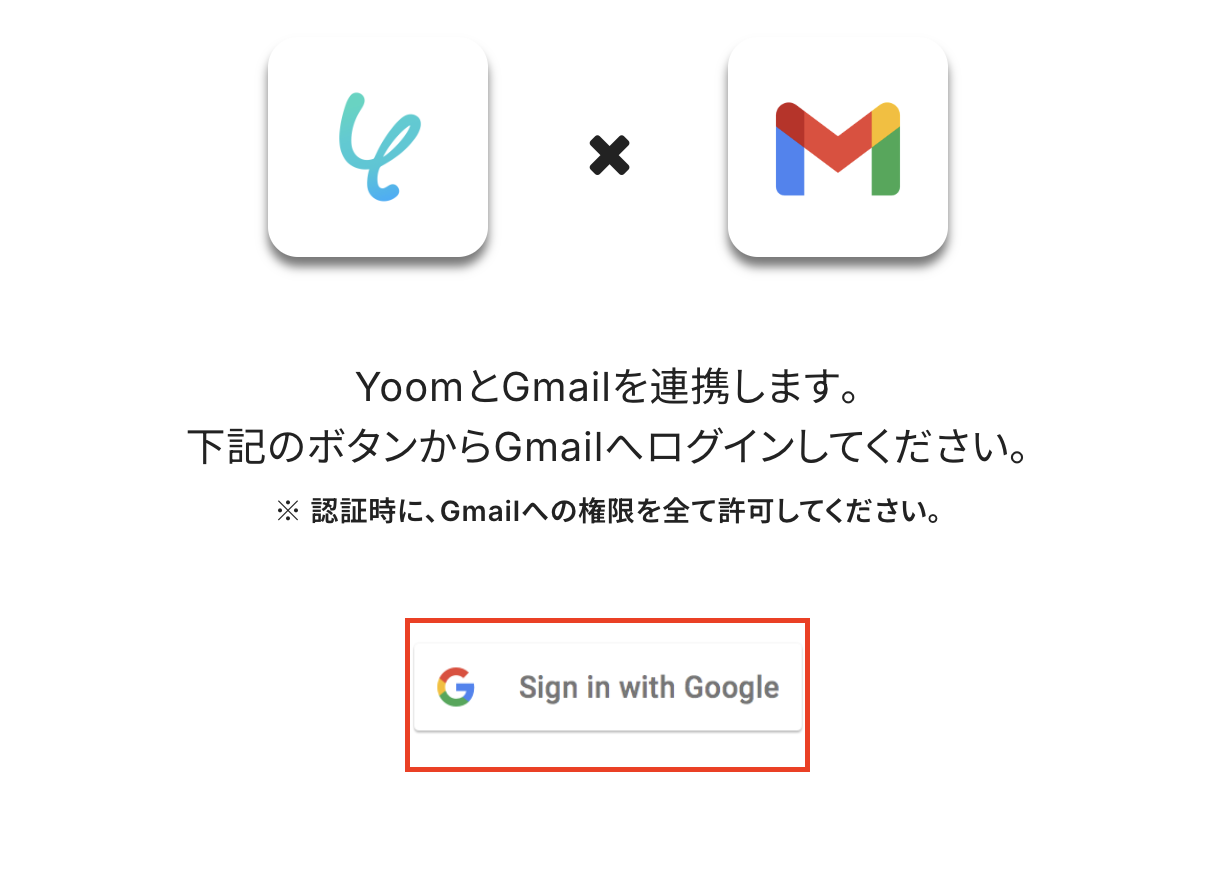
連携するアカウントをクリックします。
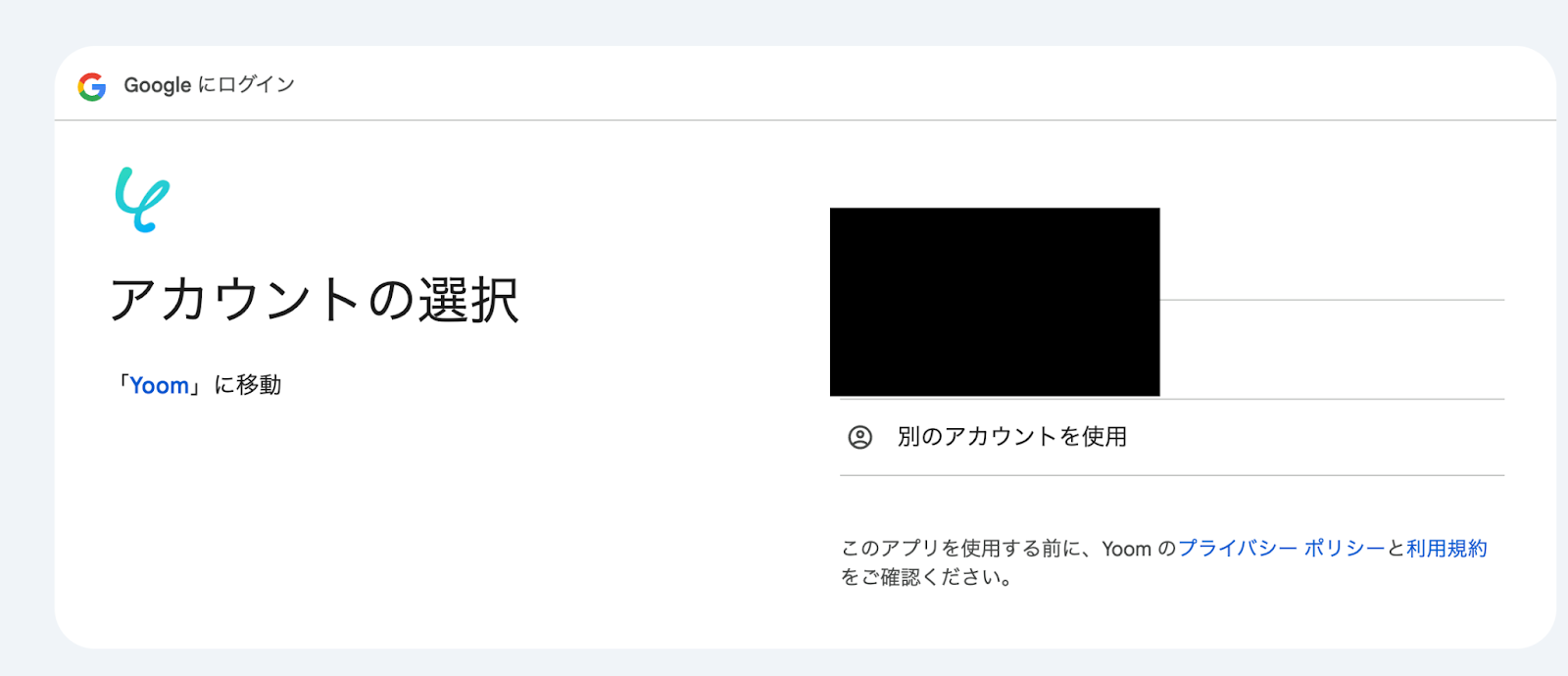
「次へ」を選択しましょう。
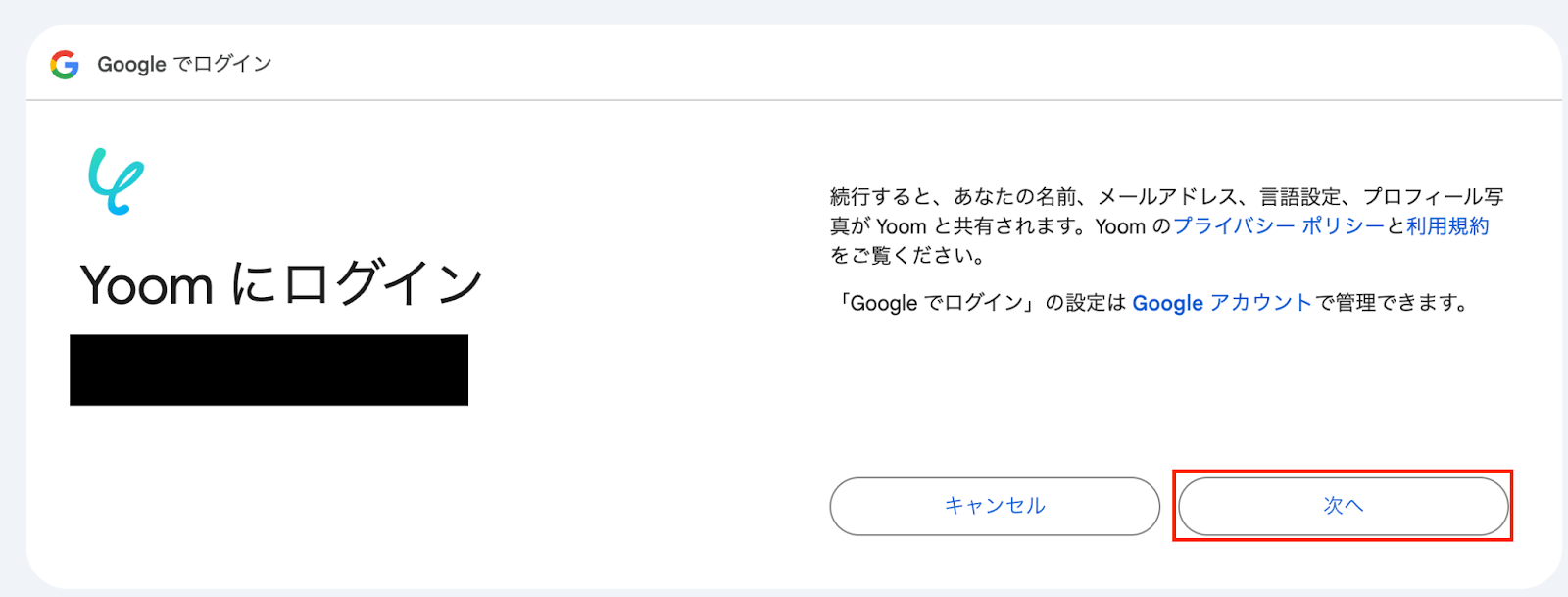
「続行」をクリックします。
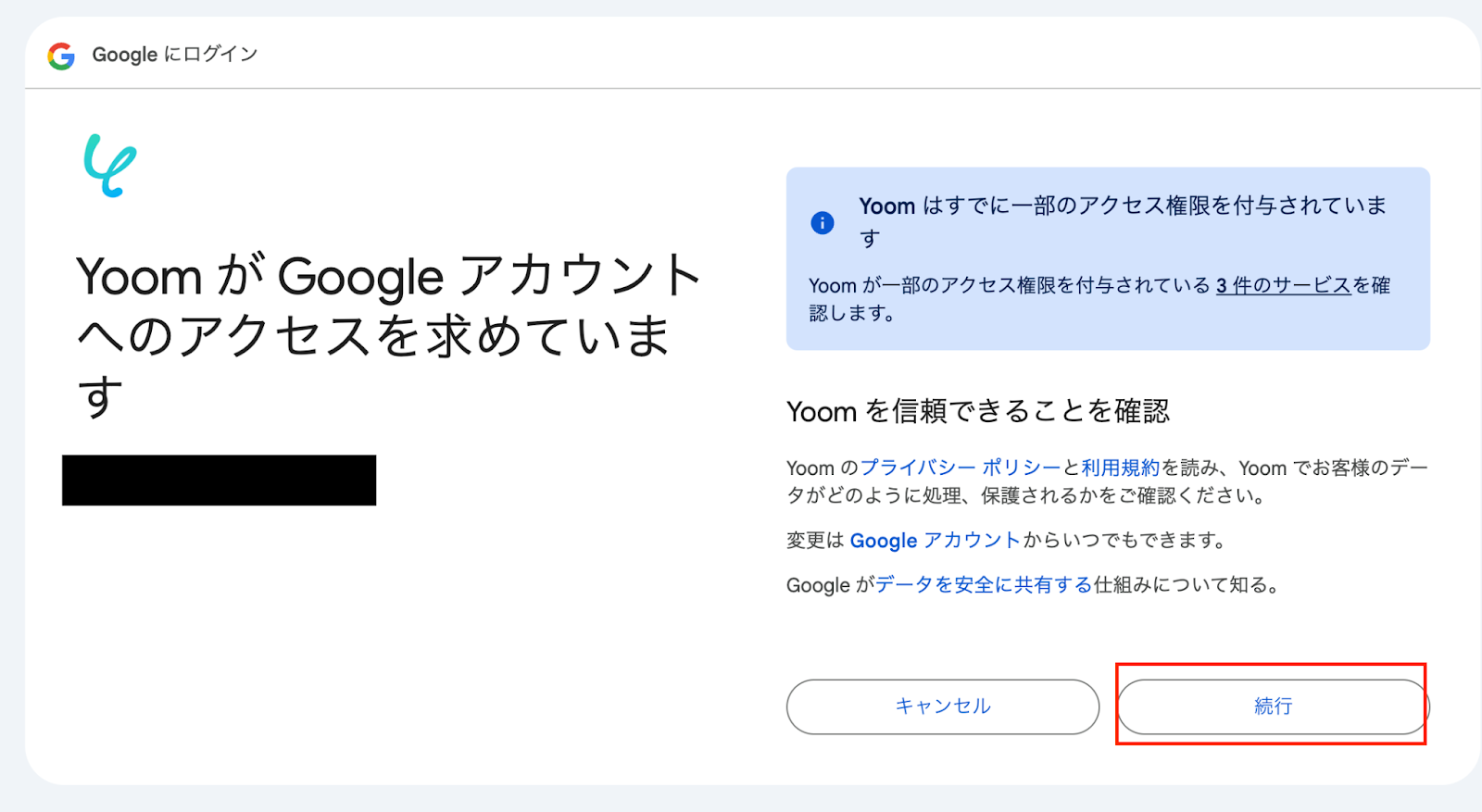
これでGmailのマイアプリ登録が完了です。
Google Driveのマイアプリ登録
アプリ一覧でGoogle Driveを選択してください。

「Sign in with Google」をクリックします。
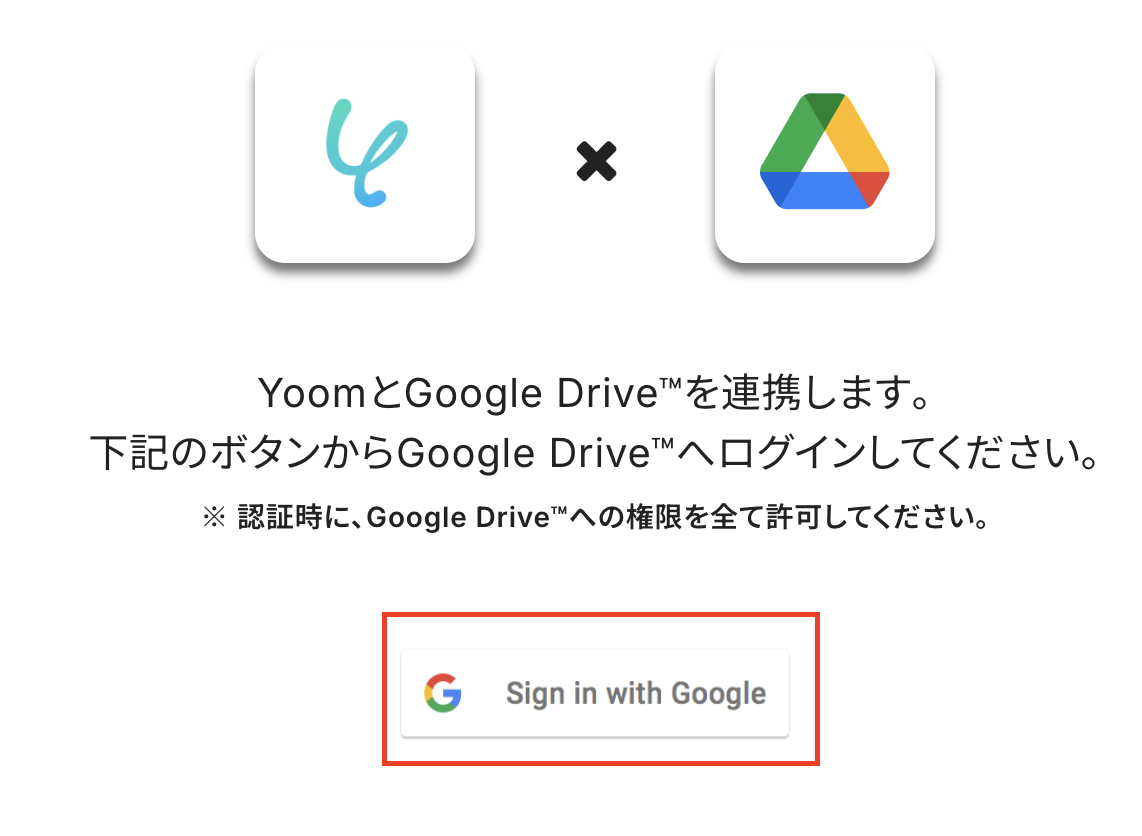
連携したいアカウントを選択してください。
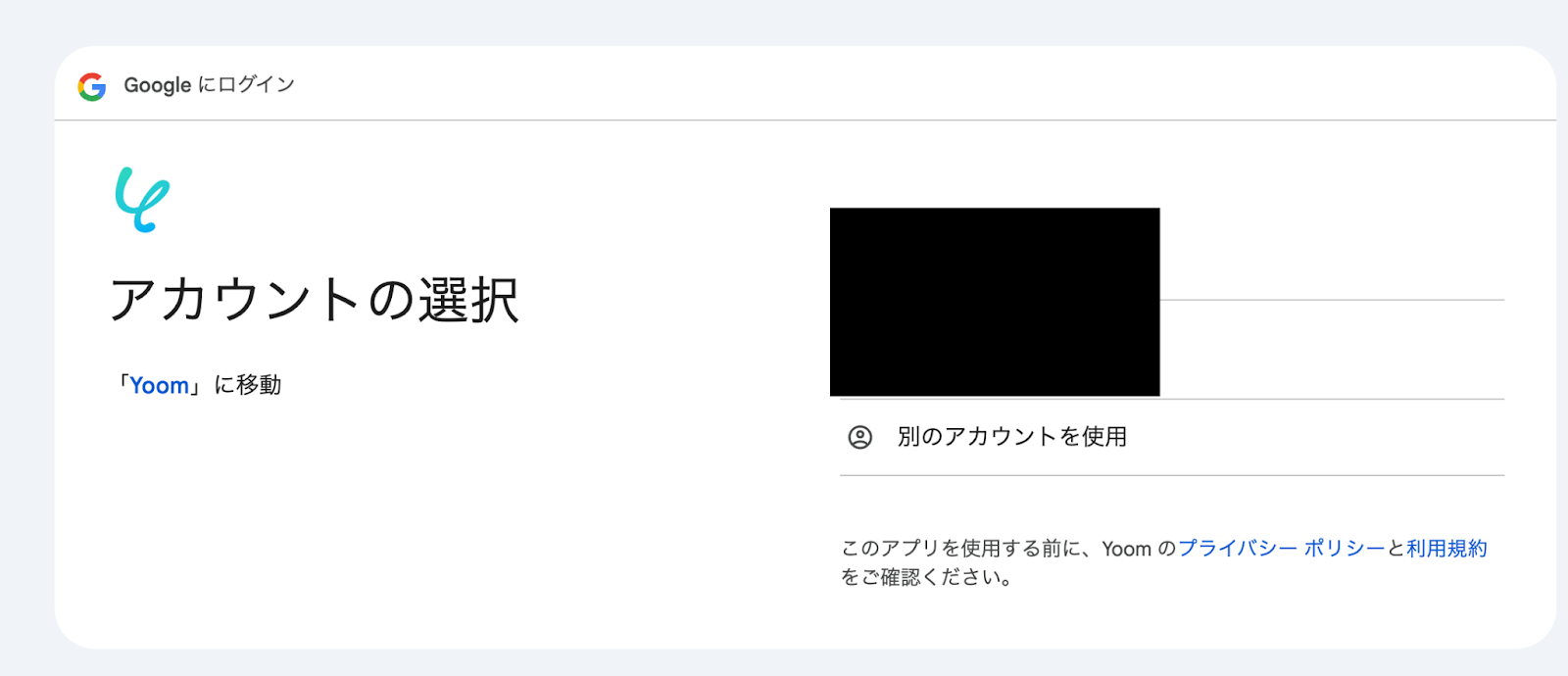
「次へ」を選択しましょう。
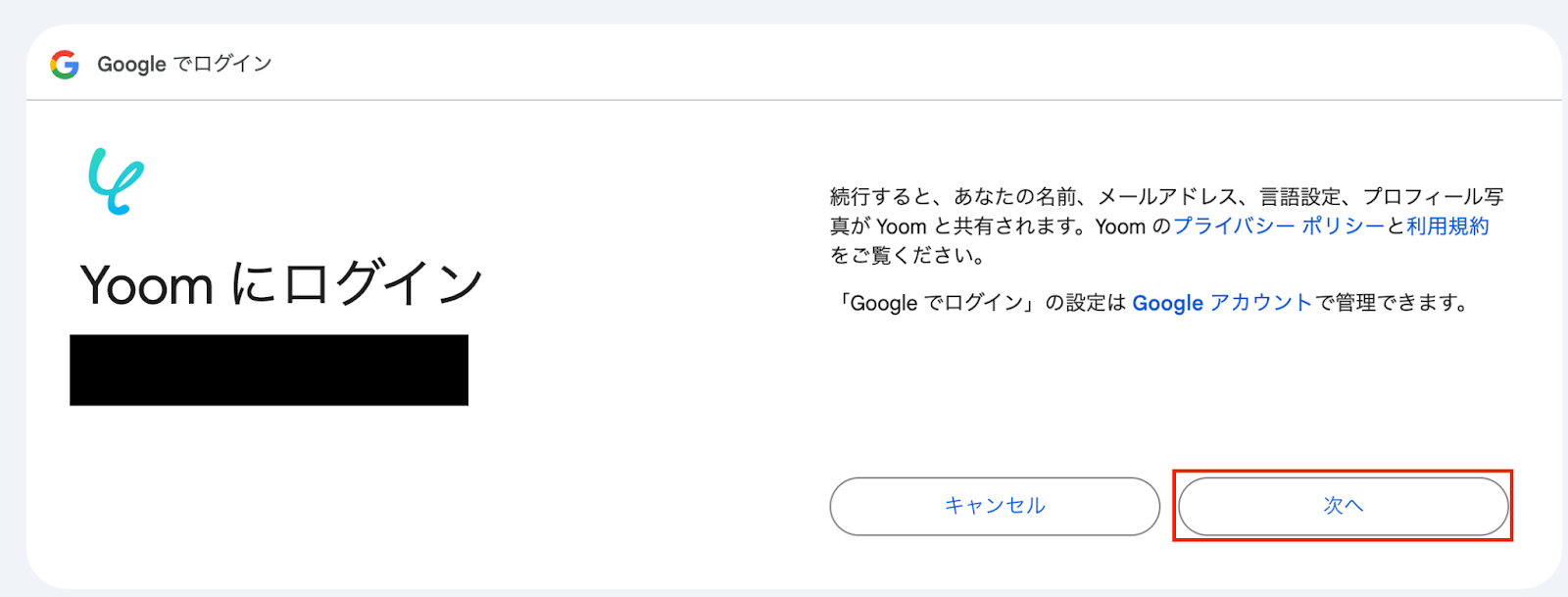
「続行」をクリックします。
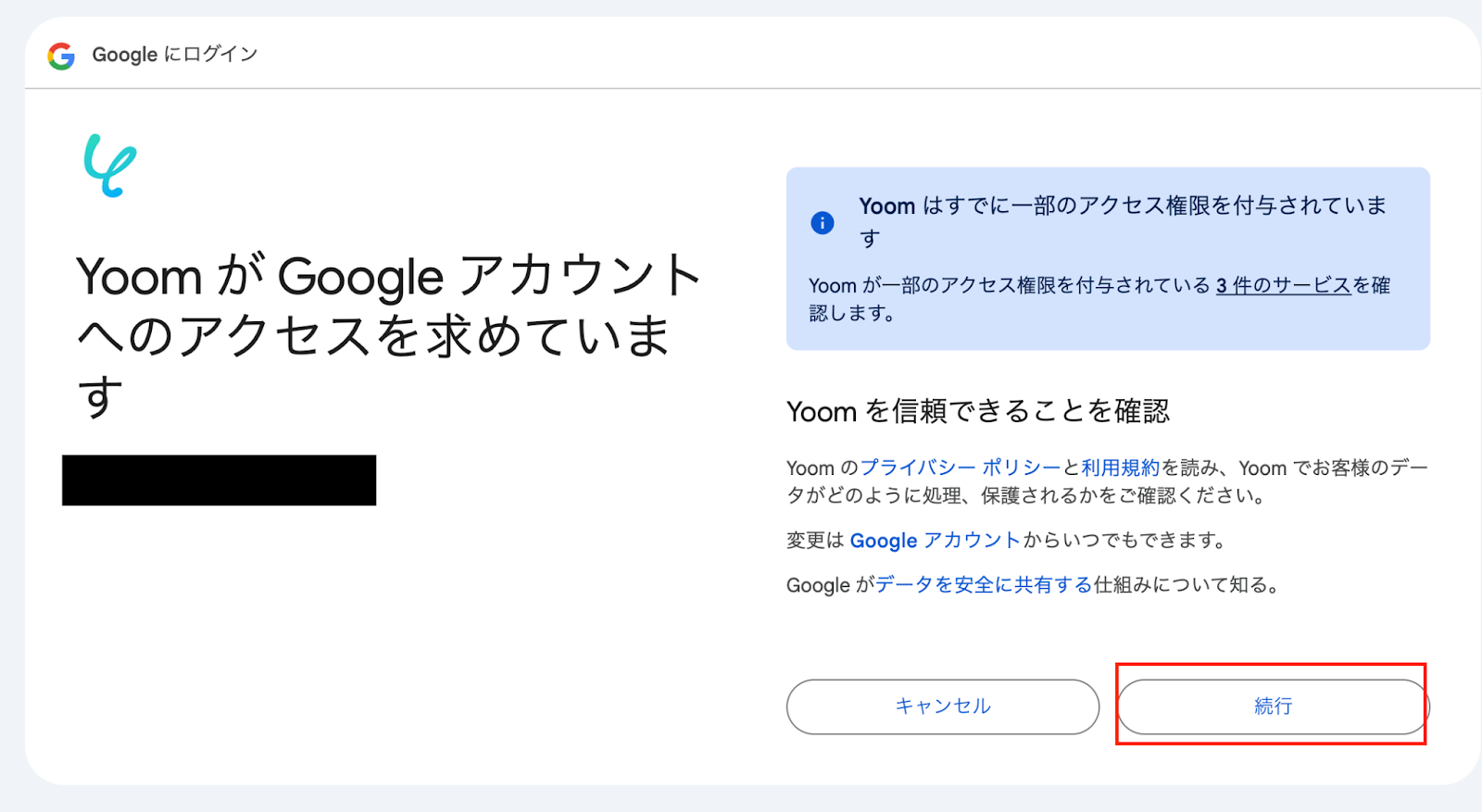
これでGoogle Driveのマイアプリ登録が完了です。
ブラウザ操作用アカウントの登録手順
ブラウザを操作するアクションで必要になりますので、登録しましょう。
画面左のマイアプリをクリックし、「ブラウザ操作用アカウント」→「新規接続」を選択します。

サービス名サービス名・識別名は「任意の値」を入力してください。
アカウント名は「Chromeのログインアカウント」、パスワードは「Chromeのパスワード」を入力しましょう。
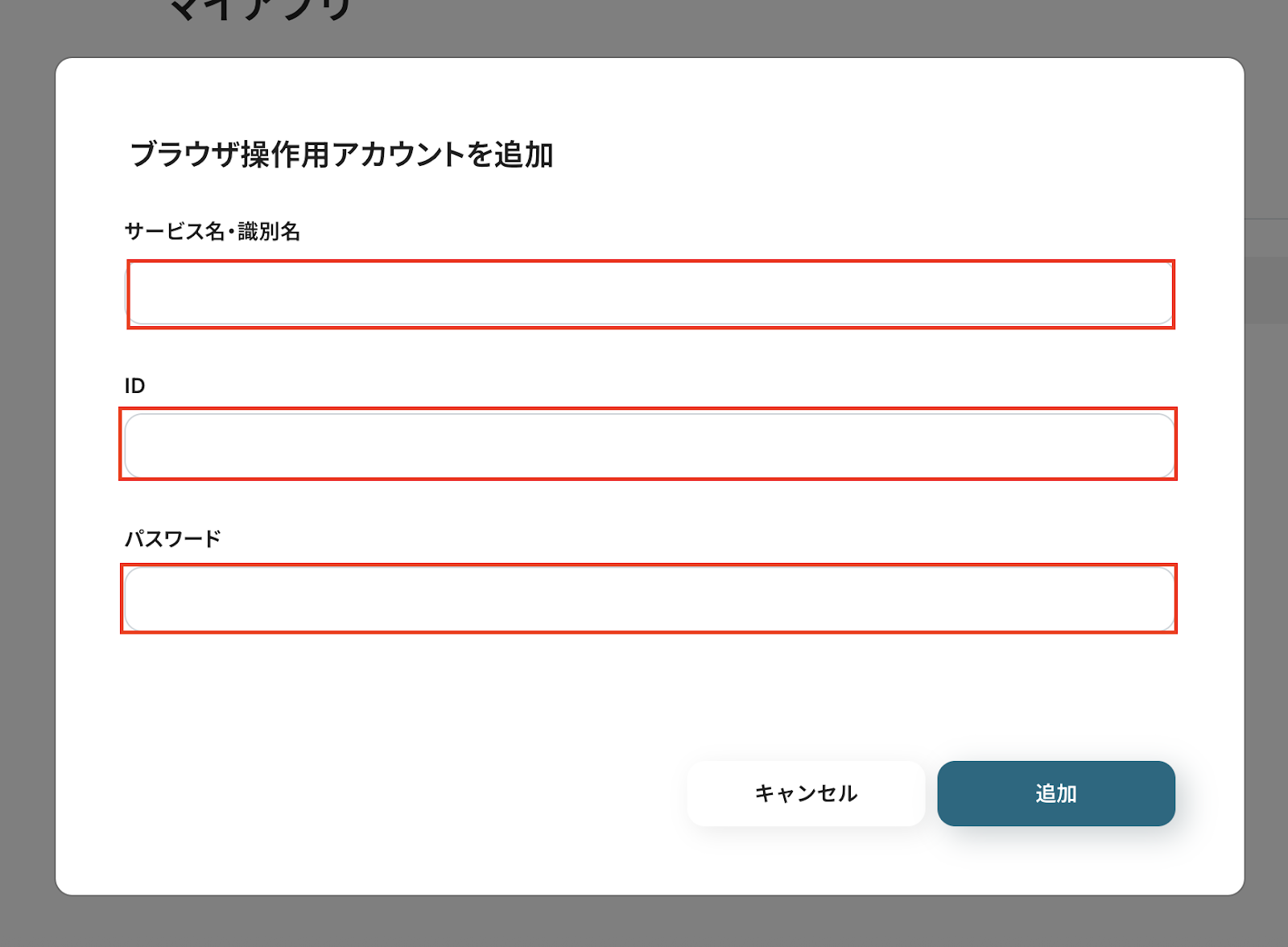
これでブラウザ操作用アカウントの登録が完了です!
ステップ2:テンプレートをコピーしよう
テンプレートをコピーする作業を行います。
あらかじめフローボットの形ができているので、それに沿って設定すれば完成できます。
それでは下のバナーをクリックしてみましょう。
Gmailで添付された動画をRPAでMP3に変換し、Google Driveに格納する
試してみる
■概要
日々の業務で受け取った動画ファイルから音声のみを抽出したい際、専用ツールを使って手作業で変換していませんか?
このような変換作業は、単純ですが積み重なると多くの時間を要します。
このワークフローを活用することで、Gmailに動画ファイルが添付されたメールを受信するだけで、RPAが自動でMP3形式に変換し、指定のGoogle Driveフォルダに格納する一連のプロセスを自動化でき、ファイル変換に関わる手間を削減します。
■このテンプレートをおすすめする方
・ファイル変換作業を手作業で行っており、効率化したいと考えている方
・会議の録画データなど、動画の音声部分のみをテキスト化や共有のために利用したい方
・Gmailで受け取ったファイルの管理や格納を、よりスムーズに行いたいと考えている方
■注意事項
・Gmail、Google DriveのそれぞれとYoomを連携してください。
・ブラウザを操作するオペレーションはサクセスプランでのみご利用いただける機能となっております。フリープラン・ミニプラン・チームプランの場合は設定しているフローボットのオペレーションはエラーとなりますので、ご注意ください。
・サクセスプランなどの有料プランは、2週間の無料トライアルを行うことが可能です。無料トライアル中には制限対象のアプリやブラウザを操作するオペレーションを使用することができます。
・ブラウザを操作するオペレーションの設定方法は下記をご参照ください。
https://intercom.help/yoom/ja/articles/9099691
・ブラウザを操作するオペレーションは、ご利用のWebサイトに合わせてカスタマイズしてください。
・トリガーは5分、10分、15分、30分、60分の間隔で起動間隔を選択できます。
・プランによって最短の起動間隔が異なりますので、ご注意ください。
・ダウンロード可能なファイル容量は最大300MBまでです。アプリの仕様によっては300MB未満になる可能性があるので、ご注意ください。
・トリガー、各オペレーションでの取り扱い可能なファイル容量の詳細は下記を参照ください。
https://intercom.help/yoom/ja/articles/9413924
・分岐はミニプラン以上のプランでご利用いただける機能(オペレーション)となっております。フリープランの場合は設定しているフローボットのオペレーションはエラーとなりますので、ご注意ください。
・ミニプランなどの有料プランは、2週間の無料トライアルを行うことが可能です。無料トライアル中には制限対象のアプリや機能(オペレーション)を使用することができます。
「このテンプレートを試す」をクリックします。
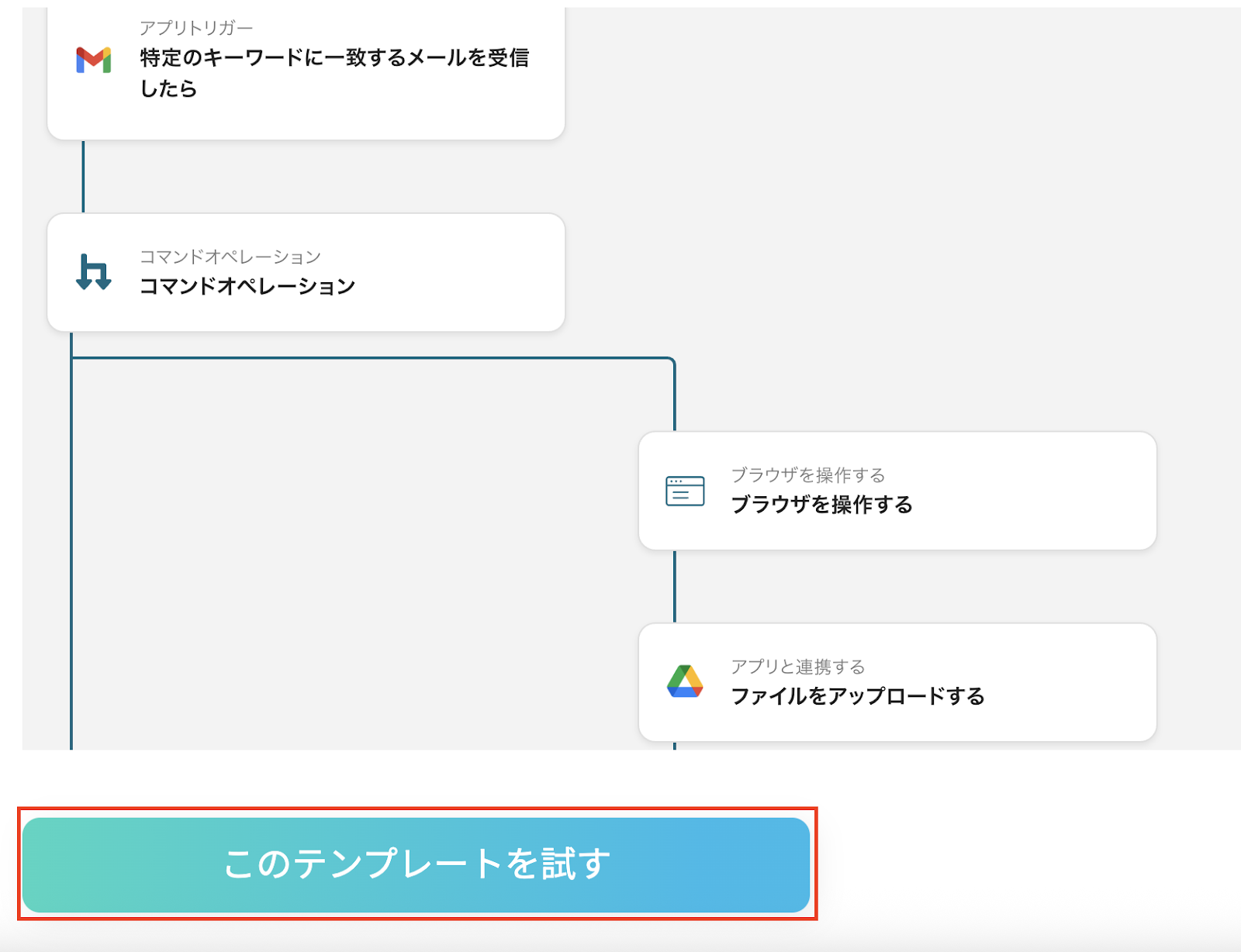
「OK」を選択します。
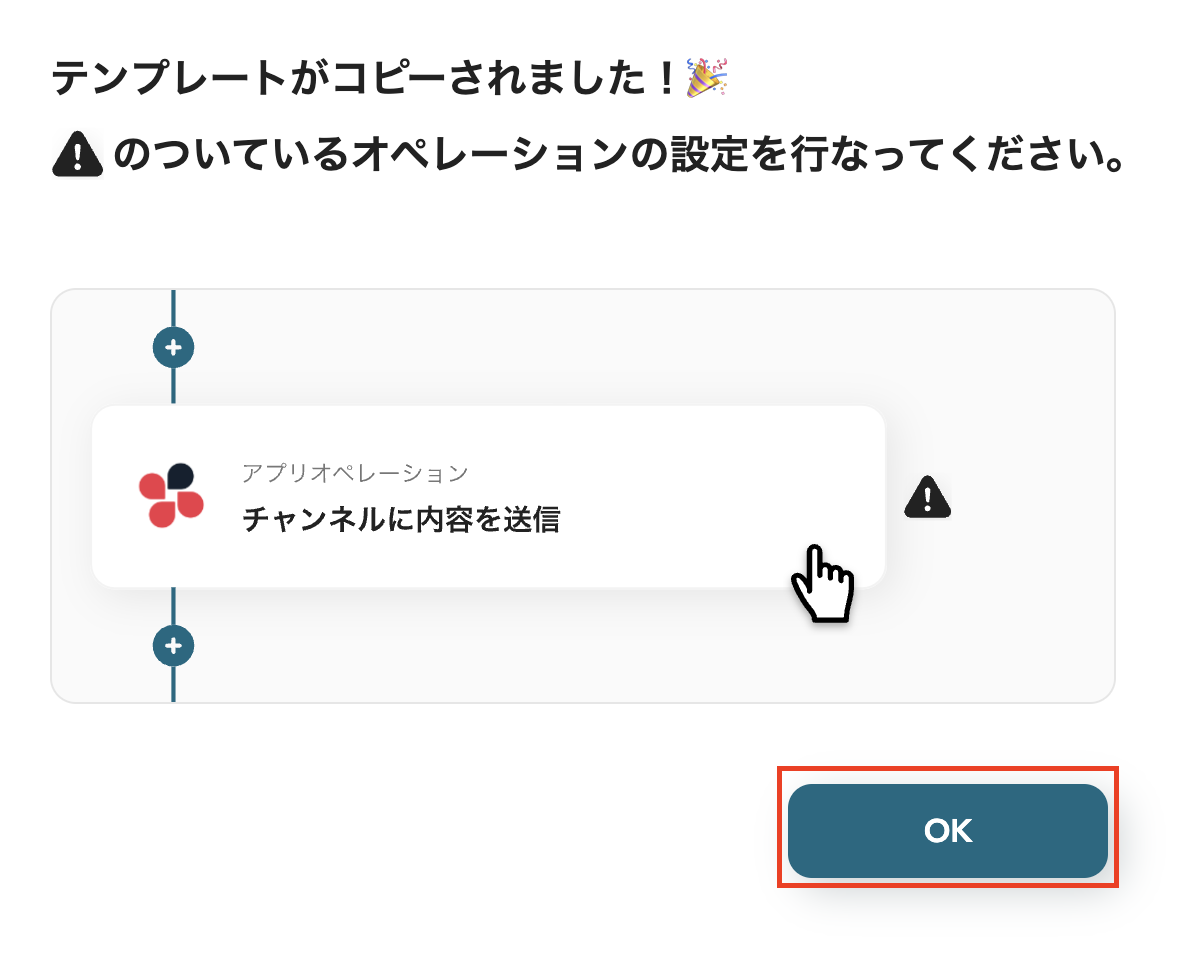
これでテンプレートのコピーができました。
コピーしたテンプレートはマイプロジェクトに保存されています。
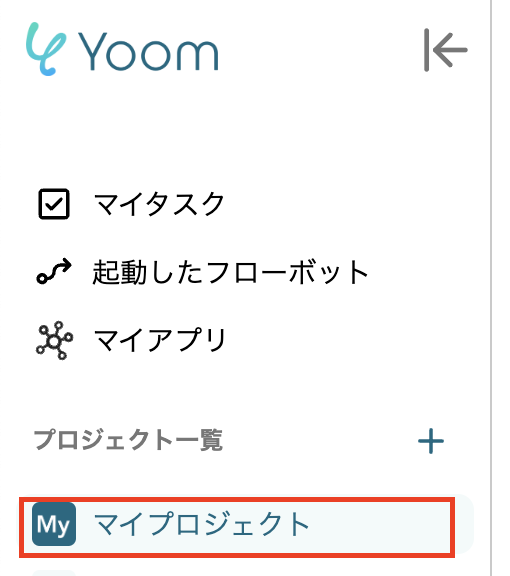
ステップ3:Gmailのトリガーを設定しよう
次にフローボットの設定に進みます。
先ほどコピーしたテンプレートの「特定のキーワードに一致するメールを受信したら」をクリックしてください。
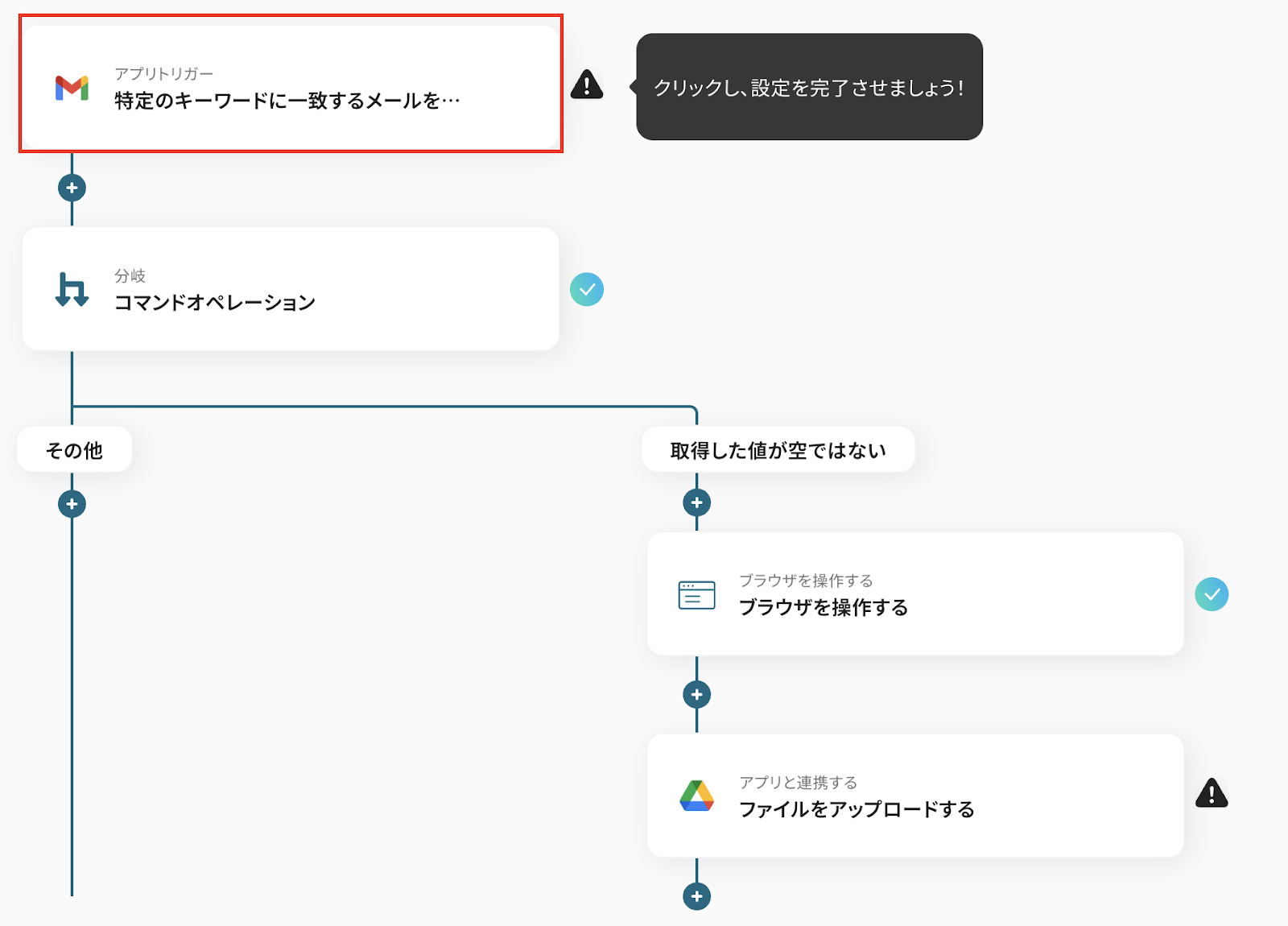
連携アカウントとアクションを選択する画面に進みます。
設定ができているので、以下を確認し次へをクリックしてください。
- タイトルは変更できます
- Gmailと連携するアカウント情報を確認しましょう
- トリガーアクションは「特定のキーワードに一致するメールを受信したら」が選択されています
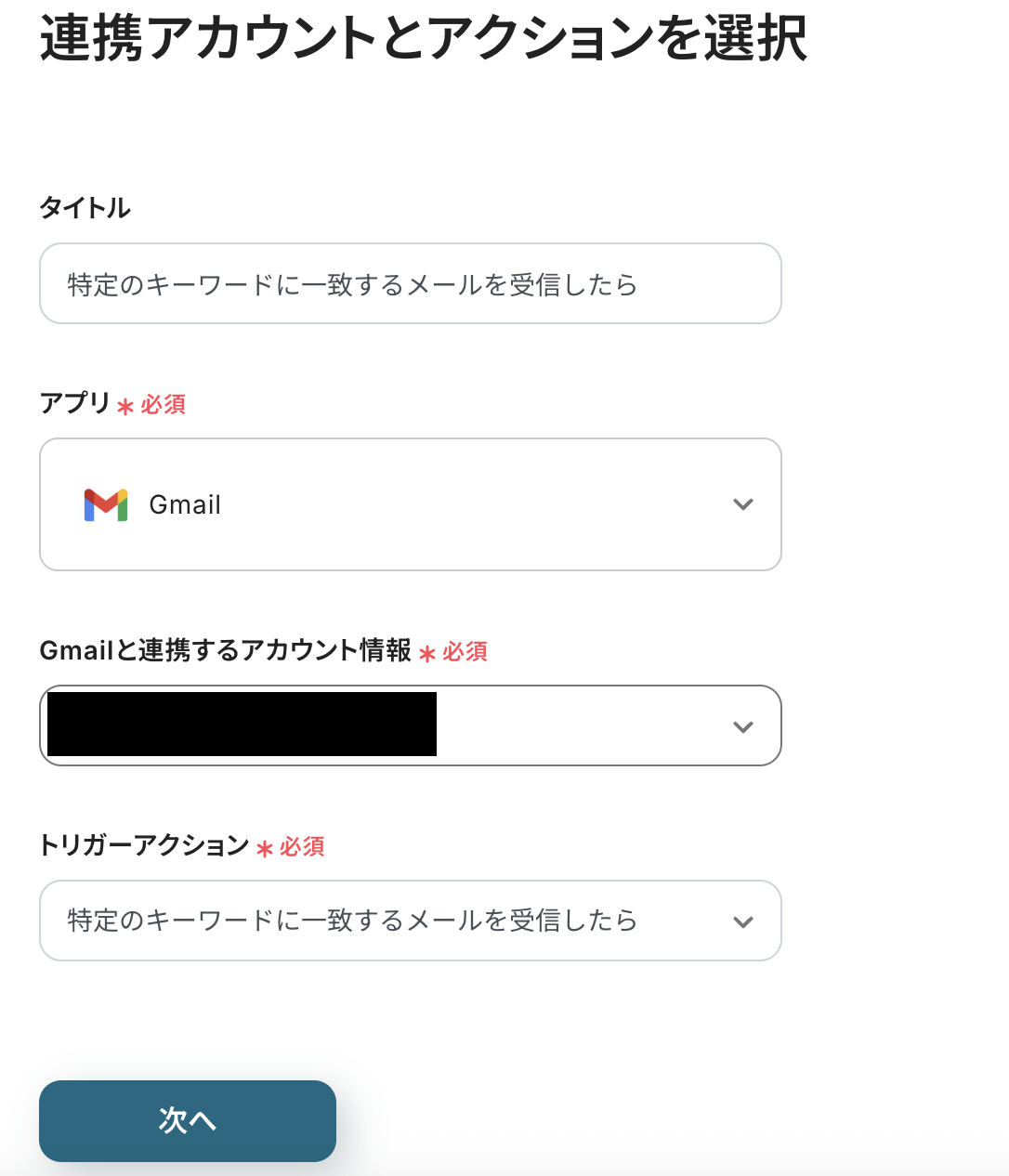
アプリトリガーのAPI接続設定を行います。
トリガーの起動タイミングは、5分、10分、15分、30分、60分のいずれかで設定できます。
ご利用プランによって、設定できるトリガーの最短間隔が違いますが、基本的にはそのプランの最短の起動間隔に設定しましょう。
次に、キーワードを設定してください。ここで設定したキーワードが記載されているGmailを受信したら、トリガーが起動します。
設定したら、Gmailに移動し、トリガーとなるメールを受信してから、Yoomに戻りテストをクリックしましょう。
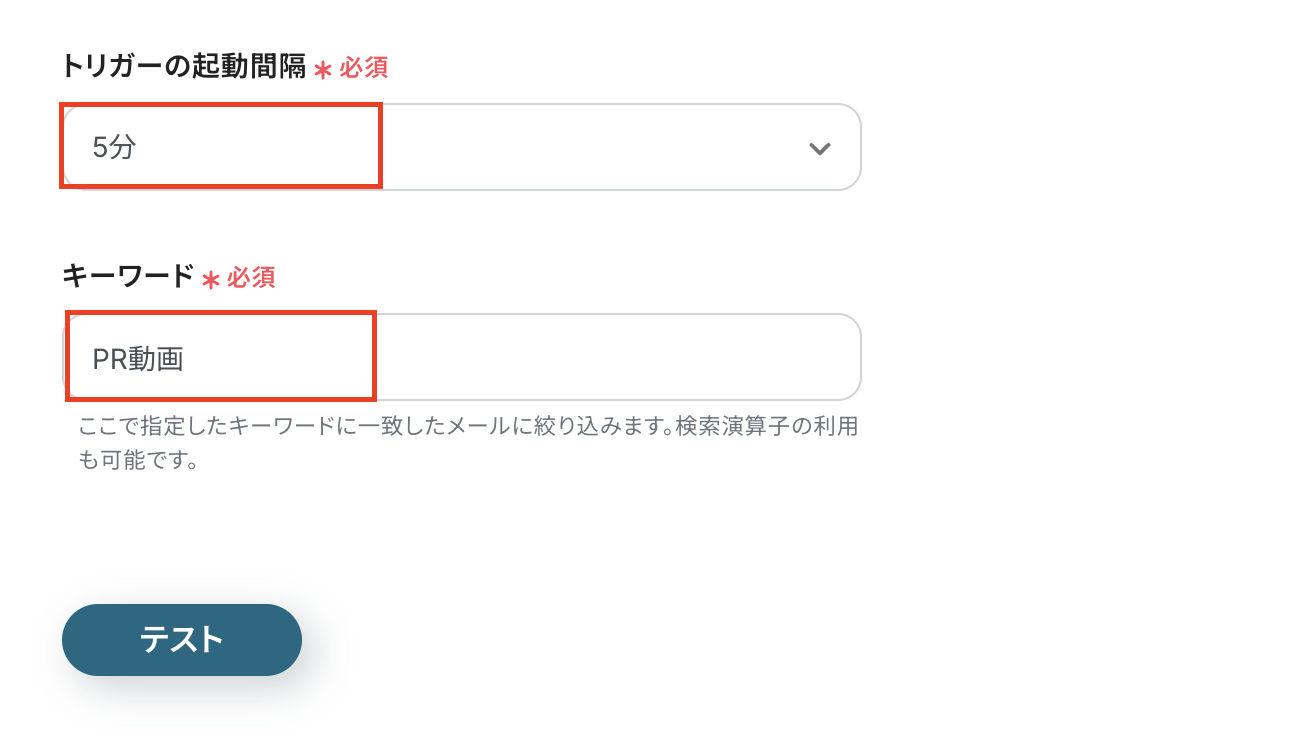
テストが成功し、Gmailの情報が取得できたら保存しましょう。
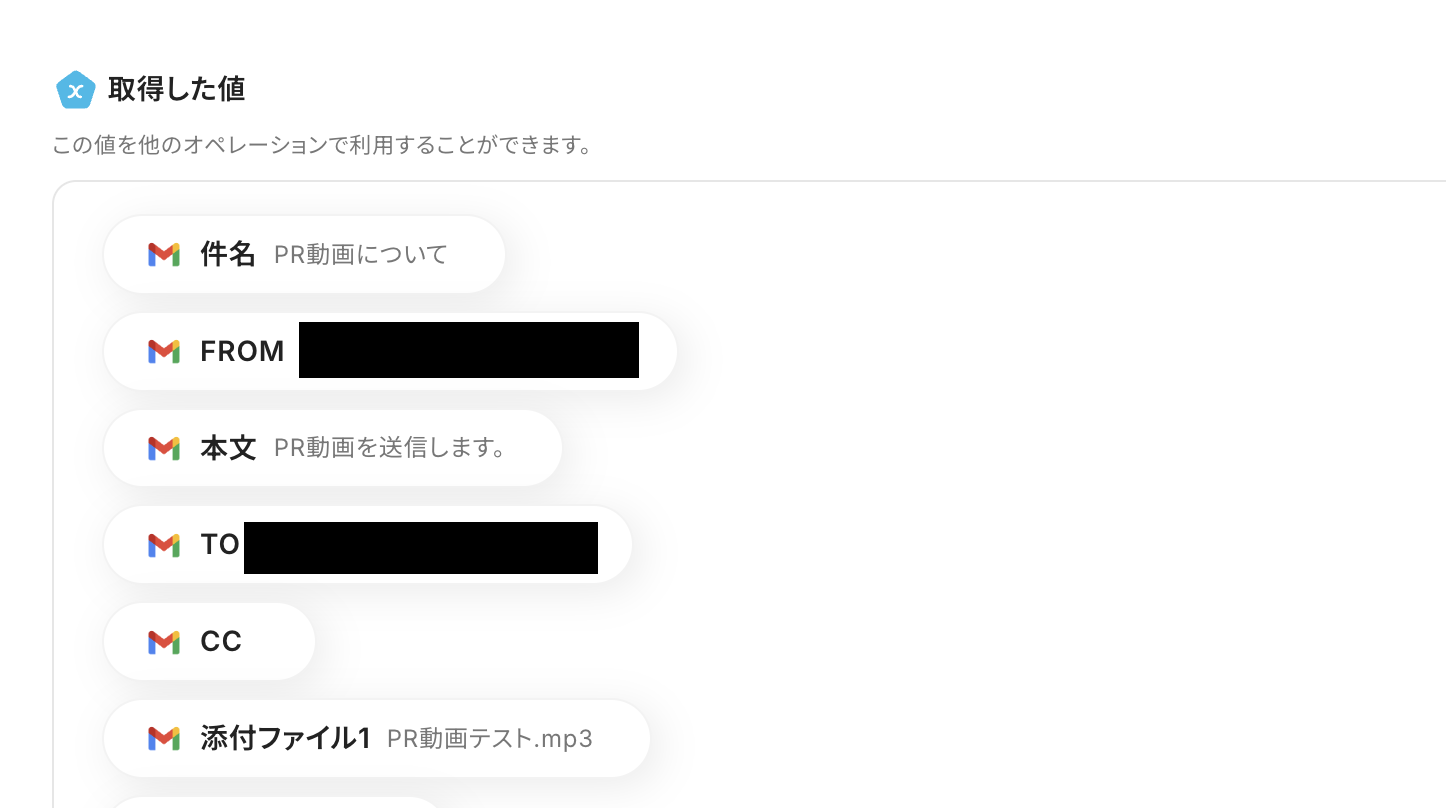
ステップ4:分岐
次に「コマンドオペレーション」をクリックしましょう。
▼注意事項
「分岐する」オペレーションは、ミニプラン以上でご利用いただけます。
フリープランで利用するとエラーになってしまうのでご注意ください。
ミニプランなどの有料プランは2週間の無料トライアルが可能です。
無料トライアル中なら、普段制限されているアプリや機能も自由にお試しいただけますので、ぜひ活用してみてください。

分岐条件を指定をします。
この設定により、ファイルが添付されているメールかどうかを判断し、添付されていれば、フローが進みます。
逆にキーワードで設定したメールを受信したが、ファイルが添付されていなれば、フローがストップすることになります。
それでは以下を確認し、保存しましょう。
- タイトルは変更OKです
- オペレーションは「特定のキーワードに一致するメールを受信したら」、取得した値は「添付ファイル1」を選択します。
- 分岐条件は、「取得した値が空ではない」を選択し、隣の入力ボックスは空のままにします。
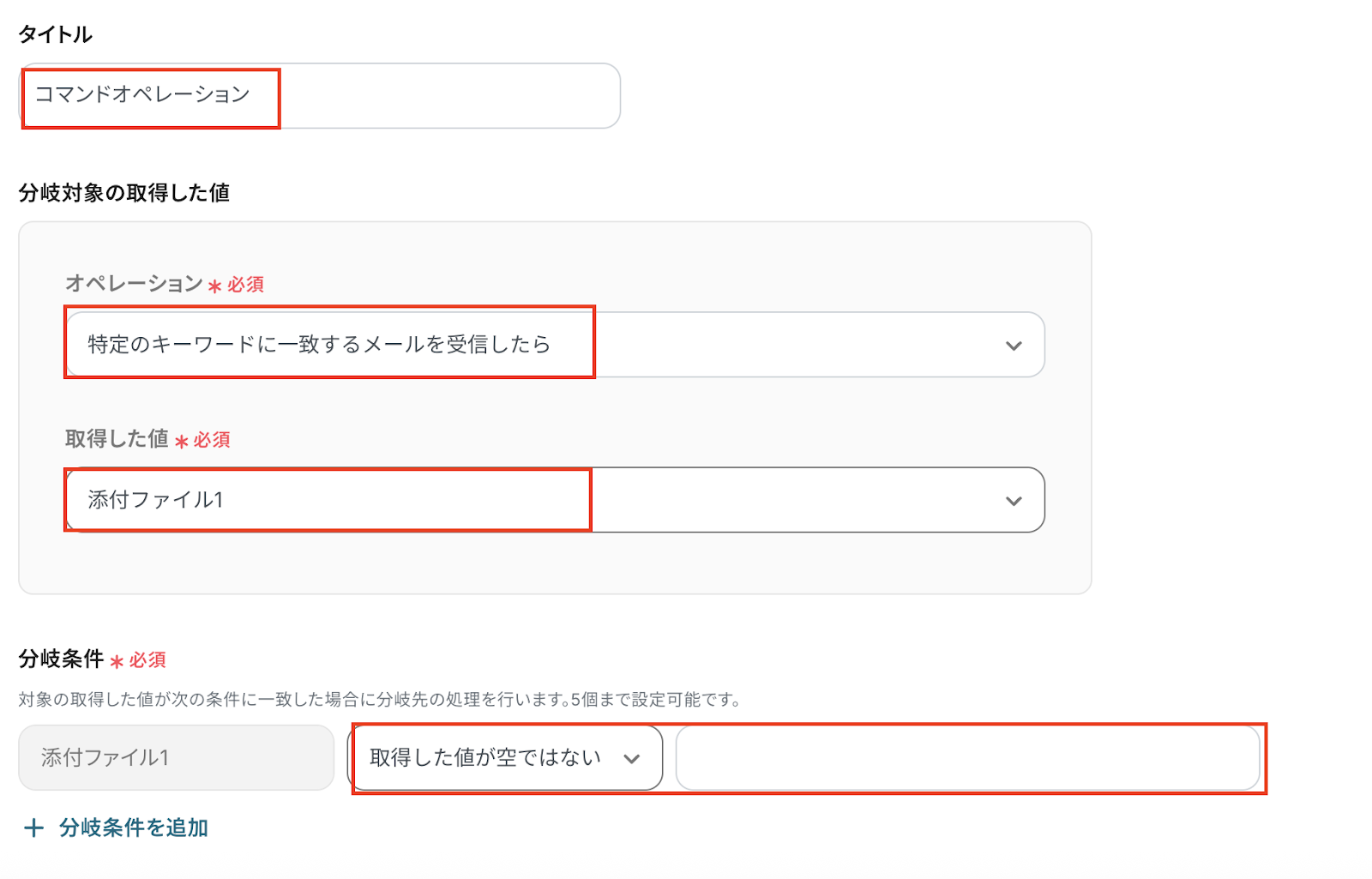
ステップ5:ブラウザを操作する
次にブラウザを操作するアクションの設定を行いますが、事前に設定する必要がありますので、まずはこちらにアクセスして、「chromeに追加」を選択してください。

拡張機能を追加を選択してください。
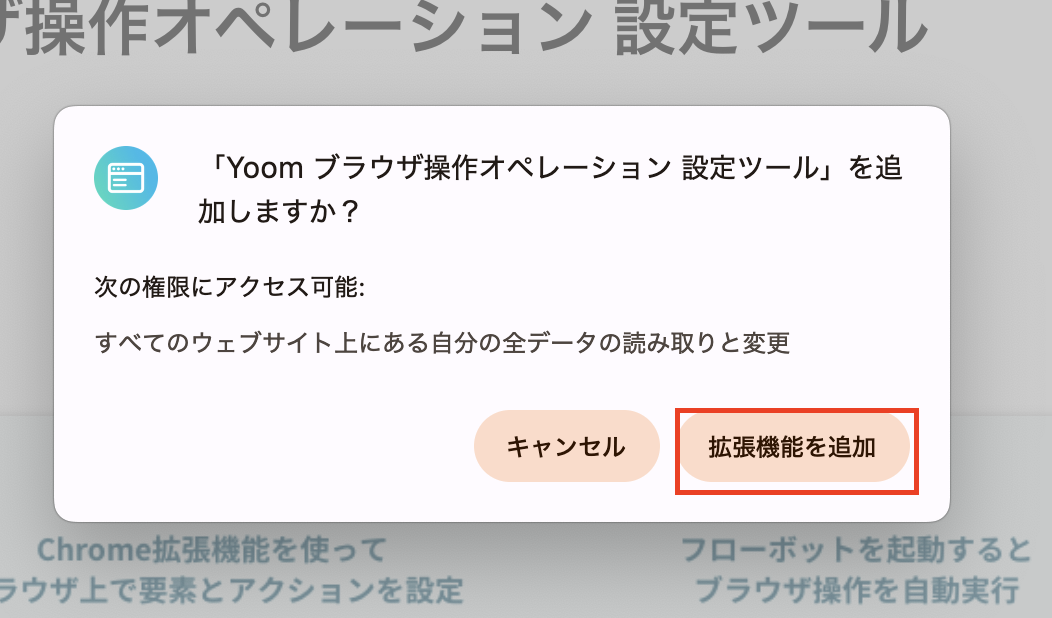
次にChromeの管理画面に移動して、シークレットモードの実行を許可します。

▼Chromeの拡張機能の注意事項
ブラウザを操作するオペレーションはサクセスプランでのみ利用できます。フリープラン・ミニプラン・チームプランでは、設定しているフローボットのオペレーションがエラーになります。
サクセスプランなどの有料プランは、2週間の無料トライアルが利用でき、無料トライアル中は、制限対象のアプリやブラウザを操作するオペレーションも使用できます。
ブラウザを操作するオペレーションの設定方法はこちらを確認してください。
ここまで設定したら、「ブラウザを操作する」をクリックします。
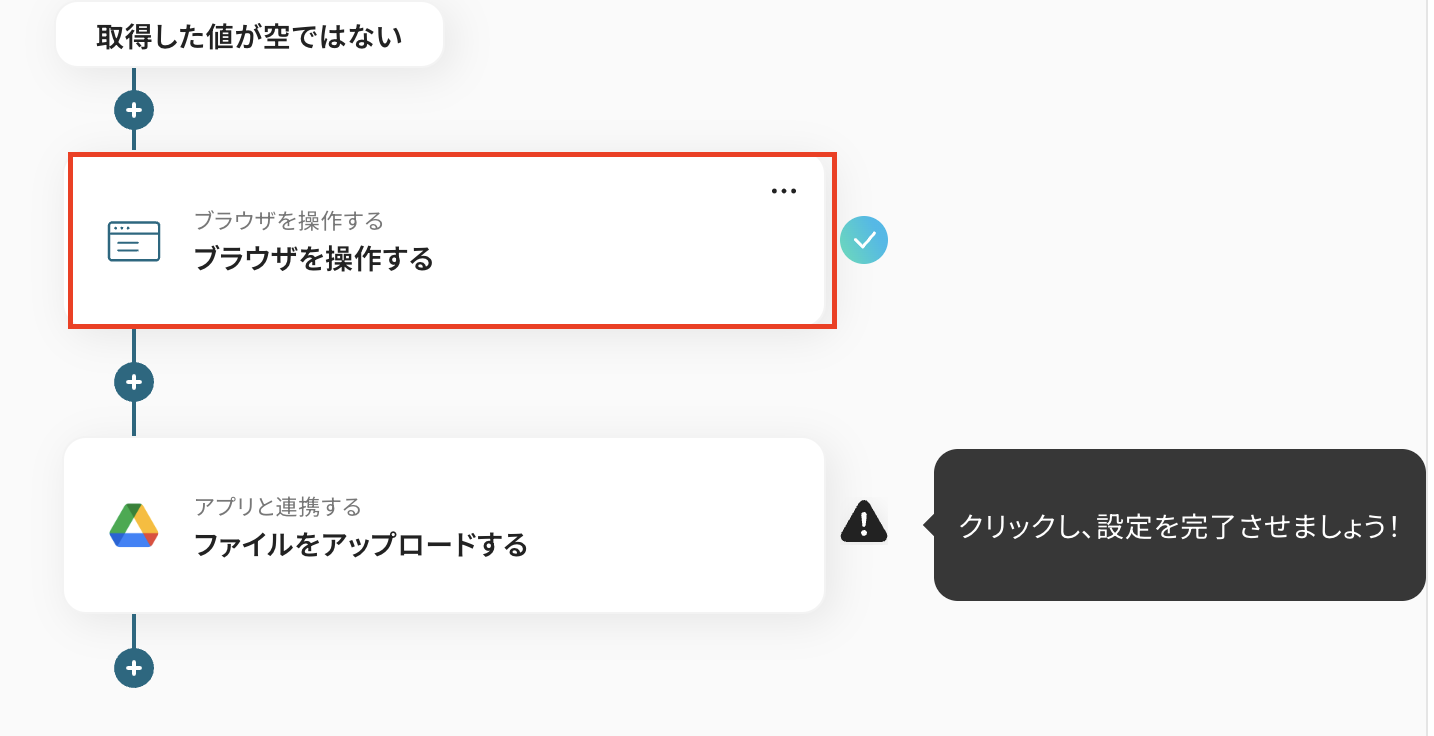
ブラウザで自動で実行したいアクションを追加しましょう。
1アクション実行につき、1タスク消費します。
→詳しくはこちらを確認してください。
1.URLにアクセス
アクセス名と対象のURLを設定しましょう。
今回は操作例として、対象のURLは添付画像に記載しているURLのサイトを使用しています。用途や社内ルールなどに応じてURLをカスタマイズして使ってください。
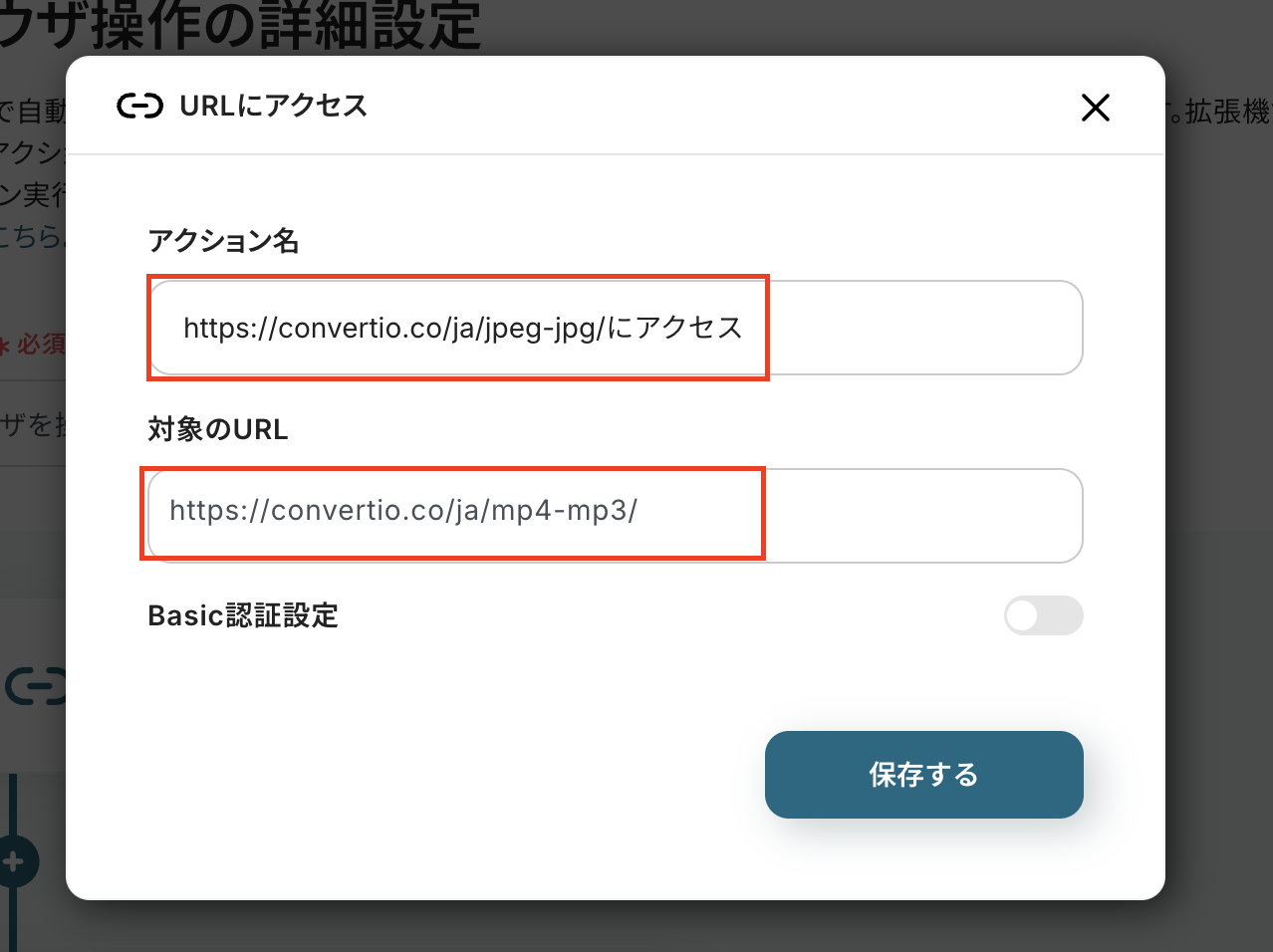
2.ファイルをアップロード
アクション名は任意で設定してください。
ファイルは、Gmailで取得した値を選択します。
ブラウザを操作する「ファイルをアップロード」のアクションについてはこちらを確認してください。
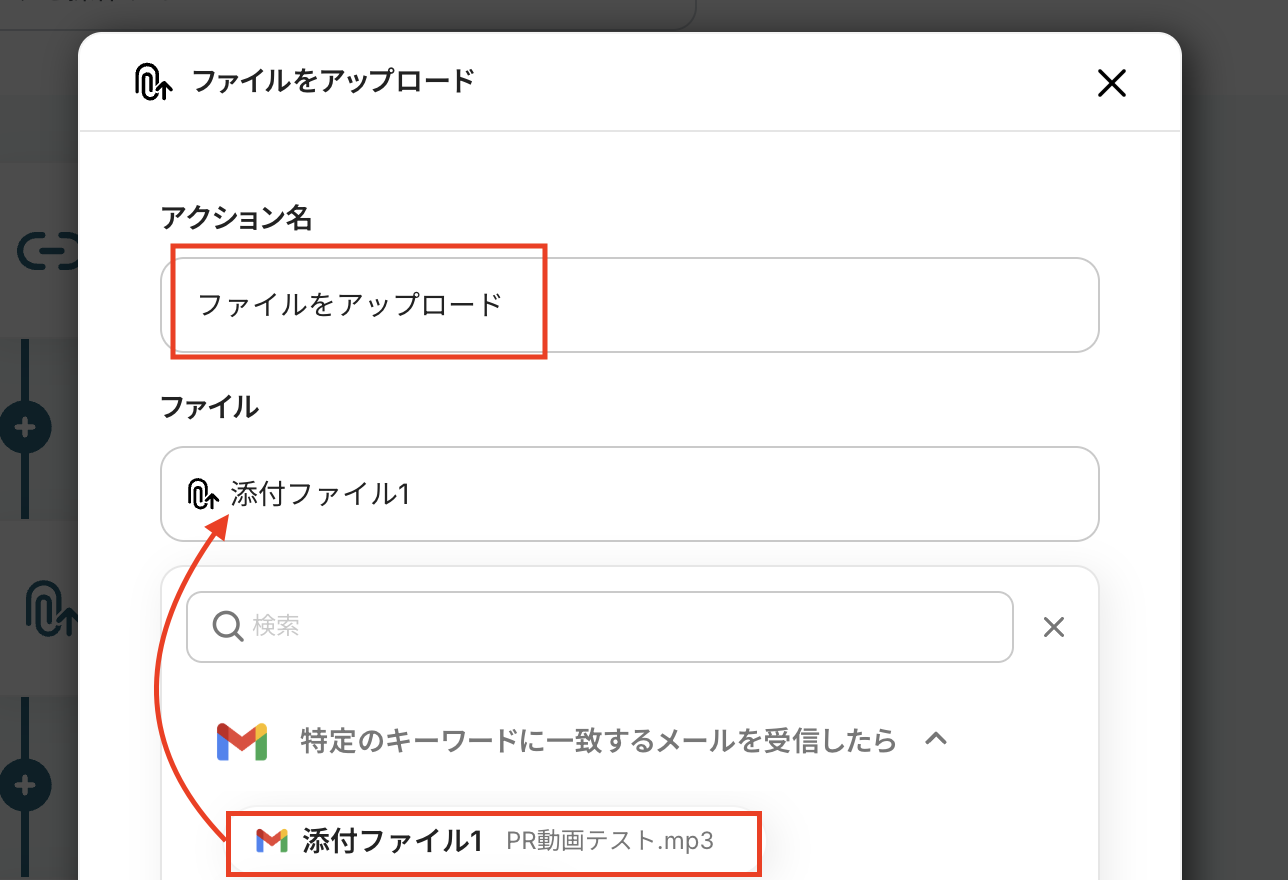
3.クリック
ブラウザ上でクリックしたい時に使用するオペレーションです。
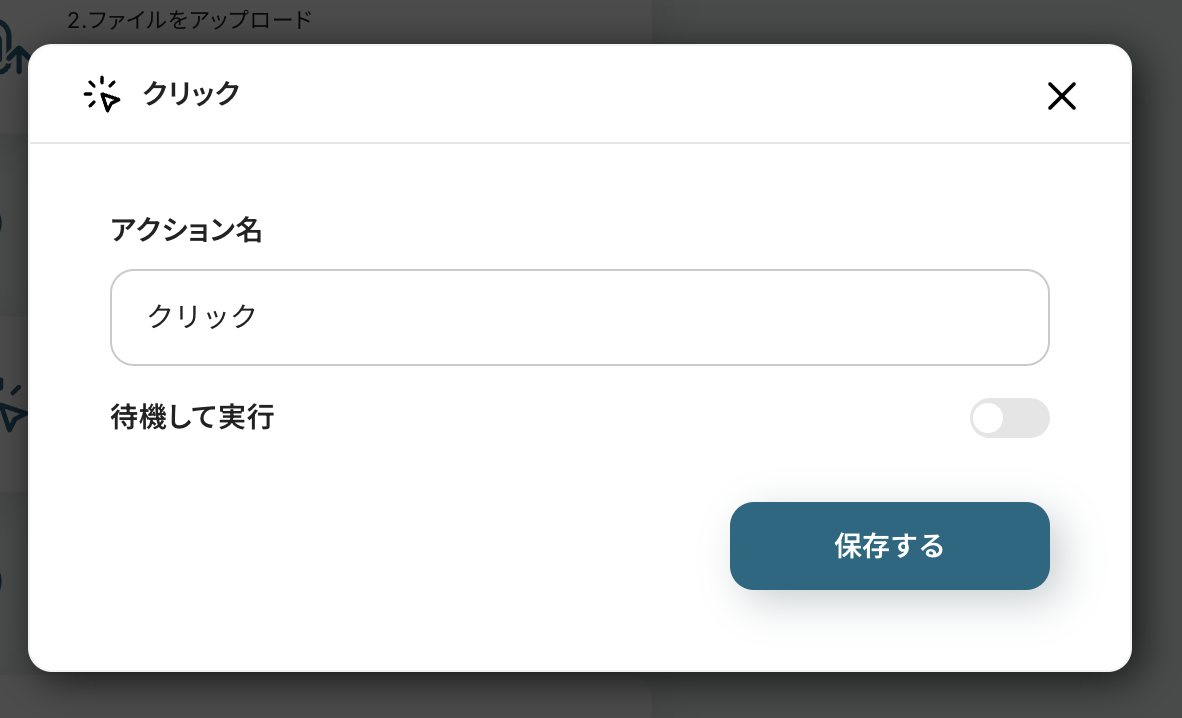
4.待機
ファイルをアップロードする時間を待機し、フローのエラーを防止するオペレーションです。
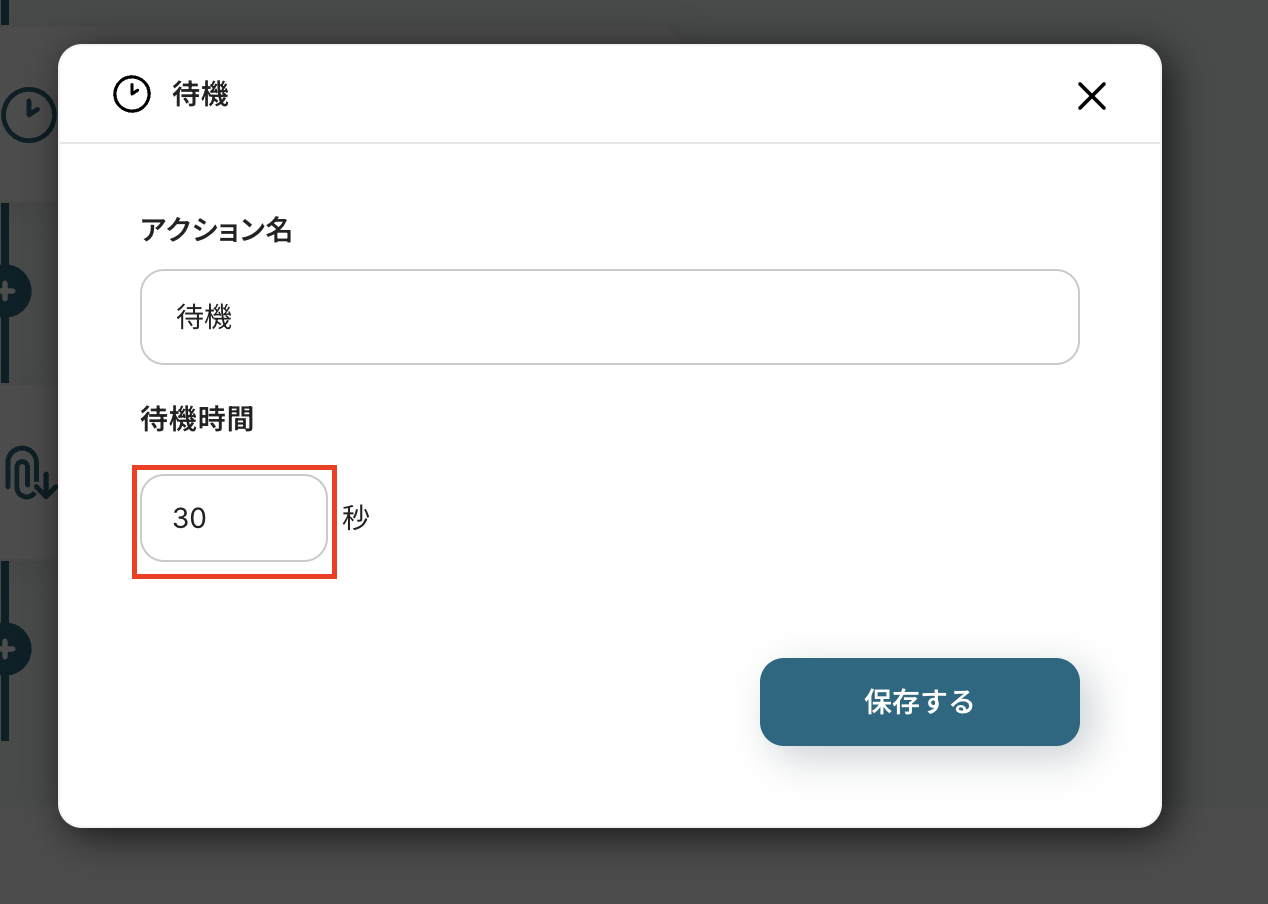
5.ファイルをダウンロード
アクション名とファイルの名称は、任意で設定しましょう。
設定後、テストをクリックしてください。
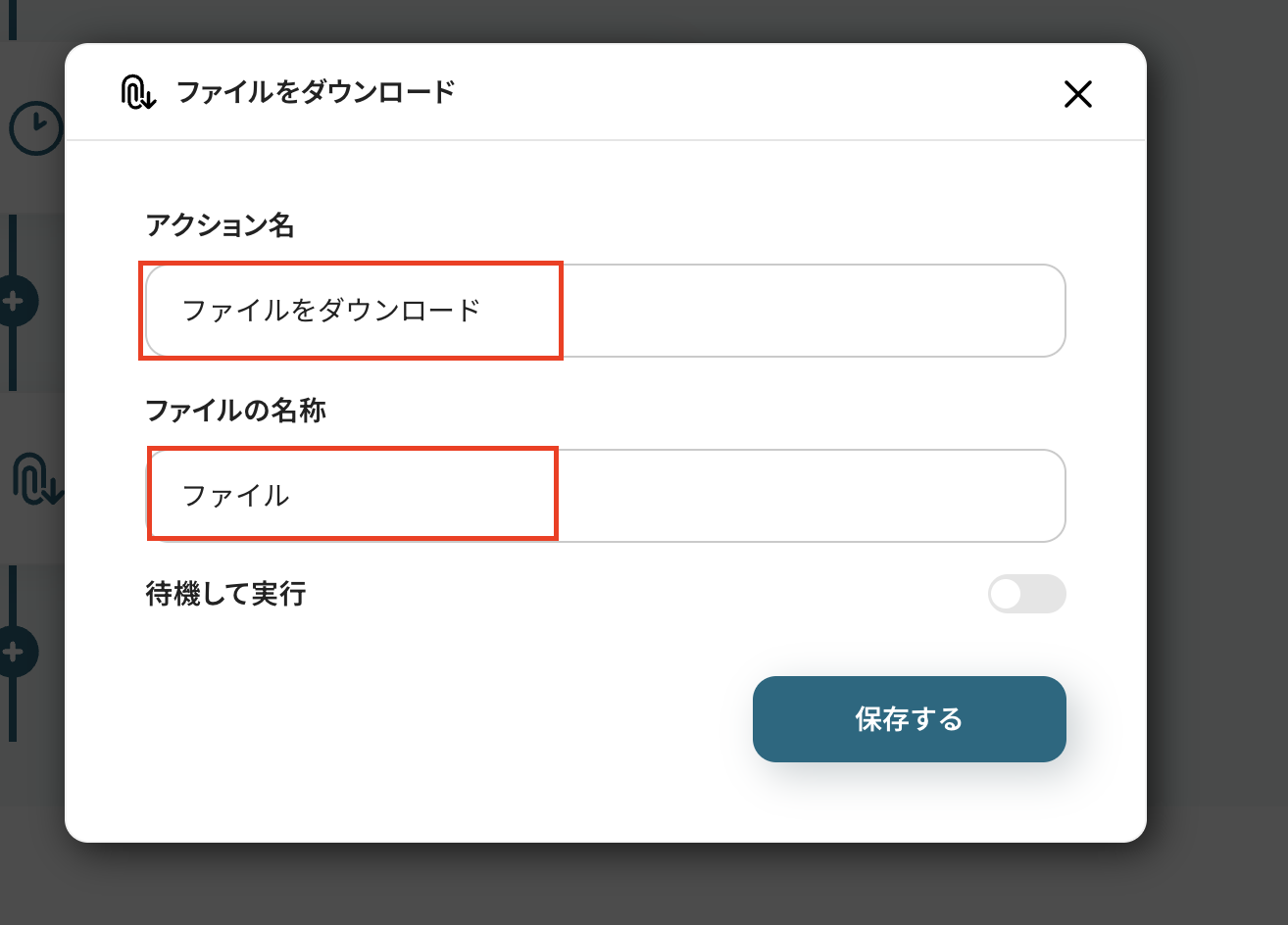
テストが成功したら保存しましょう。
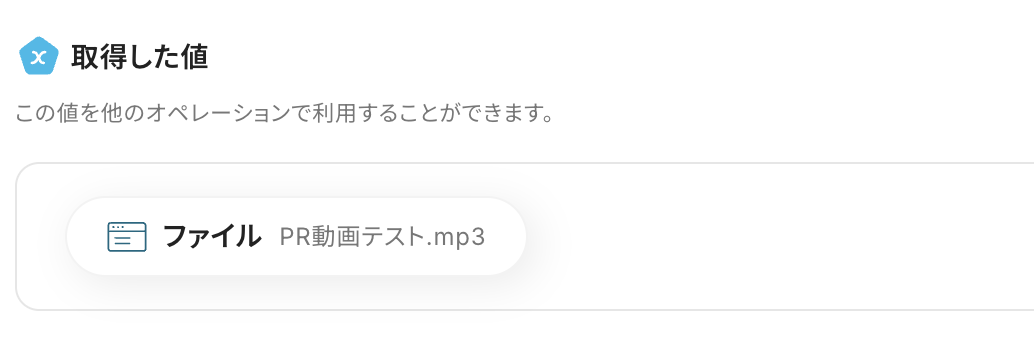
ステップ6:Google Driveのアクションを設定しよう
次に「ファイルをアップロードする」をクリックしてください。
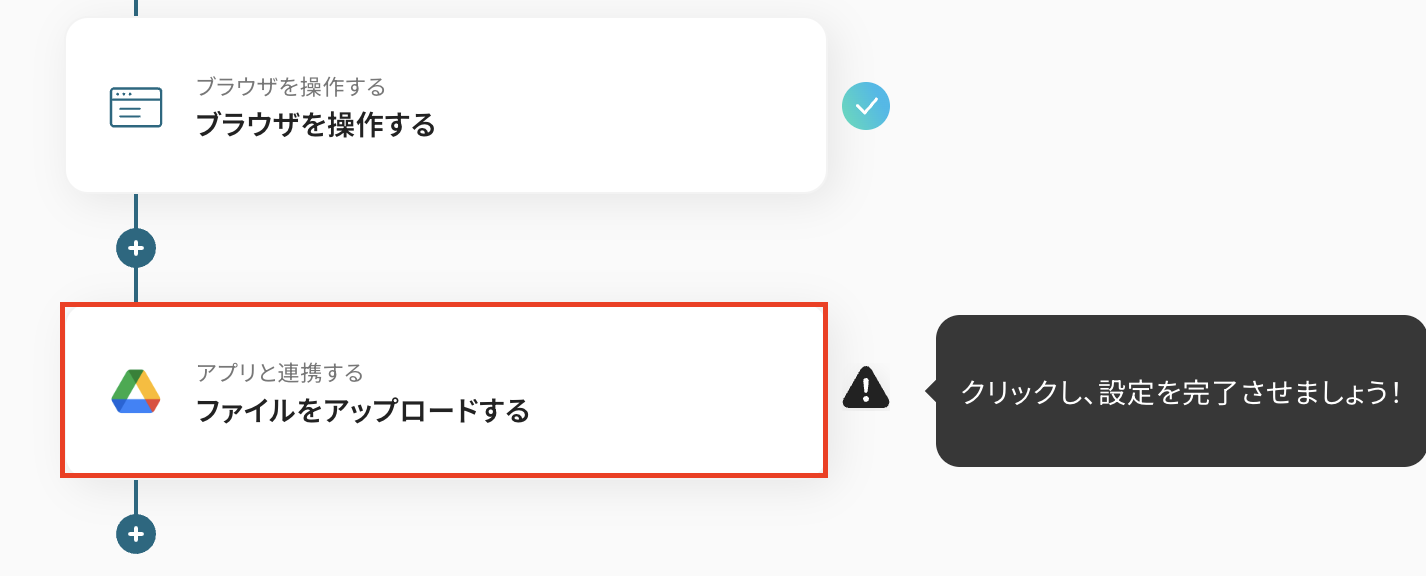
連携アカウントとアクションを選択の設定はできているので、以下を確認して次へをクリックします。
- タイトルは変更できます
- Google Driveと連携するアカウントを確認しましょう
- アクションは「ファイルをアップロードする」が選択されています
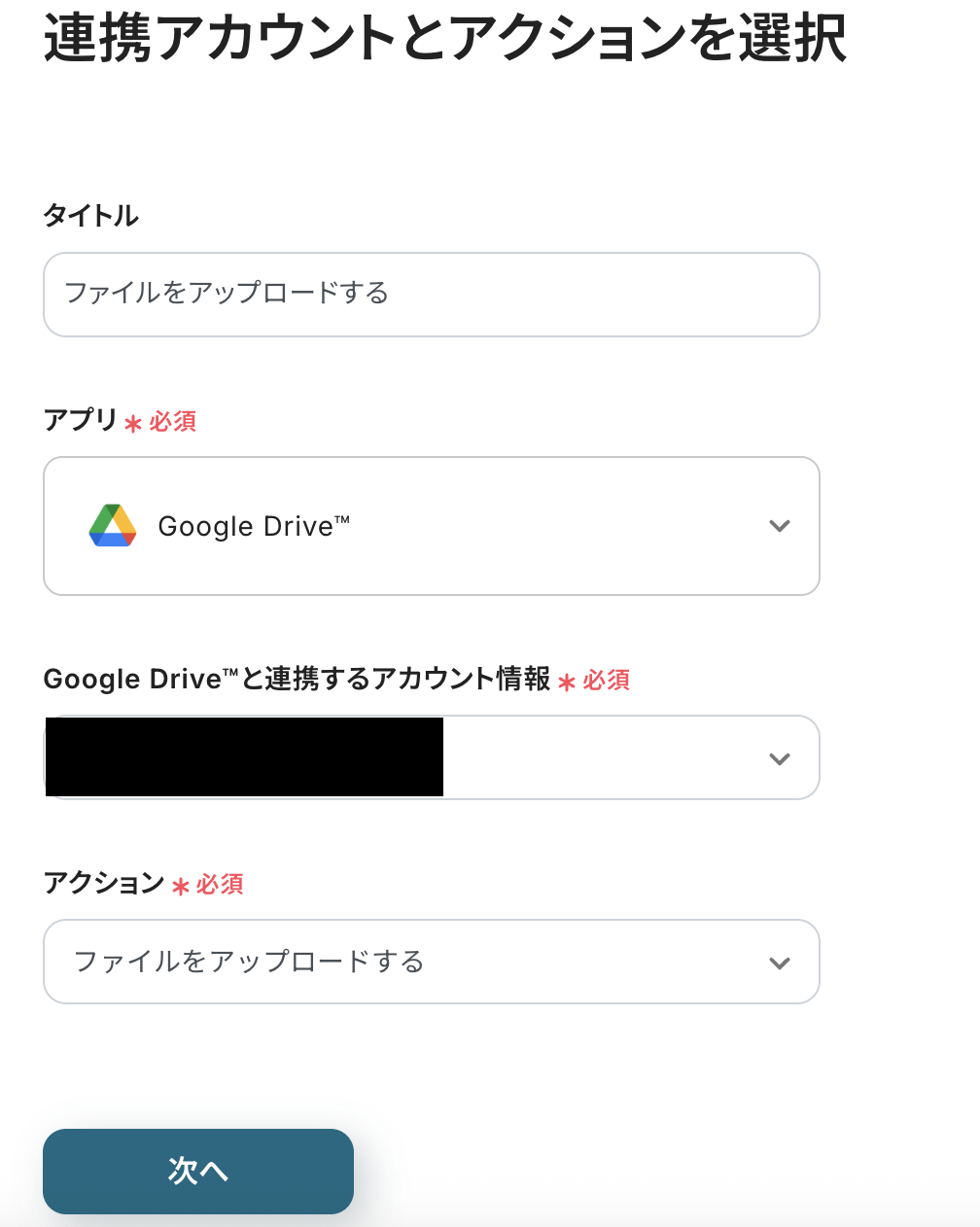
API接続設定を行います。
格納先のフォルダIDは候補に表示される中から選択します。
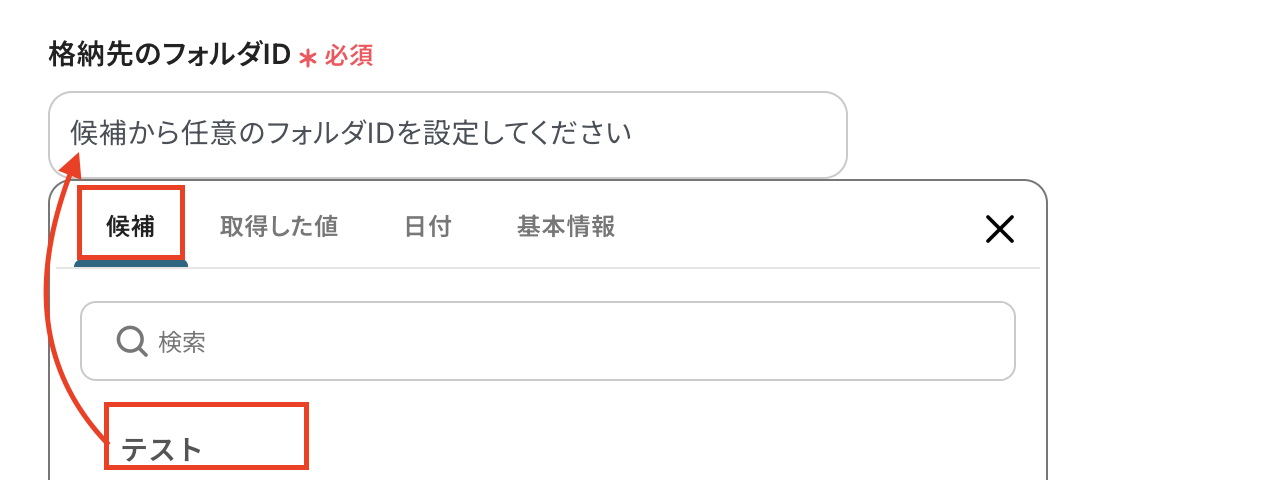
ファイル名は、ブラウザを操作するの取得した値から「ファイル」を選択しましょう。
取得した値はフローが起動する度に変動する値になりますので、活用しておけば、ファイル管理しやすくなります!
詳細はこちらを確認してください。
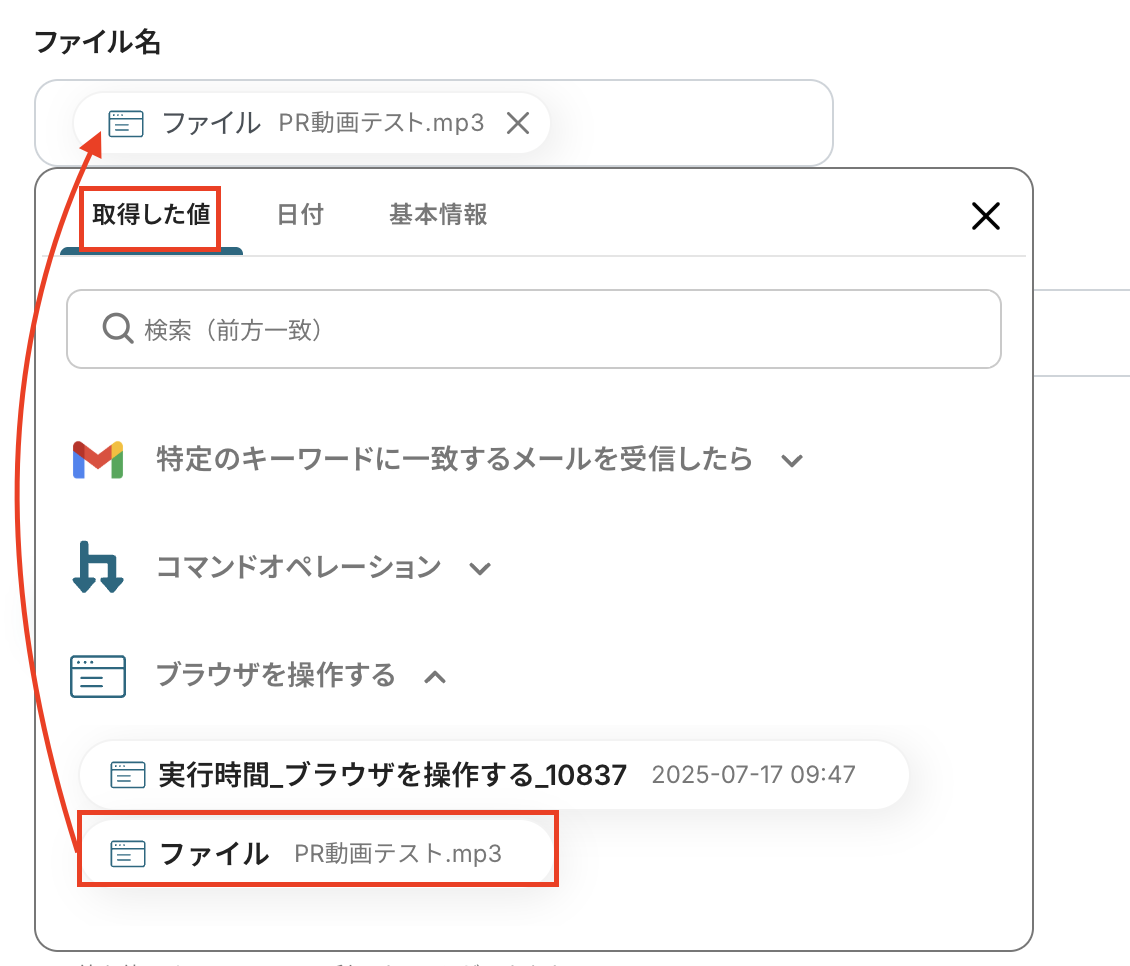
ファイルの添付方法は「取得した値を使用する」、ファイルは「添付ファイル1」を選択し、テストをクリックします。
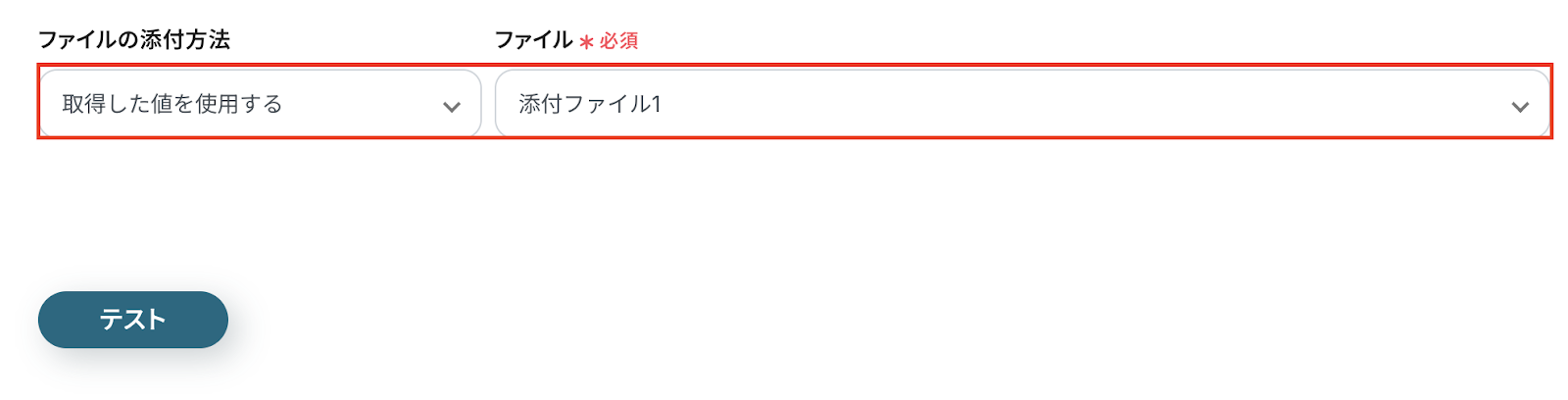
テストが成功し、Google Driveにアップロードできたら保存しましょう。
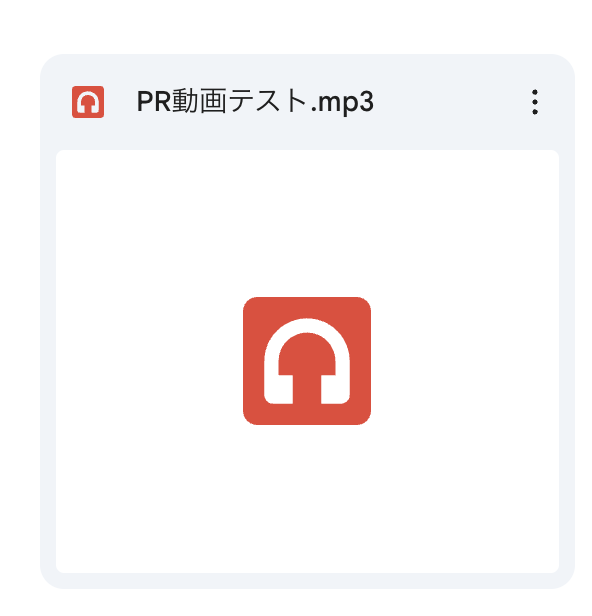
ステップ7:動作を確認しよう
最後にトリガーをONにして、作成したフローボットが正しく動作するか、確認しておきましょう!
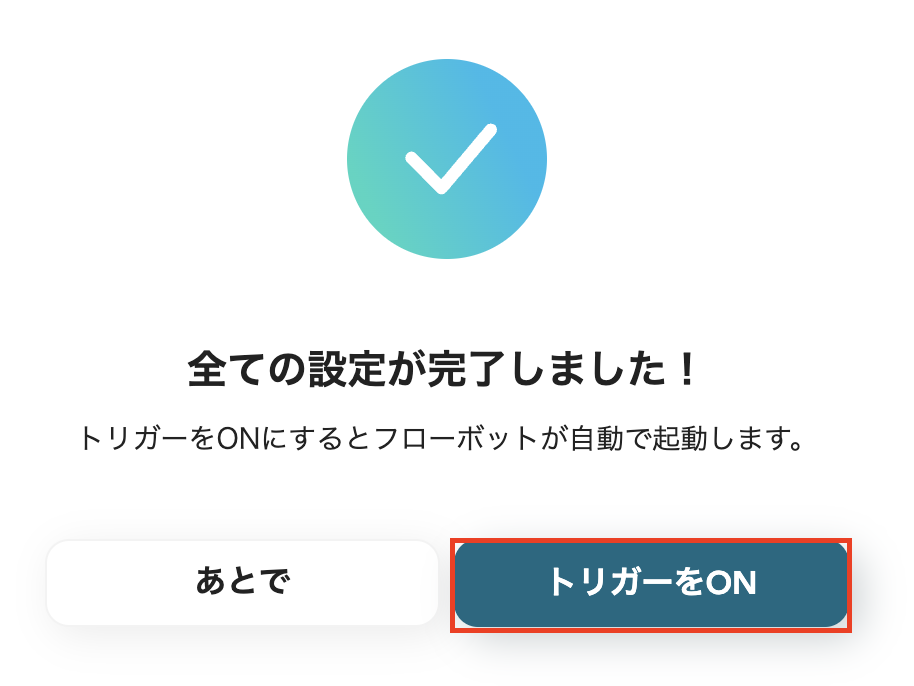
これでフローボットの設定ができました。
Gmailを活用したその他の自動化例
Yoomでは、ご紹介した事例以外にもGmailを活用した様々な自動化を実現できます。
例えば、BoxやDropboxと連携して、受信した動画ファイルを自動で音声ファイルに変換して保存することもできます。
手動での変換や保存作業が削減されるため、人為的ミスの削減や業務の効率化を図りたいときにおすすめです。
Gmailで動画ファイルが送信されたら、RPAでMP3に変換しBoxに格納する
試してみる
■概要
メールで受け取った動画ファイルを、音声データとして利用したい場面はありませんか。
その都度変換ツールで手動変換し、ストレージに保存する作業は手間がかかり、本来の業務を圧迫することもあります。
このワークフローは、Gmailで特定の動画ファイルを受信すると、RPAが自動でMP3ファイルに変換し、指定のBoxフォルダへ格納する一連の流れを自動化します。
面倒な手作業から解放され、より重要な業務に集中できます。
■このテンプレートをおすすめする方
・動画から音声ファイルへの変換を手作業で行っている方
・Gmailで受け取った動画ファイルを、定常的にMP3へ変換しBoxで管理しているチームの方
・動画コンテンツの音声部分だけを抽出し、二次利用などの業務を効率化したいと考えている方
■注意事項
・Gmail、BoxのそれぞれとYoomを連携してください。
・ブラウザを操作するオペレーションはサクセスプランでのみご利用いただける機能となっております。フリープラン・ミニプラン・チームプランの場合は設定しているフローボットのオペレーションはエラーとなりますので、ご注意ください。
・サクセスプランなどの有料プランは、2週間の無料トライアルを行うことが可能です。無料トライアル中には制限対象のアプリやブラウザを操作するオペレーションを使用することができます。
・ブラウザを操作するオペレーションの設定方法は下記をご参照ください。
https://intercom.help/yoom/ja/articles/9099691
・ブラウザを操作するオペレーションは、ご利用のWebサイトに合わせてカスタマイズしてください。
・トリガーは5分、10分、15分、30分、60分の間隔で起動間隔を選択できます。
・プランによって最短の起動間隔が異なりますので、ご注意ください。
・ダウンロード可能なファイル容量は最大300MBまでです。アプリの仕様によっては300MB未満になる可能性があるので、ご注意ください。
・トリガー、各オペレーションでの取り扱い可能なファイル容量の詳細は下記を参照ください。
https://intercom.help/yoom/ja/articles/9413924
・分岐はミニプラン以上のプランでご利用いただける機能(オペレーション)となっております。フリープランの場合は設定しているフローボットのオペレーションはエラーとなりますので、ご注意ください。
・ミニプランなどの有料プランは、2週間の無料トライアルを行うことが可能です。無料トライアル中には制限対象のアプリや機能(オペレーション)を使用することができます。
Gmailで動画ファイルが送信されたら、RPAで音声ファイルに変換しDropboxに格納する
試してみる
■概要
ウェビナーの録画やオンライン会議の議事録など、動画ファイルがメールで送られてくる機会は多いものの、その後のファイル変換や保存に手間がかかっていませんか。
手作業で動画を音声に変換する作業は時間がかかり、本来の業務を圧迫することもあります。
このワークフローを活用すれば、Gmailで特定の動画ファイルを受信した際に、RPAが自動で音声ファイルへと変換し、指定のBoxフォルダに格納するため、こうした一連の作業を自動化し、業務を効率化します。
■このテンプレートをおすすめする方
・Gmailで受け取った動画を音声に変換する作業を頻繁に行う方
・動画コンテンツの文字起こしや議事録作成のため、音声ファイルへの変換を手作業で行っている方
・RPAを活用して、ブラウザ上での定型的なファイル変換作業そのものを自動化したいと考えている方
■注意事項
・Gmail、DropboxのそれぞれとYoomを連携してください。
・ブラウザを操作するオペレーションはサクセスプランでのみご利用いただける機能となっております。フリープラン・ミニプラン・チームプランの場合は設定しているフローボットのオペレーションはエラーとなりますので、ご注意ください。
・サクセスプランなどの有料プランは、2週間の無料トライアルを行うことが可能です。無料トライアル中には制限対象のアプリやブラウザを操作するオペレーションを使用することができます。
・ブラウザを操作するオペレーションの設定方法は下記をご参照ください。
https://intercom.help/yoom/ja/articles/9099691
・ブラウザを操作するオペレーションは、ご利用のWebサイトに合わせてカスタマイズしてください。
・トリガーは5分、10分、15分、30分、60分の間隔で起動間隔を選択できます。
・プランによって最短の起動間隔が異なりますので、ご注意ください。
・ダウンロード可能なファイル容量は最大300MBまでです。アプリの仕様によっては300MB未満になる可能性があるので、ご注意ください。
・トリガー、各オペレーションでの取り扱い可能なファイル容量の詳細は下記を参照ください。
https://intercom.help/yoom/ja/articles/9413924
・分岐はミニプラン以上のプランでご利用いただける機能(オペレーション)となっております。フリープランの場合は設定しているフローボットのオペレーションはエラーとなりますので、ご注意ください。
・ミニプランなどの有料プランは、2週間の無料トライアルを行うことが可能です。無料トライアル中には制限対象のアプリや機能(オペレーション)を使用することができます。
Gmailで動画ファイルを受信したら、音声を抽出し文字起こししてNotionに追加する
試してみる
■概要
「Gmailで動画ファイルを受信したら、音声を抽出し文字起こししてNotionに追加する」フローは、メールに添付された動画の内容を自動でテキスト化し、Notionに整理する業務ワークフローです。
これにより、動画の情報を効率的に管理・共有できます。
■このテンプレートをおすすめする方
・Gmailで頻繁に動画ファイルを受信し、その内容を記録したい方
・動画の音声を文字起こししてチームで共有したいビジネスパーソン
・Notionを活用して情報を体系的に管理したいプロジェクトリーダー
・手動での音声抽出や文字起こし作業を自動化したい方
■注意事項
・Gmail、NotionのそれぞれとYoomを連携してください。
・分岐するオペレーションはミニプラン以上、音声を文字起こしするAIオペレーションはチームプラン・サクセスプランでのみご利用いただける機能となっております。その他のプランの場合は設定しているフローボットのオペレーションはエラーとなりますので、ご注意ください。
・ミニプランなどの有料プランは、2週間の無料トライアルを行うことが可能です。無料トライアル中には制限対象のアプリや機能(オペレーション)を使用することができます。
・ダウンロード可能なファイル容量は最大300MBまでです。アプリの仕様によっては300MB未満になる可能性があるので、ご注意ください。
・トリガー、各オペレーションでの取り扱い可能なファイル容量の詳細は下記をご参照ください。
https://intercom.help/yoom/ja/articles/9413924
・トリガーは5分、10分、15分、30分、60分の間隔で起動間隔を選択できます。
・プランによって最短の起動間隔が異なりますので、ご注意ください。
Googleスプレッドシート上のリストそれぞれにメールを送信する
試してみる
■概要
・Googleスプレッドシート内にある顧客リストのアドレスに対して、メールを一度に送信します。
・同じ処理を繰り返す処理を用いることで、顧客別に社名や担当者名を変換してメールを送付することができます。
■実際のフローボットの動き
https://youtu.be/dUv9YYx5wHo
■注意事項
・今回使用している同じ処理を繰り返す操作はチームプラン以上でご利用可能となっています。
※フリープランの場合でも、1度2週間の有料プランのトライアルが実施可能です。
Yoomワークスペース(管理画面)の左下プラン変更からお申込が可能ですので、有料プランの機能検証の際はこちらをご活用くださいませ。
無料トライアルでできることと開始方法および注意点▼
https://intercom.help/yoom/ja/articles/9115350
Googleフォームが送信されたら回答者に自動でGmailを返信する
試してみる
Googleフォームが送信されたら回答者に自動でGmailを返信するフローです。
まとめ
動画ファイルをMP3に変換する作業を自動化することで、これまでオンラインツールや専用ソフトで行っていた動画から音声への変換作業を完全になくし、必要な時にいつでも音声ファイルとして活用できる状態にできます。
これにより、移動中のインプットや文字起こし素材の準備といったタスクが効率化され、より創造的な業務に時間を充てられるようになります!
今回ご紹介したような業務自動化を実現できるノーコードツール「Yoom」を使えば、プログラミングの知識がない方でも、直感的な操作で簡単に業務フローを構築できるので、もし自動化に少しでも興味を持っていただけたなら、ぜひこちらから無料登録して、Yoomによる業務効率化を体験してみてください!